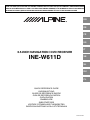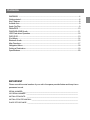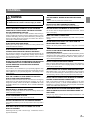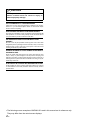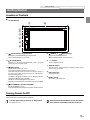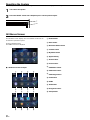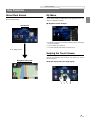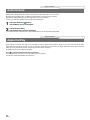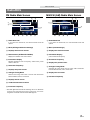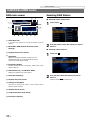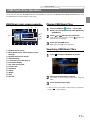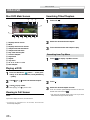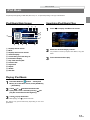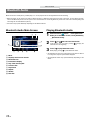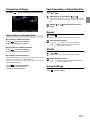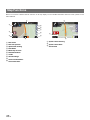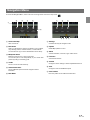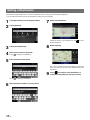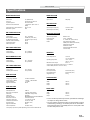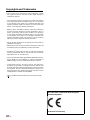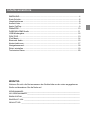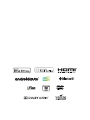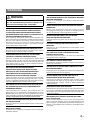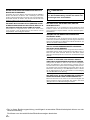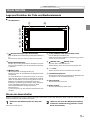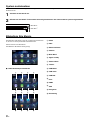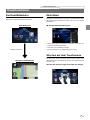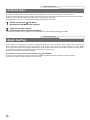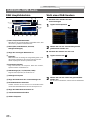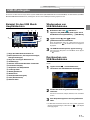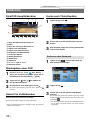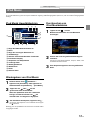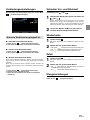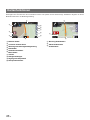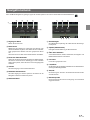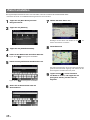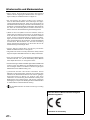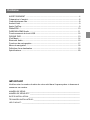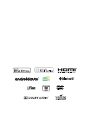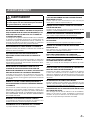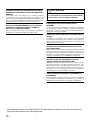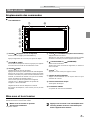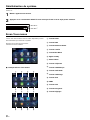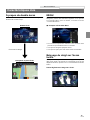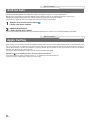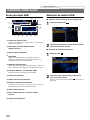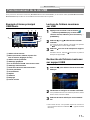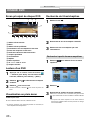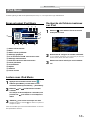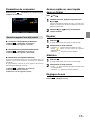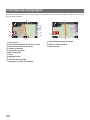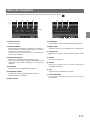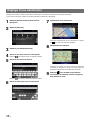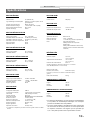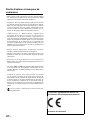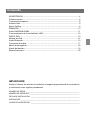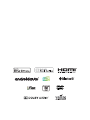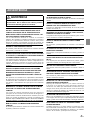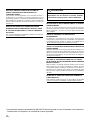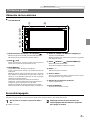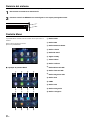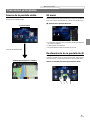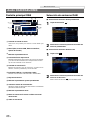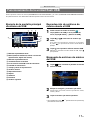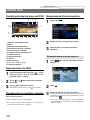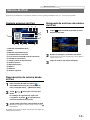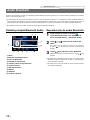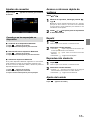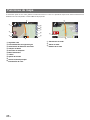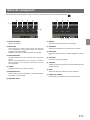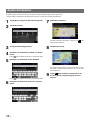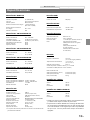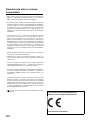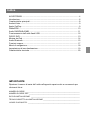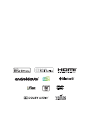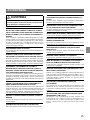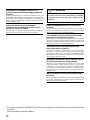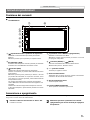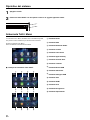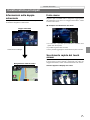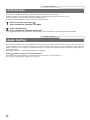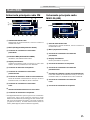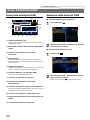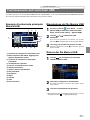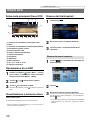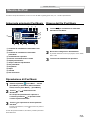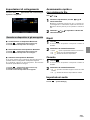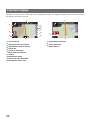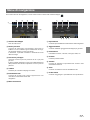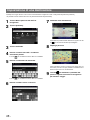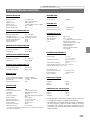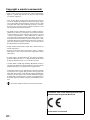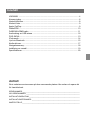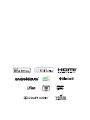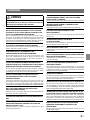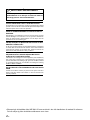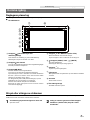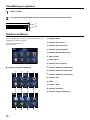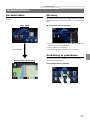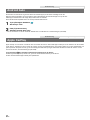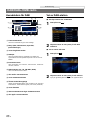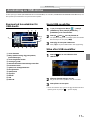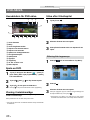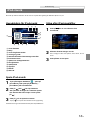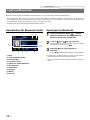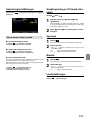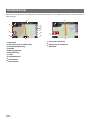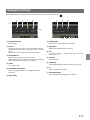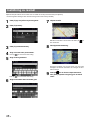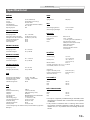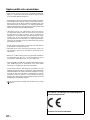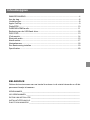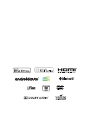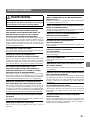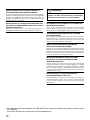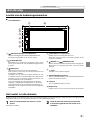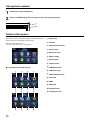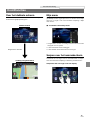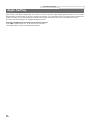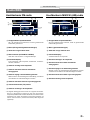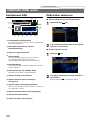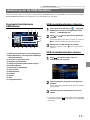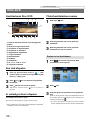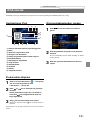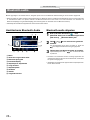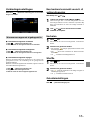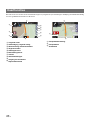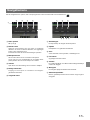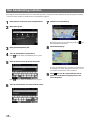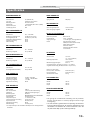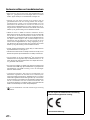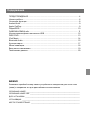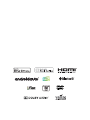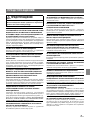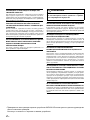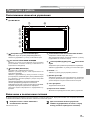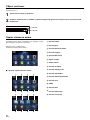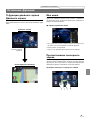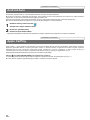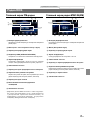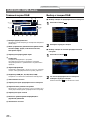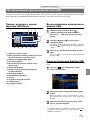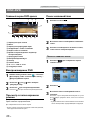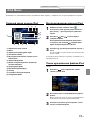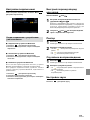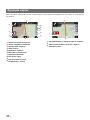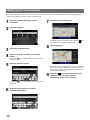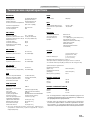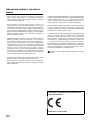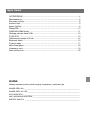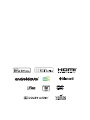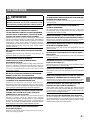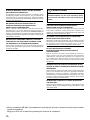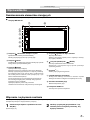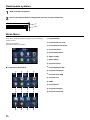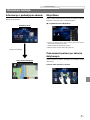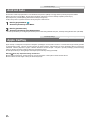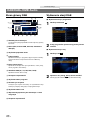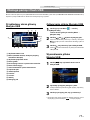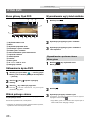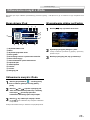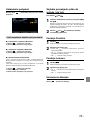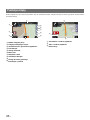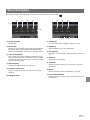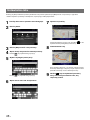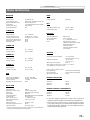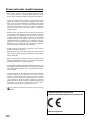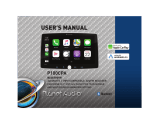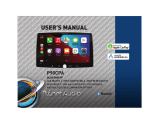Alpine Serie INE-W611D Gebruikershandleiding
- Categorie
- Navigators
- Type
- Gebruikershandleiding
Deze handleiding is ook geschikt voor

EN
IT
FR
NL
PL
DE
SE
ES
RU
FOR CAR USE ONLY/NUR FÜR AUTOMOBIL GEBRAUCH/POUR APPLICATION AUTOMOBILE UNIQUEMENT/PARA
USO EN AUTOMÓVILES/SOLO PER L’UTILIZZO IN AUTOMOBILE/ENDAST FÖR BILBRUK/ALLEEN VOOR GEBRUIK
IN DE AUTO/ТОЛЬКО ДЛЯ ИСПОЛЬЗОВАНИЯ В АВТОМОБИЛЯХ/DO UŻYCIA TYLKO W SAMOCHODZIE
6.5-INCH NAVIGATION / DVD RECEIVER
INE-W611D
QUICK REFERENCE GUIDE
KURZANLEITUNG
GUIDE DE RÉFÉRENCE RAPIDE
GUÍA DE REFERENCIA RÁPIDA
GUIDA RAPIDA
SNABBGUIDE
SNELSTARTGIDS
КРАТКОЕ СПРАВОЧНОЕ РУКОВОДСТВО
SKRÓCONA INSTRUKCJA DLA UŻYTKOWNIKA
04001-00168-2


Contents
WARNING ................................................................................................................................... 4
Getting started .............................................................................................................................. 6
Key Features ................................................................................................................................. 8
Android Auto ................................................................................................................................. 9
Apple CarPlay ............................................................................................................................... 9
Radio/RDS .................................................................................................................................. 10
DAB/DAB+/DMB Audio ............................................................................................................. 11
USB Flash drive Operation ........................................................................................................ 12
DISC-DVD ................................................................................................................................... 13
iPod Music ................................................................................................................................... 14
Bluetooth Audio .......................................................................................................................... 15
Map Functions ............................................................................................................................ 17
Navigation Menu......................................................................................................................... 18
Setting a Destination .................................................................................................................. 19
Specifications .............................................................................................................................. 20
IMPORTANT
Please record the serial number of your unit in the space provided below and keep it as a
permanent record.
SERIAL NUMBER :______________________________________________________________
ISO SERIAL NUMBER : __________________________________________________________
INSTALLATION DATE : __________________________________________________________
INSTALLATION TECHNICIAN : ____________________________________________________
PLACE OF PURCHASE : _________________________________________________________


3
-EN
WARNING
WARNING
This symbol means important instructions. Failure
to heed them can result in serious injury or death.
INSTALL THE PRODUCT CORRECTLY SO THAT THE DRIVER
CANNOT WATCH TV/VIDEO UNLESS THE VEHICLE IS STOPPED
AND THE PARKING BRAKE IS APPLIED.
It is dangerous for the driver to watch TV/Video while driving a
vehicle. Installing this product incorrectly enables the driver to watch
TV/Video while driving. This may cause a distraction, preventing the
driver from looking ahead, thus causing an accident. The driver or
other people could be severely injured.
DO NOT WATCH VIDEO WHILE DRIVING.
Watching the video may distract the driver from looking ahead of the
vehicle and cause an accident.
DO NOT OPERATE ANY FUNCTION THAT TAKES YOUR
ATTENTION AWAY FROM SAFELY DRIVING YOUR VEHICLE.
Any function that requires your prolonged attention should only be
performed after coming to a complete stop. Always stop the vehicle
in a safe location before performing these functions. Failure to do so
may result in an accident.
DO NOT FOLLOW ROUTE SUGGESTIONS IF THE NAVIGATION
SYSTEM INSTRUCTS YOU TO PERFORM AN UNSAFE OR
ILLEGAL MANEUVER, OR PLACES YOU IN AN UNSAFE
SITUATION OR AREA.
This product is not a substitute for your personal judgement. Any
route suggestions by this system should never supersede any local
trafc regulations or your personal judgement or knowledge of safe
driving practise.
KEEP THE VOLUME AT A LEVEL WHERE YOU CAN STILL
HEAR OUTSIDE NOISES WHILE DRIVING.
Excessive volume levels that obscure sounds such as emergency
vehicle sirens or road warning signals (train crossings, etc.) can be
dangerous and may result in an accident. LISTENING AT LOUD
VOLUME LEVELS IN A CAR MAY ALSO CAUSE HEARING
DAMAGE.
MINIMIZE DISPLAY VIEWING WHILE DRIVING.
Viewing the display may distract the driver from looking ahead of the
vehicle and cause an accident.
DO NOT DISASSEMBLE OR ALTER.
Doing so may result in an accident, re or electric shock.
USE ONLY IN CARS WITH A 12 VOLT NEGATIVE GROUND.
(Check with your dealer if you are not sure.) Failure to do so may result in
re, etc.
KEEP SMALL OBJECTS SUCH AS SCREWS OUT OF THE
REACH OF CHILDREN.
Swallowing them may result in serious injury. If swallowed, consult a
physician immediately.
USE THE CORRECT AMPERE RATING WHEN REPLACING
FUSES.
Failure to do so may result in re or electric shock.
DO NOT BLOCK VENTS OR RADIATOR PANELS.
Doing so may cause heat to build up inside and may result in re.
USE THIS PRODUCT FOR MOBILE 12V APPLICATIONS.
Use for other than its designed application may result in fire, electric
shock or other injury.
MAKE THE CORRECT CONNECTIONS.
Failure to make the proper connections may result in fire or product
damage.
BEFORE WIRING, DISCONNECT THE CABLE FROM THE
NEGATIVE BATTERY TERMINAL.
Failure to do so may result in electric shock or injury due to electrical
shorts.
DO NOT ALLOW CABLES TO BECOME ENTANGLED IN
SURROUNDING OBJECTS.
Arrange wiring and cables in compliance with the manual to prevent
obstructions when driving. Cables or wiring that obstruct or hang up
on places such as the steering wheel, shift lever, brake pedals, etc.
can be extremely hazardous.
DO NOT SPLICE INTO ELECTRICAL CABLES.
Never cut away cable insulation to supply power to other equipment.
Doing so will exceed the current carrying capacity of the wire and
result in re or electric shock.
DO NOT DAMAGE PIPE OR WIRING WHEN DRILLING HOLES.
When drilling holes in the chassis for installation, take precautions
so as not to contact, damage or obstruct pipes, fuel lines, tanks or
electrical wiring. Failure to take such precautions may result in re.
DO NOT USE BOLTS OR NUTS IN THE BRAKE OR STEERING
SYSTEMS TO MAKE GROUND CONNECTIONS.
Bolts or nuts used for the brake or steering systems (or any other
safety-related system), or tanks should NEVER be used for
installations or ground connections. Using such parts could disable
control of the vehicle and cause re etc.
DO NOT INSTALL IN LOCATIONS WHICH MIGHT HINDER
VEHICLE OPERATION, SUCH AS THE STEERING WHEEL OR
SHIFT LEVER.
Doing so may obstruct forward vision or hamper movement etc. and
results in serious accident.

4
-EN
CAUTION
This symbol means important instructions.
Failure to heed them can result in injury or
material property damage.
HALT USE IMMEDIATELY IF A PROBLEM APPEARS.
Failure to do so may cause personal injury or damage to the product.
Return it to your authorized Alpine dealer or the nearest Alpine
Service Centre for repairing.
HAVE THE WIRING AND INSTALLATION DONE BY EXPERTS.
The wiring and installation of this unit requires special technical skill
and experience. To ensure safety, always contact the dealer where
you purchased this product to have the work done.
USE SPECIFIED ACCESSORY PARTS AND INSTALL THEM
SECURELY.
Be sure to use only the specied accessory parts. Use of other than
designated parts may damage this unit internally or may not securely
install the unit in place. This may cause parts to become loose
resulting in hazards or product failure.
ARRANGE THE WIRING SO IT IS NOT CRIMPED OR PINCHED BY A
SHARP METAL EDGE.
Route the cables and wiring away from moving parts (like the seat
rails) or sharp or pointed edges. This will prevent crimping and
damage to the wiring. If wiring passes through a hole in metal, use a
rubber grommet to prevent the wire’s insulation from being cut by the
metal edge of the hole.
DO NOT INSTALL IN LOCATIONS WITH HIGH MOISTURE OR DUST.
Avoid installing the unit in locations with high incidence of moisture
or dust. Moisture or dust that penetrates into this unit may result in
product failure.
• The following screen examples of INE-W611D used in this manual are for reference only.
They may differ from the actual screen displays.

5
-EN
Getting Started
Location of Controls
The screen design used in the Owner’s Manual may differ from the actual screen.
■
For INE-W611D
Turning Power On/Off
Some of this unit’s functions cannot be performed while the is vehicle is in motion. Be sure to stop your vehicle in a safe location and apply the
parking brake, before attempting these operations.
①
⑨
⑦ ⑧
②
③
④
⑤
⑥
〇①〇
Sound Settings or Eject button
Displays the [Tone/Fader/Balance] settings screen.
Press and hold this button to eject Disc.
〇②〇
or VOICE button
Depending on the connected smartphone, press to recall Siri
function or voice recognition mode.
〇③〇
(NAV) button
Recalls the navigation map screen.
Press again to switch to Navigation menu screen.
Press and hold this button for at least 2 seconds to change to
Go Home route screen. (If Home is not set yet, it will change to
the Home setting screen.)
For details of navigation operations, refer to “Navigation System
OM (Owner's Manual)” in the CD-ROM.
Recalls the connected smartphone’s map screen.
Depending on the smartphone, this function may not be available.
〇④〇
ALL MENUS or (Power Off) button
Recalls the All Menus screen.
Press and hold this button for at least 2 seconds to turn the power off.
〇⑤〇
(AUDIO) or
(MUTE) button
Displays the Audio/Visual screen.
When pressed and held, mutes the volume.
〇⑥〇 +
/ − button
Press to adjust the volume.
〇⑦〇
Remote Sensor
Point the remote control transmitter towards the remote sensor
within a range of 2 metres.
〇⑧〇
Disc insert slot
Inserts/ejects discs
〇⑨〇
RESET switch
The system of this unit is reset.
1
Turn the ignition key to the ACC or ON position.
The system turns on.
2
Press and hold the All Menus/ (Power Off) button
for more than 2 seconds to turn the power off.
Owner’s manual Getting Started

6
-EN
The All Menus Screen displays all of the available modes that can
be selected to operate the system.
Press the All Menus button.
The All Menus Screen is displayed.
■
All Menus Screen example
〇①〇
Radio button
〇②〇
DISC button
〇③〇
Bluetooth Audio button
〇④〇
Camera button
〇⑤〇
My Menu button
〇⑥〇
Apple CarPlay
〇⑦〇
Android Auto
〇⑧〇
Phone button
〇⑨〇
USB Music button
〇⑩〇
USB Video button
〇⑪〇
USB Image button
〇⑫〇
iPod button
〇⑬〇
HDMI
〇⑭〇
AUX button
〇⑮〇
Navigation button
〇⑯〇
Setup button
⑧
④
⑫
⑤
①
⑨
⑦
③
⑪
⑥
②
⑩
All Menus Screen
Resetting the System
Be sure to press the RESET switch when using the unit for the rst time, after changing the car battery, etc.
1
Turn off the unit power.
2
Press the RESET switch with a ballpoint pen or similar pointed object.
⑬ ⑮⑭ ⑯

7
-EN
Key Features
About Dual Screen
Dual Screen allows you to display the Navigation and Audio/Visual
screens simultaneously.
Dual Screen
Navigation full Screen
My Menu
Frequently used functions such as the Audio or Navigation mode
can be easily recalled by adding them to the My Menu screen. For
details, see “My Menu Function”
■
My Menu Screen Example
• Frequently used functions and useful functions can be customised
for your convenience.
• You can register up to 8 menus.
• You cannot add the same feature more than once.
Swiping the Touch Screen
You can change a screen or a page by swiping the touchscreen
vertically or horizontally with your finger. For details, see "Touch
Screen Operation".
Swipe the display with your nger lightly.
Touch Widget Screen
Owner’s manual Favourite Function

8
-EN
Android Auto
Android Auto is designed to make it easier to use apps from your phone while you’re on the road.
Navigate with Google Maps, listen to playlists or podcasts from your favourite apps, and more.
Download the Android Auto App from the Google Play store before continuing.
Connect your Android compatible Phone to begin using Android Auto.
1
Press the All Menus button.
The All Menus screen is displayed.
2
Touch [Android Auto].
The Android Auto screen is displayed.
• For details operation of Android Auto, refer to “Android Auto” in the Owner’s Manual (CD-ROM).
Apple CarPlay
Apple CarPlay is a smarter, safer way to use your iPhone in the car. Apple CarPlay takes the things you want to do with your iPhone while
driving and puts them right on this unit. You can get directions, make calls, send and receive messages, and listen to music, all in a way that
allows you to stay focused on the road. Just plug in your iPhone to this unit and go.
For details, refer to Owner’s Manual (CD-ROM).
Press or VOICE to activate Siri function of the iPhone.
You can make a call, play music, etc., by using Siri function of the iPhone.
You can also control Apple CarPlay on touchscreen.
Owner’s manual Android Auto
Owner’s manual Apple CarPlay

9
-EN
Radio/RDS
Owner’s manual Radio/RDS
FM Radio Main Screen
〇①〇
Radio Band Tab
If you select the desired tab, the selected Radio mode will
operate.
〇②〇
Menu (AF/Regional/Sound Settings)
〇③〇
Displays the Previous Screen
〇④〇
RDS Indicator (AF/EON/TP/TA/REG)
Displays the ON/OFF state of the features.
〇⑤〇
Information Display
Displays information such as frequency, station name, preset
number, radio text.
〇⑥〇
Decreases Frequency
〇⑦〇
Displays the preset screen
〇⑧〇
Changes Tuning Mode
Switches the tuning mode used to search radio broadcasts
between Manual, Preset, or DX Seek.
〇⑨〇
Displays the list screen
〇⑩〇
Trafc Announcement On/Off
〇⑪〇
Increases Frequency
• The RDS digital data includes the following: AF List of Alternative
Frequencies EON Enhanced Other Networks TP Traffic
Programme TA Trafc Announcement REG Regional
MW/LW (AM) Radio Main Screen
〇①〇
Radio Band Tab
If you select the desired tab, the selected Radio mode will
operate
〇②〇
Menu (Sound Settings)
〇③〇
Displays the Previous Screen
〇④〇
Information Display
preset number and frequency
〇⑤〇
Decreases Frequency
〇⑥〇
Displays the preset screen
〇⑦〇
Changes Tuning Mode
Switches the tuning mode used to search radio broadcasts
between Manual Tune, Preset, or DX Seek.
〇⑧〇
Displays the list screen
〇⑨〇
Increases Frequency
①
④
⑤
⑨⑧⑦⑥
② ③
⑩ ⑪
①
④
⑧⑦⑥⑤
② ③
⑨

10
-EN
DAB/DAB+/DMB Audio
Owner’s manual DAB/DAB+/DMB Audio
DAB main screen
〇①〇
Radio Band Tab
If you select the desired tab, the selected Radio mode will
operate.
〇②〇
Menu (DRC, DAB Antenna, Soft link, Sound
Settings)
〇③〇
Displays the Previous Screen
〇④〇
Slide Show
Displays the program information, artist photos, and
advertisements that are synchronised with the Service
component currently being received.
〇⑤〇
Information Display
Displays information such as frequency, station name, preset
number, radio text.
〇⑥〇
DAB indicator (SL, TA, FM, DRC, DAB)
Displays the ON/OFF state of the features.
〇⑦〇
Decreases Frequency
〇⑧〇
Displays the preset screen
〇⑨〇
Changes Tuning Mode
Switches the tuning mode used to search radio stations
between Service or Preset.
〇⑩〇
Displays the list screen
〇⑪〇
Trafc Information mode On/Off
〇⑫〇
Increases Frequency
①
④ ⑤
⑥
⑩ ⑪⑨⑧⑦
② ③
⑫
Selecting DAB Station
■
Selecting station from Presets
1
Touch Preset .
2
From the presets, select the station you want to
listen to.
■
Selecting station from List
1
Touch List .
2
From the lists, select the station you want to
listen to.
Press the Refresh to update the list.

11
-EN
USB Flash drive Operation
You can play back music les (MP3/WMA/AAC/FLAC/OGG/APE/MP2) and video les (AVI/MKV/MP4/ASF/WMV/MPG/3GP/MOV/FLV) stored
in a USB ash drive on the internal player of this system.
Owner’s manual USB Flash drive Operation
USB Music main screen example
〇①〇
Displays the list screen
〇②〇
Menu (Album Cover, Add to Playlist, Sound
Settings)
〇③〇
Displays the Previous Screen
〇④〇
Artwork Display
〇⑤〇
Current Song no./Total Song no.
〇⑥〇
Information Display
〇⑦〇
Play Time and Play Bar
〇⑧〇
Previous File
〇⑨〇
Play/Pause
〇⑩〇
Repeat
〇⑪〇
Shufe
〇⑫〇
Scan
〇⑬〇
Next File
Playing USB Music Files
1
Press the All Menus button
→
touch [USB
Music]. Or in the Home screen, touch [All Menus]
→
[USB Music].
2
Touch or and select the desired le.
If play time is over 3 seconds, pressing will play the
current le from the beginning.
3
Touch to play USB music.
While playing, touch to pause USB music.
Searching USB Music Files
You can search the music le in the List screen.
1
Touch to display USB Music list screen.
2
Search the desired category and le.
It is possible to search by File, Playlist, Artist, Song and
Album.
3
Touch the desired le to play.
• In the List screen, it is possible to add current song to playlist by
touching
→
[Add to Playlist].
④
⑥
⑤
⑦
⑪ ⑫⑩⑨⑧
②① ③
⑬

12
-EN
DISC-DVD
Disc DVD Main Screen
〇①〇
Displays the list screen
〇②〇
Menu
〇③〇
Displays the Previous Screen
〇④〇
Chapter and Title Information
〇⑤〇
Chapter and Title Index
〇⑥〇
Play Time and Play Bar
〇⑦〇
Previous Chapter
〇⑧〇
Play/Pause
〇⑨〇
Repeat
〇⑩〇
Top menu
〇⑪〇
16 : 9 / 4 : 3 LB / 4 : 4 PS
〇⑫〇
Next Chapter
Playing a DVD
1
Press the All Menus button
→
touch [Disc
Video]. Or in the Home screen, touch [All Menus]
→
[DISC].
2
Touch or or select the desired Chapter.
3
Touch to play a DVD.
While playing, touch to pause a DVD.
Viewing in Full Screen
Touch the screen in a non-menu area to view the DVD in full
screen.
If you want to display the menu, touch the screen.
• If there are no operations for 10 seconds, the menu will
automatically disappear.
Searching Titles/Chapters
1
Touch List .
2
Search the desired title and chapter.
3
Touch the desired title and chapter to play.
Searching from Top Menu
1
Touch to display Top Menu screen.
2
Touch .
3
Search the desired chapter and title.
Touch the controller up/down/left/right directions to select the
desired menu and touch Enter
.
• The Top menu and DVD menu options can only be used
within DVDs that support these features.
Owner’s manual D
isc
④
⑥
⑤
⑩⑨⑧⑦
②① ③
⑫⑪

13
-EN
iPod Music
A separately sold Lightning to USB cable (KCU-471i), etc., is required depending on the type of iPod/iPhone.
Owner’s manual iPod/iPhone
iPod Music Main Screen
〇①〇
Displays the list screen
〇②〇
Menu
〇③〇
Displays the Previous Screen
〇④〇
Artwork Display
〇⑤〇
Current Song no./Total Song no.
〇⑥〇
Information Display
〇⑦〇
Play Time and Play Bar
〇⑧〇
Previous File
〇⑨〇
Play/Pause
〇⑩〇
Repeat
〇⑪〇
Shufe
〇⑫〇
Next File
Playing iPod Music
1
Press the All Menus button
→
touch [iPod
Music]. Or in the Home screen, touch [All Menus]
→
[iPod Music].
2
Touch or and select the desired le.
If play time is over 3 seconds, pressing
will
play the current le from the beginning.
3
Touch
to play iPod music.
While playing, touch to pause iPod music.
The feature may operate differently depending on the iPod
specication.
Searching iPod Music Files
You can search the les in the List screen.
1
Touch to display iPod Music list screen.
2
Search the desired category and le.
It is possible to search by Playlist, Artist Album, song and
others.
3
Touch the desired le to play.
②① ③
⑥
⑤
⑧ ⑨ ⑩ ⑪ ⑫
⑦
④

14
-EN
Bluetooth Audio
Owner’s manual
Bluetooth Audio
Bluetooth Audio Main Screen
〇①〇
Menu
〇②〇
Displays the Previous Screen
〇③〇
Bluetooth Icon
〇④〇
Information Display
〇⑤〇
Play Time and Play Bar
〇⑥〇
Previous File
〇⑦〇
Play/Pause
〇⑧〇
Repeat
〇⑨〇
Shufe
〇⑩〇
Next File
Playing Bluetooth Audio
1
Press all menus button
→
touch [Bluetooth
Audio] Or in the Home screen, touch [All Menus]
→
[Bluetooth Audio].
2
Touch or and select the desired le.
If play time is over 3 seconds, pressing will play the
current le from the beginning.
3
Touch to play Bluetooth Audio.
While playing, touch
to pause Bluetooth Audio.
• The title/artist info may not be supported in some devices. When it
is not supported, only the symbol will be displayed.
• The play/pause feature may operate differently depending on the
device.
②①
③
⑥ ⑦ ⑧ ⑨ ⑩
⑤
④
Music saved in the mobile phone, portable player, etc. can be played in the car through Bluetooth audio streaming.
• Bluetooth audio can be played only when a Bluetooth phone or Bluetooth audio device has been connected. To play Bluetooth audio,
connect the Bluetooth phone to the car system. For more information on connecting Bluetooth, please refer to the user’s manual [Pairing and
connecting the unit and a Bluetooth phone].
• The feature may operate differently depending on the Bluetooth device.

15
-EN
Connection Settings
Touch Menu
→
[Connections Settings] to set connections.
When a Device is Already Paired
■
Connecting a Bluetooth Device
1. Touch
→
[Connections Settings].
2. Touch the device name to connect.
■
Disconnecting a Bluetooth Device
1. Touch
→
[Connections Settings].
2. Touch the device name to disconnect.
■
Changing a Bluetooth Device
If multiple Bluetooth devices are registered in this system, you can
change the connection from the registered devices.
If you want to connect a another device, first disconnect the
connected Bluetooth device.
1. Touch
→
[Connections Settings].
2. Disconnect the connected device.
3. Touch the device name to pair.
Fast-forwarding or Rewinding File
Using or .
1
While playing, touch and hold or .
Touch and hold for more than 1 second to rewind or fast-
forward at 4x speed. Keep touching to switch the speed to
20x.
2
Release or to play the track at normal
speed.
Repeat
1
Touch .
Each time the button is touched, the mode is changed.
2
Select the desired mode.
• One File : repeats play of currently playing le.
• On : repeats the all les in the Bluetooth Audio.
• Off
: turns the Repeat feature off.
Shufe
1
Touch .
Each time the button is touched, the mode is changed.
2
Select the desired mode.
• On : plays les in the current category in random order.
• Off
: turns the shufe feature off.
Sound Settings
Touch
→
[Sound Settings]

16
-EN
Map Functions
Below is an overview of different buttons and icons on the map display. For more detailed information about this screen, please see the
Owner’s Manual.
〇①〇
Next street
〇②〇
Next turn preview
〇③〇
Speed limit warning
〇④〇
Data elds
〇⑤〇
Motorway services
〇⑥〇
Destination Menu
〇⑦〇
Trafc
〇⑧〇
Sound settings
〇⑨〇
Access to Main Menu
〇⑩〇
Lane information
〇①〇
Speed camera warning
〇②〇
Speed camera Alert
〇③〇
Street name
①
⑤
⑩
②
⑥
⑦
⑨
③
④
③
②
⑧
①

17
-EN
Navigation Menu
To access the Navigation Menu, touch on the icon on the right lower corner of the map screen.
〇①〇
Access the Map
Click on the arrow
〇②〇
New Route
Select your destination by entering an address or its coordinate,
or by selecting a Place, a Saved Location, or a Saved Route.
You can also look up your recent destinations from the History.
〇③〇
Multipoint Route
Build your route from one or more route points.
You can also plan a route independently of your current GPS
position by setting a new starting point.
〇④〇
Trafc
Access to check the trafc summary
〇⑤〇
Useful Information
Access additional options and check navigation-related
information.
〇⑥〇
Next Menu
〇①〇
Settings
Customise the way the navigation works
〇②〇
Update
Enable Map updates for users
〇③〇
About
Version Information, Contents, Legal, credits and etc
〇④〇
Favorites
Saved favorite location
〇⑤〇
Volume
Change the volume settings to Alerts Only/Muted/volume On
〇⑥〇
View
Change the views to 2D/2DNorth-Up/3D
〇⑦〇
User Proles
New user proles can be added and customized
①
② ③ ④ ⑤
⑥
① ②
④ ⑤ ⑥ ⑦
③

18
-EN
Setting a Destination
The following example describes how to search for a destination when choosing [Town/Postcode] from [Address].
• You can search and narrow down the Country/State by starting from [Country/State].
1
Touch [New Route] from the Navigation Menu.
2
Touch [Address].
3
Touch [Town/Postcode].
4
Enter the town name or postcode.
Touch to display the candidate list.
5
Enter the desired street name.
Touch to display the candidate list.
6
Enter the house number or crossing street.
7
Select your destination
Conrm the location of your destination or click for more
detailed information
8
Route Summary
The route is calculated, and a map appears, showing the
entire route. Here you can check route information and route
alternatives
9
Touch to modify the route parametres, or
touch [Start Navigation] to start your journey.

19
-EN
MONITOR SECTION
Screen Size 6.5” (INE-W611D)
LCD Type Transparent type TN LCD
Operation System TFT active matrix
Number of Picture Elements 1,152,000 pcs. (800 × 480 × 3
(RGB))
Effective Number of Picture Elements
99% or more
Illumination System LED
FM TUNER SECTION
Tuning Range 87.5 – 108.0 MHz
Mono Usable Sensitivity 9.3 dBf (0.8 μV/75 ohms)
50 dB Quieting Sensitivity 13.5 dBf (1.3 μV/75 ohms)
Alternate Channel Selectivity 80 dB
Signal-to-Noise Ratio
65 dB
Stereo Separation 35 dB
AM TUNER SECTION
Tuning Range 531 -1,602KHz
Usable Sensitivity 25.1 μV/28 dBf
MW TUNER SECTION
Tuning Range 531 – 1,602 kHz
Usable Sensitivity 25.1 μV/28 dBf
LW TUNER SECTION
Tuning Range 153 – 281 kHz
Sensitivity (IEC Standard) 31.6 μV/30 dBf
DAB SECTION
Tuning Range BAND III 174.928 - 239.2 MHz
Tuning Range L-BAND 1,452.96 - 1,490.624 MHz
Usable Sensitivity -101 dBm
Signal-to-Noise Ratio 85 dB
USB SECTION
USB requirements USB 2.0
Max. Power Consumption 1,500 mA (CDP Support)
USB Class USB (Mass Storage Class)
File System FAT16/32
Decoding Format MP3/WMA/AAC/FLAC/OGG/APE/MP2
Number of Channels 2-Channels (Stereo)
Frequency Response*1 5 – 20,000 Hz (±1 dB)
Total Harmonic Distortion 0.016% (at 1 kHz)
Dynamic Range 95 dB (at 1 kHz)
Signal-to-Noise Ratio 85 Db
Channel Separation 75 dB (at 1 kHz)
*1 Frequency response may differ depending on the encoder software/bit rate.
HDMI SECTION
Input Format 480p/720p
GPS SECTION
GPS Reception frequency 1,575.42 ±1 MHz
GPS Reception sensitivity -130 dBm max.
Bluetooth SECTION
Bluetooth Specication Bluetooth v4.0
Frequency band 2,402 – 2,480 MHz
Output Power -6~+4 dBm Ave. (Power class 2)
Prole HFP (Hands-Free Prole)
PBAP (Phone Book Access Prole)
A2DP (Advanced Audio
Distribution Prole)
AVRCP (Audio/Video Remote
Control Prole)
GENERAL
Power Requirement 14.4 V DC
(11–16 V allowable)
Operating temperature -4°F to +140°F
(-20°C to + 60°C)
Maximum Power Output 50 W × 4
• Power output: measured at 4 Ohms and ≤ 1% THD+N
• S/N: 80 dBA (reference: 1 W into 4 Ohms)
Audio output level
Preout (Front, Rear): 4V/10k ohms (max.)
Preout (Subwoofer): 4V/10k ohms (max.)
Weight(unit only) 2.05 kg
CHASSIS SIZE
Width 178 mm
Height 100 mm
Depth 142 mm
NOSE SIZE
Width 178 mm
Height 100 mm
Depth 21.3 mm
• Due to continuous product improvement, specications and design
are subject to change without notice.
• The LCD panel is manufactured using an extremely high precision
manufacturing technology. Its effective pixel ratio is over 99.99%.
This means that there is a possibility that 0.01% of the pixels could
be either always ON or OFF.
Specications
Owner’s manual
Specications

20
-EN
Copyrights and Trademarks
• Apple, iPhone, iPod, and iPod touch are trademarks of Apple
Inc., registered in the U.S. and other countries. Apple CarPlay is a
trademark of Apple Inc.
• Use of the Apple CarPlay logo means that a vehicle user interface
meets Apple performance standards. Apple is not responsible
for the operation of this vehicle or its compliance with safety and
regulatory standards. Please note that the use of this product with
iPhone, or iPod may affect wireless performance.
• “Made for iPod,” and “Made for iPhone,” mean that an electronic
accessory has been designed to connect specically to iPod, or
iPhone, respectively, and has been certified by the developer
to meet Apple performance standards. Apple is not responsible
for the operation of this device or its compliance with safety and
regulatory standards. Please note that the use of this accessory
with iPod, or iPhone may affect wireless performance.
• Google, Android, Android Auto, Google Play and other marks are
trademarks of Google Inc.
• Manufactured under license from Dolby Laboratories. Dolby and
the double-D symbol are trademarks of Dolby Laboratories.
• The Bluetooth
®
word mark and logos are registered trademarks
owned by the Bluetooth SIG, Inc. and any use of such marks by
Alpine Electronics, Inc. is under license.
• The terms HDMI and HDMI High-Denition Multimedia Interface,
and the HDMI Logo are trademarks or registered trademarks of
HDMI Licensing, LLC in the United States and other countries.
• ⓒ
2006-2018 TomTom. All rights reserved. This material is
proprietary and the subject of copyright protection, database right
protection and other intellectual property rights owned by TomTom
or its suppliers. The use of this material is subject to the terms of a
license agreement. Any unauthorised copying or disclosure of this
material will lead to criminal and civil liabilities.
•
is a trademark of DVD Format/Logo Licensing Corporation.
About the Rules of Bluetooth Electromagnetic
Radiation Regulation
Declaration of Conformity

Inhaltsverzeichnis
WARNUNG ............................................................................................................... 4
Erste Schritte ............................................................................................................ 6
Hauptfunktionen ....................................................................................................... 8
Android Auto ............................................................................................................. 9
Apple CarPlay........................................................................................................... 9
Radio/RDS.............................................................................................................. 10
DAB/DAB+/DMB Audio .......................................................................................... 11
USB-Wiedergabe.................................................................................................... 12
DISK DVD............................................................................................................... 13
iPod Music .............................................................................................................. 14
Bluetooth Audio ...................................................................................................... 15
Kartenfunktionen .................................................................................................... 17
Navigationsmenü .................................................................................................... 18
Zielort einstellen ..................................................................................................... 19
Technische Daten................................................................................................... 20
WICHTIG
Notieren Sie sich die Seriennummer des Geräts bitte an der unten angegebenen
Stelle und bewahren Sie die Notiz auf.
SERIENNUMMER: __________________________________________________________
ISO-SERIENNUMMER: _______________________________________________________
EINBAUDATUM: ____________________________________________________________
EINGEBAUT VON: __________________________________________________________
GEKAUFT BEI: _____________________________________________________________


3
-DE
WARNUNG
WARNUNG
Dieses Symbol weist auf wichtige Anweisungen
hin. Bei Nichtbeachtung besteht die Gefahr von
schweren Verletzungen oder Todesfällen.
INSTALLIEREN SIE DAS PRODUKT ORDNUNGSGEMÄ
ẞ
,
SO DASS DER FAHRER FERNSEHSENDUNGEN/VIDEOS
NUR DANN ANSEHEN KANN, WENN DAS FAHRZEUG STEHT
UND DIE HANDBREMSE ANGEZOGEN IST.
Es ist gefährlich, während der Fahrt Fernsehsendungen oder
Videos anzuschauen. Bei fehlerhafter Installation dieses Produkts
kann der Fahrer während des Fahrens fernsehen oder Videos
anschauen. Dies kann den Fahrer vom Verkehr ablenken und
einen Unfall verursachen. Der Fahrer und andere Personen
können dabei schwer verletzt werden.
SCHAUEN SIE WÄHREND DER FAHRT KEINE VIDEOS AN.
Sie können durch das Anschauen von Videos vom Verkehr
abgelenkt werden und einen Unfall verursachen.
KEINE BEDIENUNG AUSFÜHREN, DIE VOM SICHEREN
LENKEN DES FAHRZEUGS ABLENKEN KÖNNTE.
Führen Sie Funktionen, die Ihre Aufmerksamkeit längere Zeit in
Anspruch nehmen, nur dann aus, wenn das Fahrzeug vollständig
zum Stillstand gekommen ist. Halten Sie das Fahrzeug immer an
einer sicheren Stelle an, bevor Sie diese Funktionen bedienen.
Andernfalls besteht Unfallgefahr.
BEFOLGEN SIE ROUTENVORSCHLÄGE DES
NAVIGATIONSSYSTEMS NICHT, WENN SIE DABEI
GEFÄHRLICHE ODER VERBOTENE FAHRMANÖVER
AUSFÜHREN MÜSSTEN ODER DADURCH IN EINE
GEFÄHRLICHE SITUATION GERATEN KÖNNTEN.
Dieses Gerät kann Ihr eigenes Urteilsvermögen nicht ersetzen.
Routenvorschläge dieses Navigationssystems dürfen niemals
Vorrang vor geltenden Verkehrsregeln oder Ihrem Urteilsvermögen
und Ihren Fahrkenntnissen für sicheres Fahren haben.
STELLEN SIE DIE LAUTSTÄRKE NUR SO HOCH EIN, DASS
SIE WÄHREND DER FAHRT NOCH AU
ẞ
ENGERÄUSCHE
WAHRNEHMEN KÖNNEN.
Eine übermäßig hohe Lautstärke, die Geräusche wie zum
Beispiel Sirenen von Notarztwagen oder Warnsignale (an einem
Bahnübergang usw.) übertönen, können gefährlich sein und zu
einem Unfall führen. HOHE LAUTSTÄRKEPEGEL IN EINEM AUTO
KÖNNEN AU
ẞ
ERDEM GEHÖRSCHÄDEN VERURSACHEN.
SCHAUEN SIE WÄHREND DER FAHRT MÖGLICHST WENIG
AUF DEN BILDSCHIRM.
Sie können dadurch vom Verkehr abgelenkt werden und einen Unfall
verursachen.
GERÄT NICHT ÖFFNEN.
Andernfalls besteht Unfallgefahr, Feuergefahr oder die Gefahr eines
elektrischen Schlages.
NUR IN FAHRZEUGEN MIT 12-VOLT-BORDNETZ UND MINUS
AN MASSE VERWENDEN.
(Fragen Sie im Zweifelsfall Ihren Händler.) Andernfalls besteht
Feuergefahr usw.
KLEINE GEGENSTÄNDE WIE SCHRAUBEN VON KINDERN
FERNHALTEN.
Werden solche Gegenstände verschluckt, besteht die Gefahr
schwerwiegender Verletzungen. Suchen Sie unverzüglich einen Arzt
auf, wenn ein Kind einen solchen Gegenstand verschluckt.
SICHERUNGEN IMMER DURCH SOLCHE MIT DER
RICHTIGEN AMPEREZAHL ERSETZEN.
Andernfalls besteht Feuergefahr oder die Gefahr eines elektrischen
Schlages.
LÜFTUNGSÖFFNUNGEN UND KÜHLKÖRPER NICHT
ABDECKEN.
Andernfalls kann es zu einem Wärmestau im Gerät kommen, und es
besteht Feuergefahr.
DAS GERÄT NUR AN EIN 12 V-BORDNETZ IN EINEM
FAHRZEUG ANSCHLIE
ẞ
EN.
Andernfalls besteht Feuergefahr, die Gefahr eines elektrischen
Schlages oder anderer Verletzungen.
AUF KORREKTE ANSCHLÜSSE ACHTEN.
Bei fehlerhaften Anschlüssen besteht Feuergefahr, und es kann zu
Schäden am Gerät kommen.
VOR DEM ANSCHLUSS DAS KABEL VOM MINUSPOL DER
BATTERIE ABKLEMMEN.
Andernfalls besteht die Gefahr eines elektrischen Schlages oder
Verletzungsgefahr durch einen Kurzschluss.
DAFÜR SORGEN, DASS SICH DIE KABEL NICHT IN
GEGENSTÄNDEN IN DER NÄHE VERFANGEN.
Verlegen Sie die Kabel laut Handbuch, damit sie beim Fahren
nicht hinderlich sind. Kabel, die sich im Lenkrad, im Schalthebel,
im Bremspedal usw. verfangen, können zu äußerst gefährlichen
Situationen führen.
ELEKTRISCHE KABEL NICHT SPLEI
ẞ
EN.
Kabel dürfen nicht abisoliert werden, um andere Geräte mit Strom
zu versorgen. Andernfalls wird die Strombelastbarkeit des Kabels
überschritten, und es besteht Feuergefahr oder die Gefahr eines
elektrischen Schlages.
BEIM BOHREN VON LÖCHERN LEITUNGEN UND KABEL
NICHT BESCHÄDIGEN.
Wenn Sie beim Einbauen Löcher in das Fahrzeugchassis
bohren, achten Sie unbedingt darauf, die Kraftstofeitungen und
andere Leitungen, den Benzintank und elektrische Kabel nicht zu
berühren, zu beschädigen oder zu blockieren. Andernfalls besteht
Feuergefahr.

4
-DE
BOLZEN UND MUTTERN DER BREMSANLAGE NICHT ALS
MASSEPUNKTE VERWENDEN.
Verwenden Sie für den Einbau oder Masseanschluss NIEMALS
Bolzen oder Muttern der Brems- bzw. Lenkanlage (oder eines
anderen sicherheitsrelevanten Systems) oder des Benzintanks.
Andernfalls besteht die Gefahr, dass Sie die Kontrolle über das
Fahrzeug verlieren oder ein Feuer ausbricht.
DAS GERÄT NICHT AN EINER STELLE EINBAUEN, AN DER
ES BEIM FAHREN HINDERLICH SEIN KÖNNTE, WEIL ES Z. B.
DAS LENKRAD ODER DEN SCHALTHEBEL BLOCKIERT.
Andernfalls ist möglicherweise keine freie Sicht nach
vorne gegeben, oder die Bewegungen des Fahrers sind so
eingeschränkt, dass Unfallgefahr besteht.
VORSICHT
Dieses Symbol weist auf wichtige Anweisungen
hin. Bei Nichtbeachtung besteht die Gefahr von
Verletzungen bzw. Sachschäden.
DAS GERÄT NICHT WEITER BENUTZEN, WENN EIN
PROBLEM AUFTRITT.
Andernfalls kann es zu Verletzungen oder Schäden am Gerät
kommen. Geben Sie das Gerät zu Reparaturzwecken an
einen autorisierten Alpine-Händler oder den nächsten Alpine-
Kundendienst.
VERKABELUNG UND EINBAU VON FACHPERSONAL
AUSFÜHREN LASSEN.
Die Verkabelung und der Einbau dieses Geräts erfordern
technisches Geschick und Erfahrung. Zu Ihrer eigenen Sicherheit
sollten Sie Verkabelung und Einbau dem Händler überlassen, bei
dem Sie das Gerät erworben haben.
NUR DAS VORGESCHRIEBENE ZUBEHÖR VERWENDEN
UND DIESES SICHER EINBAUEN.
Verwenden Sie ausschließlich das vorgeschriebene Zubehör.
Andernfalls wird das Gerät möglicherweise beschädigt, oder es
lässt sich nicht sicher einbauen. Wenn sich Teile lösen, stellen
diese eine Gefahrenquelle dar, und es kann zu Betriebsstörungen
kommen.
DIE KABEL SO VERLEGEN, DASS SIE NICHT GEKNICKT
ODER DURCH SCHARFE KANTEN GEQUETSCHT WERDEN.
Verlegen Sie die Kabel so, dass sie sich nicht in beweglichen
Teilen (zum Beispiel in den Sitzschienen) verfangen oder an
scharfen Kanten oder spitzen Ecken beschädigt werden können.
So verhindern Sie eine Beschädigung der Kabel. Wenn Sie ein
Kabel durch eine Bohrung in einer Metallplatte führen, schützen
Sie die Kabelisolierung mit einer Gummitülle vor Beschädigung
durch die Metallkanten der Bohrung.
DAS GERÄT NICHT AN STELLEN EINBAUEN, AN DENEN ES
HOHER FEUCHTIGKEIT ODER STAUB AUSGESETZT IST.
Bauen Sie das Gerät so ein, dass es vor hoher Feuchtigkeit und
Staub geschützt ist. Wenn Feuchtigkeit oder Staub in das Gerät
gelangen, kann es zu Betriebsstörungen kommen.
• Die in dieser Bedienungsanleitung nachfolgend verwendeten Bildschirmbeispiele dienen nur der
Veranschaulichung.
Sie können von den tatsächlichen Bildschirmanzeigen abweichen.

5
-DE
Erste Schritte
Lage und Funktion der Teile und Bedienelemente
Die Bildschirmdarstellung in der Bedienungsanleitung kann vom tatsächlichen Bildschirm abweichen.
■
Für INE-W611D
Strom ein-/ausschalten
Gewisse Gerätefunktionen können während der Fahrt nicht benutzt werden. Zum Ausführen dieser Funktionen müssen Sie das
Fahrzeug anhalten und die Handbremse anziehen.
①
⑨
⑦ ⑧
②
③
④
⑤
⑥
〇①〇
Klangeinstellungen oder Auswurftaste
Zeigt den Bildschirm der Einstellungen [Klang/Fader/Balance]
an.
Zum Auswerfen einer Disc halten Sie diese Taste gedrückt.
〇②〇
oder SPRACHE-Taste
Drücken Sie je nach angeschlossenem Smartphone auf diese
Taste, um die Siri-Funktion oder den Spracherkennungsmodus
zu aktivieren.
〇③〇
(NAV)-Taste
Ruft den Bildschirm der Navigationskarte auf.
Drücken Sie erneut, um zum Bildschirm des Navigationsmenüs
umzuschalten.
Um in den Bildschirm der Nach-Hause-Route zu wechseln,
halten Sie diese Taste mindestens 2 Sekunden lang gedrückt.
(Wenn die Heimadresse noch nicht eingegeben ist, wird der
Bildschirm zum Einstellen der Heimadresse aufgerufen.)
Einzelheiten zur Bedienung der Navigation siehe „Navigation
System OM (Bedienungsanleitung)“ auf der CD-ROM.
Ruft den Kartenbildschirm des angeschlossenen
Smartphones auf.
Je nach Smartphone ist diese Funktion möglicherweise nicht
verfügbar.
〇④〇
ALLE MENÜS oder (Ausschalten)-Taste
Ruft den Bildschirm Alle Menüs auf.
Halten Sie diese Taste mindestens 2 Sekunde lang gedrückt,
um das Gerät auszuschalten.
〇⑤〇
(AUDIO) oder
(MUTE) Taste
Zeigt den Audio-/Videobildschirm an.
Stummschaltung, wenn die Taste gedrückt gehalten wird.
〇⑥〇 +
/ − Taste
Drücken Sie diese Taste zum Verstellen der Lautstärke.
〇⑦〇
Fernbedienungssensor
Richten Sie den Sender der Fernbedienung im Abstandsbereich
von 2 Metern auf den Fernbedienungssensor.
〇⑧〇
Disc-Einschub
Einziehen/Auswerfen einer Disc.
〇⑨〇
RESET-Schalter
Setzt das System dieses Geräts zurück.
1
Drehen Sie den Zündschlüssel auf ACC oder
ON.
Das System schaltet sich ein.
2
Halten Sie die Taste Alle Menüs/(Ausschalten)
mindestens 2 Sekunde lang gedrückt, um das
Gerät auszuschalten.
Bedienungsanleitung Erste Schritte

6
-DE
Der Bildschirm Alle Menüs zeigt alle verfügbaren Betriebsarten
an, die sich für den Systembetrieb auswählen lassen.
Drücken Sie die Taste Alle Menüs.
Der Bildschirm Alle Menüs wird angezeigt.
■
Bildschirmbeispiel Alle Menüs
〇①〇
Radio
〇②〇
DISC
〇③〇
Bluetooth Audio
〇④〇
Kamera
〇⑤〇
Mein Menü
〇⑥〇
Apple CarPlay
〇⑦〇
Android Auto
〇⑧〇
Telefon
〇⑨〇
USB Musik
〇⑩〇
USB Video
〇⑪〇
USB Bild
〇⑫〇
iPod
〇⑬〇
HDMI
〇⑭〇
AUX
〇⑮〇
Navigation
〇⑯〇
Einstellung
⑧
④
⑫
⑤
①
⑨
⑦
③
⑪
⑥
②
⑩
Bildschirm Alle Menüs
System zurücksetzen
Der RESET-Schalter muss in folgenden Fällen gedrückt werden: beim erstmaligen Einsatz des Geräts, nach einem Austausch der
Autobatterie usw.
1
Schalten Sie das Gerät aus.
2
Drücken Sie die RESET-Taste mithilfe eines Kugelschreibers oder eines anderen spitzen Gegenstands.
⑬ ⑮⑭ ⑯

7
-DE
Hauptfunktionen
Der Dual-Bildschirm
Auf dem Dual-Bildschirm können Sie gleichzeitig die Bildschirme
Navigation und Audio/Visual anzeigen lassen.
Dual-Bildschirm
Navigation Vollbildmodus
Mein Menü
Sie können häufig verwendete Funktionen, wie Audio oder
Navigation, schnell aufrufen, wenn Sie sie zum Bildschirm Mein
Menü hinzufügen. Einzelheiten finden Sie unter der Funktion
„Mein Menü“.
■
Bildschirmbeispiel Mein Menü
• Häufig verwendete und nützliche Funktionen lassen sich zur
bequemen Bedienung anpassen.
• Sie können bis zu 8 Menüs eintragen.
• Eine Funktion kann nur einmal eingetragen werden.
Wischen auf dem Touchscreen
Sie können einen Bildschirm oder eine Seite wechseln, indem
Sie mit Ihrem Finger auf dem Touchscreen vertikal oder
horizontal wischen. Einzelheiten nden Sie unter „Bedienung des
Touchscreens“.
Wischen Sie mit dem Finger leicht über das Display.
Widget Touchscreen
Bedienungsanleitung Funktion Favoriten

8
-DE
Android Auto
Android Auto wurde entwickelt, damit Sie unterwegs Anwendungen von Ihrem Smartphone leichter verwenden können.
Sie können mit Google Maps navigieren, Playlists oder Podcasts aus Ihren Lieblingsanwendungen hören und vieles andere verwenden.
Laden Sie zunächst die Anwendung Android Auto aus dem Google Play Store herunter.
Um Android Auto zu verwenden, verbinden Sie Ihr mit Android kompatibles Smartphone.
1
Drücken Sie die Taste Alle Menüs.
Der Bildschirm Alle Menüs wird angezeigt.
2
Tippen Sie auf [Android Auto].
Der Bildschirm Android Auto wird angezeigt.
• Einzelheiten zur Bedienung von Android Auto siehe „Android Auto“ in der Bedienungsanleitung (CD-ROM).
Apple CarPlay
Apple CarPlay ist eine intelligentere und sicherere Möglichkeit, Ihr iPhone im Auto zu benutzen. Apple CarPlay versetzt die Dinge, die
Sie mit Ihrem iPhone während der Fahrt machen möchten, direkt in dieses Gerät. Sie können Wegbeschreibungen erhalten, Anrufe
tätigen, Nachrichten senden und empfangen und Musik hören, und das alles auf eine Weise, die es Ihnen ermöglicht, sich auf die Straße
zu konzentrieren. Schließen Sie einfach Ihr iPhone an dieses Gerät an und los geht's.
Einzelheiten siehe Bedienungsanleitung (CD-ROM).
Zum Aktivieren der Siri-Funktion im iPhone drücken Sie oder SPRACHE.
Sie können mit der Siri-Funktion des iPhone einen Telefonanruf tätigen, Musik abspielen und andere Funktionen aufrufen.
Sie können auch Apple CarPlay auf dem Touchscreen steuern.
Bedienungsanleitung Android Auto
Bedienungsanleitung Apple CarPlay

9
-DE
Radio/RDS
Bedienungsanleitung Radio/RDS
FM Radio Hauptbildschirm
〇①〇
Radio Frequenzbandauswahl
Nachdem Sie das gewünschte Band ausgewählt haben, läuft
das Radio im gewählten Rundfunkmodus.
〇②〇
Menü (AF/Regional/Klangeinstellungen)
〇③〇
Zeigt den vorherigen Bildschirm an
〇④〇
RDS Anzeige (AF/EON/TP/TA/REG)
Zeigt den Status (Ein/Aus) der Funktionen an.
〇⑤〇
Informationsdisplay
Zeigt Informationen, wie Frequenz, Name des Senders,
Speichernummer und Radiotext an.
〇⑥〇
Niedrigere Frequenz
〇⑦〇
Zeigt den Bildschirm der Voreinstellungen an
〇⑧〇
Einstellbetriebsart wechseln
Schaltet zwischen der zum Suchen von Rundfunksendungen
verwendeten Einstellbetriebsart Manuell, Speicher oder
DX Seek (Distanzmodus) um.
〇⑨〇
Zeigt das Bildschirmverzeichnis an
〇⑩〇
Verkehrsmeldungen Ein/Aus
〇⑪〇
Höhere Frequenz
• Zu den digitalen RDS-Daten gehören: AF Verzeichnis der
Alternativfrequenzen EON Einblendung anderer Sender TP
Verkehrsfunkprogramm TA Verkehrsfunkdurchsagen REG
Regionalsender
MW/LW (AM) Radio
Hauptbildschirm
〇①〇
Radio Frequenzbandauswahl
Nachdem Sie das gewünschten Band ausgewählt haben,
läuft das Radio im gewählten Rundfunkmodus.
〇②〇
Menü (Klangeinstellungen)
〇③〇
Zeigt den vorherigen Bildschirm an
〇④〇
Informationsdisplay
Speichernummer und Frequenz
〇⑤〇
Niedrigere Frequenz
〇⑥〇
Zeigt den Bildschirm der Voreinstellungen an
〇⑦〇
Einstellbetriebsart wechseln
Schaltet zwischen der zum Suchen von Rundfunksendungen
verwendeten Einstellbetriebsart Manuell, Speicher oder
DX Seek (Distanzmodus) um.
〇⑧〇
Zeigt das Bildschirmverzeichnis an
〇⑨〇
Höhere Frequenz
①
④
⑤
⑨⑧⑦⑥
② ③
⑩ ⑪
①
④
⑧⑦⑥⑤
② ③
⑨

10
-DE
DAB/DAB+/DMB Audio
Bedienungsanleitung DAB/DAB+/DMB Audio
DAB Hauptbildschirm
〇①〇
Radio Frequenzbandauswahl
Nachdem Sie das gewünschte Band ausgewählt haben, läuft
das Radio im gewählten Rundfunkmodus.
〇②〇
Menü (DRC, DAB Antenna, Soft link,
Klangeinstellungen)
〇③〇
Zeigt den vorherigen Bildschirm an
〇④〇
Diaschau
Bildinformationen zur Anzeige der Programmangaben, Fotos
der Künstler und Werbung, die mit den Komponenten des
aktuell empfangenen Service synchronisiert sind.
〇⑤〇
Informationsdisplay
Zeigt Informationen, wie Frequenz, Name des Senders,
Speichernummer und Radiotext an.
〇⑥〇
DAB Anzeige (SL, TA, FM, DRC, DAB)
Zeigt den Status (Ein/Aus) der Funktionen an.
〇⑦〇
Niedrigere Frequenz
〇⑧〇
Zeigt den Bildschirm der Voreinstellungen an
〇⑨〇
Einstellbetriebsart wechseln
Schaltet zwischen der zum Suchen von Rundfunksendern
verwendeten Einstellbetriebsart Service oder Speicher um.
〇⑩〇
Zeigt das Bildschirmverzeichnis an
〇⑪〇
Verkehrsfunkmodus Ein/Aus
〇⑫〇
Höhere Frequenz
①
④ ⑤
⑥
⑩ ⑪⑨⑧⑦
② ③
⑫
Wahl eines DAB-Senders
■
Auswahl eines Senders aus den
Voreinstellungen
1
Tippen Sie auf Speicher .
2
Wählen Sie aus den Voreinstellungen den
gewünschten Sender aus.
■
Auswahl des Senders aus der Liste
1
Tippen Sie auf Liste .
2
Wählen Sie aus den Listen den gewünschten
Sender aus.
Um die Liste zu aktualisieren, drücken Sie auf Aktualisieren
.

11
-DE
USB-Wiedergabe
Sie können auf dem internen Player dieses Systems Musikdateien (MP3/WMA/AAC/FLAC/OGG/APE/MP2) und Videodateien (AVI/MKV/
MP4/ASF/WMV/MPG/3GP/MOV/FLV) wiedergeben, die auf einem USB-Speicherstick gespeichert sind.
Bedienungsanleitung USB-Wiedergabe
Beispiel für den USB Musik
Hauptbildschirm
〇①〇
Zeigt das Bildschirmverzeichnis an
〇②〇
Menü (Albumcover, Zur Playlist hinzufügen,
Klangeinstellungen)
〇③〇
Zeigt den vorherigen Bildschirm an
〇④〇
Grakanzeige
〇⑤〇
Aktuelle Titelnummer/Gesamte Titelanzahl
〇⑥〇
Informationsdisplay
〇⑦〇
Abspielzeit und Abspielleiste
〇⑧〇
Vorherige Datei
〇⑨〇
Wiedergabe/Pause
〇⑩〇
Wiederholen
〇⑪〇
Zufall (Zufallswiedergabe)
〇⑫〇
Scan (Durchsuchen)
〇⑬〇
Nächste Datei
Wiedergeben von
USB-Musikdateien
1
Drücken Sie die Taste Alle Menüs
→
Tippen Sie auf [USB Musik]. Oder tippen Sie im
Startbildschirm auf [Alle Menüs]
→
[USB Musik].
2
Tippen Sie auf oder , um die
gewünschte Datei auszuwählen.
Wenn die Spieldauer mehr als 3 Sekunden beträgt, wird
durch Drücken von
die aktuelle Datei von Beginn an
abgespielt.
3
Um USB Musik abzuspielen, tippen Sie auf .
Sie können das Abspielen von USB Musik durch Tippen
auf
pausieren.
Durchsuchen von
USB-Musikdateien
Im Bildschirmverzeichnis können Sie nach einer Musikdatei
suchen.
1
Tippen Sie auf , um das Bildschirm-
verzeichnis der USB-Musiktitel anzuzeigen.
2
Suchen Sie nach der gewünschten Kategorie
und Datei.
Sie können nach Datei, Playlist, Künstler, Titel und Album
suchen.
3
Zum Abspielen tippen Sie auf die gewünschte
Datei.
• Im Bildschirmverzeichnis können Sie einen gerade gespielten
Titel der Playlist hinzufügen, indem Sie auf
→
[Zur Playlist
hinzufügen] tippen.
④
⑥
⑤
⑦
⑪ ⑫⑩⑨⑧
②① ③
⑬

12
-DE
DISK DVD
Disk DVD Hauptbildschirm
〇①〇
Zeigt das Bildschirmverzeichnis an
〇②〇
Menü
〇③〇
Zeigt den vorherigen Bildschirm an
〇④〇
Kapitel- und Titelangaben
〇⑤〇
Kapitel- und Titelverzeichnis
〇⑥〇
Abspielzeit und Abspielleiste
〇⑦〇
Vorheriges Kapitel
〇⑧〇
Wiedergabe/Pause
〇⑨〇
Wiederholen
〇⑩〇
Startmenü
〇⑪〇
16 : 9 / 4 : 3 LB / 4 : 4 PS
〇⑫〇
Nächstes Kapitel
Wiedergeben einer DVD
1
Drücken Sie die Taste Alle Menüs
→
tippen Sie auf [Disk-Video]. Oder tippen Sie im
Startbildschirm auf [Alle Menüs]
→
[DISK].
2
Tippen Sie auf oder oder wählen Sie
das gewünschte Kapitel.
3
Zum Abspielen einer DVD tippen Sie auf .
Sie können das Abspielen einer DVD durch Tippen auf
pausieren.
Ansicht im Vollbildmodus
Um die DVD im Vollbildmodus anzusehen, tippen Sie auf eine
Stelle des Bildschirms außerhalb des Menüs.
Zur Anzeige des Menüs tippen Sie auf den Bildschirm.
• Wenn 10 Sekunden lang keine Tätigkeit erfolgt, verschwindet
das Menü automatisch.
Suche nach Titeln/Kapiteln
1
Tippen Sie auf Liste .
2
Suchen Sie nach dem gewünschten Titel und
Kapitel.
3
Zum Abspielen tippen Sie auf den gewünschten
Titel und das Kapitel.
Suche aus dem Startmenü
1
Tippen Sie auf , um den Bildschirm mit
dem Startmenü anzuzeigen.
2
Tippen Sie auf .
3
Suchen Sie nach dem gewünschten Kapitel
und Titel.
Zur Auswahl des gewünschten Menüs tippen Sie auf die
Richtungspfeile oben/unten/links/rechts und tippen dann
auf Eingabe
.
• Das Startmenü und die Optionen des DVD-Menüs können
nur bei DVDs verwendet werden, die diese Funktion
unterstützen.
Bedienungsanleitung D
isc
④
⑥
⑤
⑩⑨⑧⑦
②① ③
⑫⑪

13
-DE
iPod Music
Je nach iPod/iPhone-Typ wird ein separat erhältliches Lightning-/USB-Übergangskabel (KCU-471i) oder ein anderes Übergangskabel
benötigt.
Bedienungsanleitung iPod/iPhone
iPod Musik Hauptbildschirm
〇①〇
Zeigt das Bildschirmverzeichnis an
〇②〇
Menü
〇③〇
Zeigt den vorherigen Bildschirm an
〇④〇
Grakanzeige
〇⑤〇
Aktuelle Titelnummer/Gesamte Titelanzahl
〇⑥〇
Informationsdisplay
〇⑦〇
Abspielzeit und Abspielleiste
〇⑧〇
Vorherige Datei
〇⑨〇
Wiedergabe/Pause
〇⑩〇
Wiederholen
〇⑪〇
Zufall
〇⑫〇
Nächste Datei
Wiedergeben von iPod Music
1
Drücken Sie die Taste Alle Menüs
→
tippen Sie auf [iPod Music]. Oder tippen Sie im
Startbildschirm auf [Alle Menüs]
→
[iPod Music].
2
Tippen Sie auf oder , um die
gewünschte Datei auszuwählen.
Wenn die Spieldauer mehr als 3 Sekunden
beträgt, wird durch Drücken von
die
aktuelle Datei von Beginn an abgespielt.
3
Um iPod Musik abzuspielen, tippen Sie auf
.
Sie können das Abspielen von iPod Musik durch Tippen
auf
pausieren.
Abhängig von der Spezikation des iPod muss eventuell anders
vorgegangen werden.
Durchsuchen von
iPod-Musikdateien
Sie können die Dateien im Bildschirmverzeichnis durchsuchen.
1
Tippen Sie auf , um das
Bildschirmverzeichnis der iPod-Musiktitel
anzuzeigen.
2
Suchen Sie nach der gewünschten Kategorie
und Datei.
Sie können nach Wiedergabelsite, Interpret, Album, Lied
und Weitere Kriterien suchen.
3
Zum Abspielen tippen Sie auf die gewünschte
Datei.
②① ③
⑥
⑤
⑧ ⑨ ⑩ ⑪ ⑫
⑦
④

14
-DE
Bluetooth Audio
Bedienungsanleitung
Bluetooth Audio
Bluetooth Audio Hauptbildschirm
〇①〇
Menü
〇②〇
Zeigt den vorherigen Bildschirm an
〇③〇
Bluetooth-Symbol
〇④〇
Informationsdisplay
〇⑤〇
Abspielzeit und Abspielleiste
〇⑥〇
Vorherige Datei
〇⑦〇
Wiedergabe/Pause
〇⑧〇
Wiederholen
〇⑨〇
Zufall
〇⑩〇
Nächste Datei
Wiedergeben von
Bluetooth Audio
1
Drücken Sie die Taste Alle Menüs,
→
tippen
Sie auf [Bluetooth Audio] oder tippen Sie im
Startbildschirm auf [Alle Menüs]
→
[Bluetooth
Audio].
2
Tippen Sie auf oder , um die
gewünschte Datei auszuwählen.
Wenn die Spieldauer mehr als 3 Sekunden beträgt, wird
durch Drücken von
die aktuelle Datei von Beginn an
abgespielt.
3
Zum Abspielen von Bluetooth Audio tippen Sie
auf
.
Sie können das Abspielen von Bluetooth Audio durch
Tippen auf
pausieren.
• Es kann sein, dass in manchen Geräten die Anzeige von Titel/
Künstler nicht unterstützt ist. Sollte dies nicht unterstützt sein,
wird nur das Symbol angezeigt.
• Abhängig vom Gerät muss die Funktion Wiedergabe/Pause
eventuell anderes bedient werden.
②①
③
⑥ ⑦ ⑧ ⑨ ⑩
⑤
④
Die in einem Smartphone, einem tragbaren Player oder ähnlichem Gerät gespeicherten Musiktitel können im Fahrzeug über Bluetooth
Audio Streaming wiedergegeben werden.
• Bluetooth Audio läuft nur, wenn ein Smartphone oder ein Audiogerät mit Bluetooth-Funktion angeschlossen ist. Zum Abspielen von
Bluetooth Audio verbinden Sie das Bluetooth-Smartphone mit dem Fahrzeugsystem. Weitere Angaben zum Anschluss von Bluetooth
nden Sie in der Bedienungsanleitung [Koppeln und Verbinden des Geräts mit einem Bluetooth-Smartphone].
• Abhängig vom Bluetooth-Smartphone muss eventuell anders vorgegangen werden.

15
-DE
Verbindungseinstellungen
Zum Einstellen der Verbindungen tippen Sie auf das Menü
→
[Verbindungseinstellungen].
Wenn ein Gerät bereits gekoppelt ist
■
Verbinden eines Bluetooth-Geräts
1. Tippen Sie auf
→
[Verbindungseinstellungen].
2. Zum Verbinden tippen Sie auf den Namen des Geräts.
■
Trennen eines Bluetooth-Geräts
1. Tippen Sie auf
→
[Verbindungseinstellungen].
2. Zum Trennen tippen Sie auf den Namen des Geräts.
■
Wechsel eines Bluetooth-Geräts
Wenn mehrere Bluetooth-Geräte in diesem System eingetragen
sind, können Sie die Verbindung der eingetragenen Geräte
wechseln.
Wenn Sie ein anderes Gerät verbinden wollen, müssen Sie
zunächst die Verbindung des verbundenen Bluetooth-Geräts
trennen.
1. Tippen Sie auf
→
[Verbindungseinstellungen].
2. Trennen Sie das verbundene Gerät.
3. Tippen Sie auf den Namen des Geräts, das gekoppelt
werden soll.
Schneller Vor- und Rücklauf
Verwendung von oder .
1
Während der Wiedergabe tippen und halten Sie
oder .
Tippen Sie die Taste an und halten Sie sie für Vorlauf/
Rücklauf mit 4facher Geschwindigkeit mehr als eine
Sekunde lang gedrückt. Um die Geschwindigkeit auf das
20fache zu erhöhen, halten Sie die Taste weiter gedrückt.
2
Lassen Sie oder los, um den Titel bei
normaler Geschwindigkeit abzuspielen.
Wiederholen
1
Tippen Sie auf .
Bei jedem Tippen auf die Schaltfläche ändert sich der
Modus.
2
Wählen Sie den gewünschten Modus.
• Eine Datei : wiederholt die aktuell abgespielte Datei.
• Ein : wiederholt alle Dateien im Bluetooth Audio.
• Aus
: Schaltet die Wiederholungsfunktion aus.
Zufall
1
Tippen Sie auf .
Bei jedem Tippen auf die Schaltfläche ändert sich der
Modus.
2
Wählen Sie den gewünschten Modus.
• Ein : Die Dateien der aktuellen Kategorie werden in
zufälliger Reihenfolge abgespielt.
• Aus
: Schaltet die Zufallswiedergabe aus.
Klangeinstellungen
Tippen Sie auf
→
[Klangeinstellungen]

16
-DE
Kartenfunktionen
Nachfolgend eine Übersicht über die verschiedenen Tasten und Symbole auf der Kartenanzeige. Detailliertere Angaben zu diesem
Bildschirm nden Sie in der Bedienungsanleitung.
〇①〇
Nächste Straße
〇②〇
Vorschau nächste Kurve
〇③〇
Warnung Geschwindigkeitsbegrenzung
〇④〇
Datenfelder
〇⑤〇
Autobahnraststätten
〇⑥〇
Menü Zielort
〇⑦〇
Verkehr
〇⑧〇
Klangeinstellungen
〇⑨〇
Zugang zum Hauptmenü
〇⑩〇
Fahrspurinformation
〇①〇
Warnung Radarkamera
〇②〇
Alarm Radarkamera
〇③〇
Straßenname
①
⑤
⑩
②
⑥
⑦
⑨
③
④
③
②
⑧
①

17
-DE
Navigationsmenü
Um in das Menü Navigation zu gelangen, tippen Sie auf das Symbol in der unteren rechten Ecke des Kartenbildschirms.
〇①〇
Zugang zur Karte
Klicken Sie auf den Pfeil
〇②〇
Neue Route
Wählen Sie Ihren Zielort aus, indem Sie eine Adresse oder
dessen Koordinaten eingeben, oder wählen Sie eine Örtlichkeit,
einen gespeicherten Standort oder eine gespeicherte Route
aus.
Sie können auch aus dem Verlauf frühere Zielorte auswählen.
〇③〇
Route mit Zwischenzielen
Planen Sie Ihre Route mit einem oder mehreren Zwischenzielen.
Sie können eine Route auch unabhängig von Ihrer aktuellen
GPS-Position planen, indem Sie einen neuen Ausgangspunkt
einstellen.
〇④〇
Verkehr
Sie haben Zugang zu einer Verkehrsübersicht
〇⑤〇
Nützliche Informationen
Sie haben Zugang zu weiteren Optionen und können für die
Navigation relevante Informationen prüfen.
〇⑥〇
Nächstes Menü
〇①〇
Einstellungen
Zur individuellen Anpassung der Funktionsweise des Naviga-
tionssystems
〇②〇
Update (Aktualisieren)
Ermöglicht die Aktualisierung der Benutzerkarten
〇③〇
Über diese Software
Versionsinformationen, Inhalte, Rechtliches, Herausgeber- und
Mitarbeiterinformationen und anderes
〇④〇
Favoriten
In Favoriten gespeicherte Orte
〇⑤〇
Lautstärke
Zur Änderung der eingestellten Lautstärke in nur Alarmhinweise/
Stummgeschaltet/Eingeschaltet
〇⑥〇
Ansicht
Zur Änderung der Ansicht in 2D-Ansicht/2D-Ansicht Norden
oben/3D-Ansicht
〇⑦〇
Benutzerprole
Neue Benutzerprofile können hinzugefügt und individuell
angepasst werden
①
② ③ ④ ⑤
⑥
① ②
④ ⑤ ⑥ ⑦
③

18
-DE
Zielort einstellen
Das folgende Beispiel beschreibt die Suche nach einem Zielort, indem Sie aus Adresse die Stadt/Postleitzahl wählen.
• Sie können die Suche von Land/Bundesland ausgehend nach unten verfeinern.
1
Tippen Sie auf [Neue Route] aus dem
Navigationsmenü.
2
Tippen Sie auf [Adresse].
3
Tippen Sie auf [Stadt/Postleitzahl].
4
Geben Sie den Namen oder die PLZ der Stadt ein.
Tippen Sie auf zur Anzeige der Auswahlliste.
5
Geben Sie den gewünschten Straßennamen ein.
Tippen Sie auf zur Anzeige der Auswahlliste.
6
Geben Sie die Hausnummer oder die
Querstraße ein.
7
Wählen Sie Ihren Zielort aus.
Bestätigen Sie den Zielort oder klicken Sie auf , um
weitere Informationen zu erhalten.
8
Routenübersicht
Die Route wird berechnet und es wird eine Karte mit dem
gesamten Streckenverlauf angezeigt. Hier können Sie die
Routenangaben und Alternativrouten prüfen.
9
Tippen Sie auf , um die Parameter
der Route zu ändern, oder tippen Sie auf
[Navigation starten], um Ihre Fahrt zu
beginnen.

19
-DE
MONITOR
Bildschirmgröße 6,5 Zoll (INE-W611D)
LCD-Typ (Flüssigkristallanzeige) Transparentes TN LCD
Arbeitsprinzip TFT-Aktivmatrix
Anzahl Bildelemente 1.152.000 Pixel (800 × 480 × 3 (RGB))
Effektive Anzahl der Bildelemente
mindestens 99 %
Beleuchtung LED
FM-TUNER
Empfangsbereich 87,5–108,0 MHz
Mono-Empndlichkeit 9,3 dBf (0,8 μV/75 Ohm)
Geräuschberuhigung, 50 dB 13,5 dBf (1,3 μV/75 Ohm)
Trennschärfe 80 dB
Störabstand
65 dB
Stereokanaltrennung 35 dB
AM-TUNER
Empfangsbereich 531 ±-1.602 KHz
Anwendbare Empndlichkeit 25,1 μV/28 dBf
MW-TUNER
Empfangsbereich 531–1.602 kHz
Anwendbare Empndlichkeit 25,1 μV/28 dBf
LW-TUNER
Empfangsbereich 153–281 MHz
Empndlichkeit (IEC-Standard) 31,6 μV/30 dBf
DAB
Empfangsbereich BAND III 174,928 - 239,2 MHz
Empfangsbereich L-BAND 1.452,96 - 1.490,624 MHz
Anwendbare Empndlichkeit -101 dBm
Störabstand 85 dB
USB-SPEICHER
USB-Anforderungen USB 2.0
Max. Leistungsaufnahme 1.500 mA (CDP-Support)
USB-Klasse USB (Massenspeicherklasse)
Dateisystem FAT16/32
Dekodierformate MP3/WMA/AAC/FLAC/OGG/APE/
MP2
Anzahl der Kanäle 2 Kanäle (Stereo)
Frequenzgang*1 5–20.000 Hz (±1 dB)
Klirrfaktor 0,016% (bei 1 kHz)
Dynamikumfang 95 dB (bei 1 kHz)
Störabstand 85 dB
Kanaltrennung 75 dB (bei 1 kHz)
*1 Der Frequenzgang kann je nach Kodiersoftware/Bitrate variieren.
HDMI
Eingangsformat 480p/720p
GPS
GPS-Empfangsfrequenz 1.575,42 ±1 MHz
GPS-Empfangsempndlichkeit -130 dBm max.
Bluetooth
Bluetooth-Spezikation Bluetooth v4.0
Frequenzbereich 2.402–2.480 MHz
Ausgangsleistung -6~ +4 dBm Durchschnitt (Leistungsklasse 2)
Prol HFP (Hands-Free Prole / Freisprechprol)
PBAP (Phone Book Access Prole /
Telefonzugriff-Prol)
A2DP (Advanced Audio
Distribution Prole / Hochwertiger Audio-
Übertragungsstandard)
AVRCP (Audio/Video Remote
Control Prole / Audio/Video-
Fernsteuerungsprol)
ALLGEMEIN
Spannungsversorgung 14,4 V Gleichspannung
(11–16 V zulässig)
Betriebstemperatur -4 °F bis +140 °F
(−20 °C bis +60 °C)
Max. Ausgangsleistung 50 W × 4
• Ausgangsleistung: gemessen bei 4 Ohm und ≤ 1% THD+N
• S/N: 80 dBA (Referenz: 1 W in 4 Ohm)
Audio-Ausgangspegel
Vorverstärkerausgang (Front, Heck): 4 V/10 kOhm (max.)
Vorverstärkerausgang (Subwoofer): 4 V/10 kOhm (max.)
Gewicht (nur Gerät) 2,05 kg
EINBAUMA
ẞ
E
Breite 178 mm
Höhe 100 mm
Tiefe 142 mm
FRONTPARTIE
Breite 178 mm
Höhe 100 mm
Tiefe 21,3 mm
• Aufgrund ständiger Produktverbesserungen sind Änderungen
der technischen Daten und des Designs ohne Vorankündigung
vorbehalten.
• Der LCD-Bildschirm wird in einem hochpräzisen Fertigungs-
verfahren entwickelt. Der Anteil an effektiven Bildpunkten
beträgt mehr als 99,99 %. Dies wiederum bedeutet, dass bis
zu 0,01 % der Bildpunkte unter Umständen dauerhaft aktiviert
oder deaktiviert sind.
Technische Daten
Bedienungsanleitung
Technische Daten

20
-DE
Urheberrechte und Markenzeichen
• Apple, iPhone, iPod und iPod touch sind in den USA und
anderen Ländern eingetragene Markenzeichen von Apple Inc.
Apple CarPlay ist ein Markenzeichen von Apple Inc.
• Die Verwendung des Apple CarPlay-Logos bedeutet,
dass die Benutzeroberfläche eines Fahrzeugs den Apple-
Leistungsstandards entspricht. Apple ist in keiner Weise für
den Betrieb dieses Fahrzeugs oder seine Übereinstimmung mit
Sicherheits- und Rechtsstandards verantwortlich. Bitte beachten
Sie, dass die Verwendung dieses Produkts zusammen mit
iPhone oder iPod die Drahtlosleistung beeinträchtigen kann.
• „Made for iPod“ und „Made for iPhone“ bedeuten, dass ein
elektronisches Zubehörteil speziell für die Verbindung mit
iPod oder iPhone entwickelt und vom Entwickler zertifiziert
wurde, um die Leistungsstandards von Apple zu erfüllen.
Apple ist in keiner Weise für den Betrieb dieses Geräts oder
seine Übereinstimmung mit Sicherheits- und Rechtsstandards
verantwortlich. Bitte beachten Sie, dass die Verwendung
dieses Zubehörteils zusammen mit iPod oder iPhone die
Drahtlosleistung beeinträchtigen kann.
• Google, Android, Android Auto, Google Play und andere
Marken sind Markenzeichen von Google Inc.
• Hergestellt unter Lizenz von Dolby Laboratories. Dolby und das
Doppel-D-Symbol sind Markenzeichen von Dolby Laboratories.
• Wort und Logo Bluetooth
®
sind eingetragene Markenzeichen
der Bluetooth SIG, Inc. und die Verwendung dieser Marken
durch Alpine Electronics, Inc. erfolgt unter Lizenz.
• Die Bezeichnungen HDMI und HDMI High-Denition Multimedia
Interface sowie das HDMI-Logo sind Markenzeichen oder in
den Vereinigten Staaten und anderen Ländern eingetragene
Markenzeichen der HDMI Licensing, LLC.
• ⓒ
2006-2018 TomTom. Alle Rechte vorbehalten. Dieses
Material ist eigentumsrechtlich geschützt und unterliegt dem
Urheberrecht, Datenbankschutzrecht und anderen geistigen
Eigentumsrechten im Besitz von TomTom oder deren
Lieferanten. Die Verwendung dieses Materials unterliegt den
Bedingungen eines Lizenzvertrags. Jede Art der unbefugten
Anfertigung von Kopien oder Weitergabe dieses Materials führt
zu strafrechtlicher und zivilrechtlicher Haftung.
•
ist ein Markenzeichen der DVD Format/Logo Licensing
Corporation.
About the Rules of Bluetooth Electromagnetic
Radiation Regulation
Declaration of Conformity

Contenu
AVERTISSEMENT .................................................................................................. 4
Préparation à l’emploi ............................................................................................... 6
Caractéristiques clés ................................................................................................ 8
Android Auto ............................................................................................................. 9
Apple CarPlay........................................................................................................... 9
Radio/RDS.............................................................................................................. 10
DAB/DAB+/DMB Audio .......................................................................................... 11
Fonctionnement de la clé USB ............................................................................... 12
DISQUE DVD ......................................................................................................... 13
iPod Music .............................................................................................................. 14
Bluetooth Audio ...................................................................................................... 15
Fonctions de cartographie ...................................................................................... 17
Menu de navigation ................................................................................................ 18
Définition d’une destination .................................................................................... 19
Spécifications ......................................................................................................... 20
IMPORTANT
Veuillez noter le numéro de série de votre unité dans l’espace prévu ci-dessous et
conserver ce numéro.
NUMÉRO DE SÉRIE : ________________________________________________________
NUMÉRO DE SÉRIE ISO : ____________________________________________________
DATE D’INSTALLATION : _____________________________________________________
TECHNICIEN INSTALLATEUR : ________________________________________________
LIEU D’ACHAT : ____________________________________________________________


3
-FR
AVERTISSEMENT
AVERTISSEMENT
Ce symbole désigne des instructions importantes.
Le non-respect de ces instructions peut entraîner
de graves blessures, voire la mort.
INSTALLER CORRECTEMENT L’APPAREIL DE FAÇON À CE
QUE LE CONDUCTEUR NE PUISSE PAS REGARDER LA TV/
VIDÉO TANT QUE LA VOITURE N’EST PAS À L’ARRÊT ET
LE FREIN À MAIN SERRÉ.
Il est dangereux de regarder la télévision/vidéo tout en conduisant
un véhicule. Une installation incorrecte de ce produit permet au
conducteur de regarder la télévision/une vidéo en conduisant, ce
qui risque de le distraire et de causer un accident. Le conducteur
ou d'autres personnes peuvent être gravement blessées.
NE PAS REGARDER DE VIDÉO PENDANT LA CONDUITE.
Regarder une vidéo peut distraire le conducteur de la conduite du
véhicule et causer un accident.
N’ACTIVEZ AUCUNE FONCTION SUSCEPTIBLE DE
DÉTOURNER VOTRE ATTENTION DE LA CONDUITE DU
VÉHICULE.
Les fonctions requérant une attention prolongée ne doivent être
exploitées qu’à l’arrêt complet du véhicule. Arrêtez toujours le
véhicule dans un endroit sûr avant d’activer ces fonctions. Sinon,
il existe un risque d'accident.
NE PAS SUIVRE LES ITINERAIRES CONSEILLES SI LE
SYSTEME DE NAVIGATION INVITE A EFFECTUER UNE
MANOEUVRE DANGEREUSE OU ILLEGALE, OU VOUS PLACE
DANS UNE SITUATION OU A UN ENDROIT DANGEREUX.
Ce produit ne peut en aucun cas se substituer à votre bon sens.
Tout itinéraire conseillé par ce système ne peut se substituer au
code de la route local, à votre jugement personnel ni à la sécurité
de conduite.
GARDEZ LE VOLUME À FAIBLE NIVEAU DE MANIÈRE À
POUVOIR ENTENDRE LES BRUITS EXTÉRIEURS PENDANT
LA CONDUITE.
Des niveaux de volume excessifs qui couvrent les sirènes des
ambulances ou les signaux routiers (passages à niveau, etc.)
peuvent être dangereux et provoquer un accident. UN NIVEAU
DE VOLUME TROP ÉLEVÉ À L’INTÉRIEUR DU VÉHICULE
PEUT ÉGALEMENT AVOIR DES EFFETS IRRÉVERSIBLES
SUR VOTRE AUDITION.
MINIMISER L’AFFICHAGE EN COURS DE CONDUITE.
La visualisation de l’affichage peut distraire le conducteur de la
conduite du véhicule et, partant, de provoquer un accident.
NE DÉMONTEZ PAS ET NE MODIFIEZ PAS L’APPAREIL.
Il y a risque d’accident, d’incendie ou de choc électrique.
À UTILISER UNIQUEMENT SUR DES VOITURES À MASSE
NÉGATIVE DE 12 VOLTS.
(Vérifiez auprès de votre concessionnaire si vous n’en êtes pas
certain.) Sinon, il existe un risque d’incendie, etc.
GARDER LES PETITS OBJETS COMME LES VIS HORS DE
PORTÉE DES ENFANTS.
L’ingestion de tels objets peut entraîner de graves blessures. En cas
d’ingestion, consultez immédiatement un médecin.
UTILISEZ DES FUSIBLES DE L’AMPÉRAGE APPROPRIÉ.
Sinon, il existe un risque d’incendie ou de choc électrique.
N'OBSTRUEZ PAS LES SORTIES D’AIR NI LES PANNEAUX
DU RADIATEUR.
Une surchauffe interne peut se produire et provoquer un incendie.
UTILISEZ CET APPAREIL POUR DES APPLICATIONS
MOBILES DE 12 V.
Toute utilisation autre que l’application désignée comporte un risque
d’incendie, de choc électrique ou de blessure.
EFFECTUEZ CORRECTEMENT LES CONNEXIONS.
Sinon, il y a un risque de blessures ou de dommages à l’appareil.
AVANT TOUTE CONNEXION, DÉBRANCHEZ LE CÂBLE DE
LA BORNE NÉGATIVE DE LA BATTERIE.
Sinon, il y a un risque de choc électrique ou de blessure par courts-
circuits.
FAIRE EN SORTE QUE LES CÂBLES NE SE COINCENT PAS
DANS DES OBJETS SITUÉS À PROXIMITÉ.
Positionnez les câbles conformément au manuel de manière
à éviter toute obstruction lors de la conduite. Les câbles qui
obstruent ou dépassent à des endroits tels que le volant, le levier
de vitesses, la pédale de frein, etc. peuvent s'avérer extrêmement
dangereux.
NE DÉNUDEZ PAS LES CÂBLES ÉLECTRIQUES.
N'enlevez jamais la gaine isolante pour alimenter un autre
appareil. Cela présente un risque de dépassement de la capacité
de courant du l, d’incendie ou de choc électrique.
N'ENDOMMAGEZ PAS DE CONDUITES NI DE CÂBLES LORS
DU FORAGE DES TROUS.
Lors du forage de trous dans le châssis en vue de l’installation,
veillez à ne pas entrer en contact, endommager ou obstruer de
conduites, de tuyaux à carburant ou de ls électriques. Le non-
respect de ces précautions peut entraîner un incendie.

4
-FR
N'UTILISEZ PAS D'ÉCROUS NI DES BOULONS DU CIRCUIT
DE FREINAGE OU DE DIRECTION POUR LES CONNEXIONS
DE MASSE.
Les boulons et les écrous utilisés pour les circuits de freinage
et de direction (ou de tout autre système de sécurité) ou les
réservoirs ne peuvent JAMAIS être utilisés pour l’installation ou la
liaison à la masse. L’utilisation de ces organes peut désactiver le
système de contrôle du véhicule et causer un incendie, etc.
N'INSTALLEZ RIEN DANS DES ENDROITS OÙ CELA PEUT
ENTRAVER LA CONDUITE DU VÉHICULE, COMME LE
VOLANT OU LE LEVIER DE VITESSES.
Cela peut obstruer la vue vers l’avant ou gêner les mouvements,
par exemple, ce qui peut provoquer un accident grave.
ATTENTION
Ce symbole désigne des instructions importantes.
Le non-respect de ces instructions peut entraîner
des blessures ou des dommages matériels.
INTERROMPEZ TOUTE UTILISATION EN CAS DE
PROBLÈME.
Le non-respect de cette précaution peut entraîner des blessures
ou endommager l’appareil. Rendez l’appareil au distributeur
Alpine agréé ou dans le centre de service après-vente Alpine le
plus proche en vue de la réparation.
FAITES INSTALLER LE CÂBLAGE ET L’APPAREIL PAR DES
EXPERTS.
Le câblage et l’installation de cet appareil requièrent des
compétences techniques et de l’expérience. Pour garantir la
sécurité, faites procéder à l’installation de cet appareil par le
distributeur qui vous l’a vendu.
UTILISEZ LES ACCESSOIRES SPÉCIFIÉS ET INSTALLEZ-
LES CORRECTEMENT.
Utilisez uniquement les accessoires spéciés. L’utilisation d’autres
composants que les composants spécifiés peut causer des
dommages internes à cet appareil ou menacer la sécurité de son
installation. Les pièces utilisées risquent de se desserrer et de
provoquer des dommages ou une défaillance de l’appareil.
DISPOSEZ LE CÂBLAGE DE MANIÈRE À NE PAS LE
COINCER CONTRE UNE ARÊTE MÉTALLIQUE.
Acheminez les câbles à l’écart des pièces mobiles (comme
les rails d’un siège) et des arêtes acérées ou pointues. Ceci
évitera ainsi de coincer et d’endommager les câbles. Si un câble
passe dans un orifice métallique, utilisez un passe-cloison en
caoutchouc pour éviter que la gaine isolante du câble ne soit
endommagée par le rebord métallique de l’orice.
N'INSTALLEZ PAS À DES ENDROITS TRÈS HUMIDES OU
POUSSIÉREUX.
Évitez d’installer l’appareil dans des endroits très humides
ou poussiéreux. La pénétration d’humidité ou de poussière à
l’intérieur de cet appareil risque de provoquer une défaillance.
• Les exemples d’écrans du modèle INE-W611D utilisé dans ce manuel ne sont que des références.
Ils peuvent être différents des afchages réels.

5
-FR
Mise en route
Emplacements des commandes
La conception d’écran utilisée dans le Manuel d’utilisation peut diverger de l’écran réel.
■
Pour INE-W611D
Mise sous et hors tension
Certaines fonctions de cet appareil ne peuvent être exécutées quand le véhicule est en mouvement. Avant de les solliciter, arrêtez le
véhicule en lieu sûr et serrez le frein à main.
①
⑨
⑦ ⑧
②
③
④
⑤
⑥
〇①〇
Touche
Réglages du son ou Éjection
Afche l’écran de réglages [Son/Fader/Balance].
Appuyez longuement sur ce bouton pour éjecter le disque.
〇②〇
Touche ou VOICE
En fonction du smartphone connecté, appuyez pour rappeler
la fonction Siri ou le mode de reconnaissance vocale.
〇③〇
Touche (NAV)
Rappelle l’écran de carte de navigation.
Appuyez de nouveau pour passer à l’écran du menu Navigation.
Appuyez sur cette touche et maintenez-la enfoncée pendant
au moins 2 secondes pour passer à l’écran d’itinéraire vers le
domicile. (Si l’adresse du domicile n’est pas encore dénie,
l’écran de dénition du domicile s’afche.)
Pour en savoir plus sur les opérations de navigation,
reportez-vous à « Manuel d’utilisation du système de
navigation » dans le CD-ROM.
Rappelle l’écran de carte du smartphone connecté.
En fonction du smartphone, cette fonction peut ne pas être
disponible.
〇④〇
Touche
TOUS MENUS ou (mise hors tension)
Rappelle l’écran Tous menus.
Appuyez sur cette touche et maintenez-la enfoncée pendant
au moins 2 secondes pour mettre l’appareil hors tension.
〇⑤〇
Touche AUDIO ou
(SOURDINE)
Afche l’écran audiovisuel.
Quand cette touche est enfoncée longuement, le volume se
met en sourdine.
〇⑥〇
Touche
+
/ −
Appuyez sur cette touche pour régler le volume.
〇⑦〇
Capteur de télécommande
Dirigez la télécommande vers le capteur dans un rayon
maximum de 2 mètres.
〇⑧〇
Fente d’insertion de disque
Insère/éjecte des disques
〇⑨〇
Commutateur RESET
Le système de cette unité est réinitialisé.
1
Mettre la clé de contact en position
Accessoires ou Marche.
Le système s'allume.
2
Appuyez sur la touche Tous menus/(Mise hors
tension) pendant au moins 2 secondes pour
mettre l’appareil hors tension.
Manuel d’utilisation Mise en route

6
-FR
L’écran Tous menus afche tous les modes disponibles pouvant
être sélectionnés pour actionner le système.
Appuyez sur la touche Tous les menus.
L’écran Tous menus s’afche.
■
Exemple d’écran Tous menus
〇①〇
Touche Radio
〇②〇
Touche DISC
〇③〇
Touche Bluetooth Audio
〇④〇
Touche Caméra
〇⑤〇
Touche Mon Menu
〇⑥〇
Apple CarPlay
〇⑦〇
Android Auto
〇⑧〇
Touche Téléphone
〇⑨〇
Touche USB Musique
〇⑩〇
Touche Vidéo USB
〇⑪〇
Touche USB Image
〇⑫〇
Touche iPod
〇⑬〇
HDMI
〇⑭〇
Touche AUX
〇⑮〇
Touche Navigation
〇⑯〇
Touche Réglages
⑧
④
⑫
⑤
①
⑨
⑦
③
⑪
⑥
②
⑩
Écran Tous menus
Réinitialisation du système
Assurez-vous d’appuyer sur la touche RESET lorsque vous utilisez l’appareil pour la première fois, après avoir remplacé la batterie de la
voiture, etc.
1
Mettez l’appareil hors tension.
2
Appuyez sur le commutateur RESET à l’aide d’un stylo à bille ou d’un objet pointu similaire.
⑬ ⑮⑭ ⑯

7
-FR
Caractéristiques clés
À propos du double écran
Le double écran vous permet d’afcher les écrans Navigation et
Audio/Visuel en même temps.
Double écran
Navigation en plein écran
MENU
Les fonctions fréquemment utilisées, comme le mode Audio ou
Navigation, peuvent être facilement rappelées en les ajoutant
à l’écran Mon Menu. Pour les détails, consultez la section
« Fonction Mon Menu ».
■
Exemple d’écran Mon Menu
• Les fonctions fréquemment utilisées et les fonctions utiles
peuvent être personnalisées selon vos souhaits.
• Vous pouvez enregistrer jusqu’à 8 menus.
• Vous pouvez ajouter plus d’une fois la même fonctionnalité.
Balayage du doigt sur l’écran
tactile
Vous pouvez changer un écran ou une page en balayant du
doigt l’écran tactile à la verticale ou à l’horizontale. Pour de plus
amples informations, reportez-vous à « Fonctionnement de l’écran
tactile ».
Passez légèrement le doigt sur l’écran.
Écran tactile de Widget
Manuel d’utilisation Fonction favorite

8
-FR
Android Auto
Android Auto facilite l’utilisation des applications depuis votre téléphone lorsque vous êtes en déplacement.
Naviguez avec Google Maps, écoutez des playlists ou des podcasts à partir de vos applications favorites, et plus encore.
Téléchargez l’application Android Auto App dans la boutique Google Play Store avant de continuer.
Connectez votre téléphone Android compatible pour commencer à utiliser Android Auto.
1
Appuyez sur la touche Tous les menus .
L’écran Tous menus s’afche.
2
Efeurez [Android Auto].
L’écran Android Auto s’afche.
• Pour de plus amples informations sur le fonctionnement d’Android Auto, reportez-vous au manuel d’utilisation (CD-ROM).
Apple CarPlay
Apple CarPlay est une manière plus sure et intelligente d’utiliser votre iPhone en voiture. Apple CarPlay extrait ce que vous voulez faire
avec votre iPhone tout en conduisant et les place sur cette unité.Vous pouvez recevoir des instructions, passer des appels, envoyer et
recevoir des messages et écouter de la musique, le tout d’une manière qui vous permet de rester concentré sur la route. Il vous suft de
brancher votre iPhone à cette unité et de partir.
Pour de plus amples informations, reportez-vous au manuel d’utilisation (CD-ROM).
Appuyez sur ou sur VOICE pour activer la fonction Siri de votre iPhone.
Vous pouvez passer un appel, lire de la musique, etc., en utilisant la fonction Siri de l’iPhone.
Vous pouvez aussi contrôler Apple CarPlay sur l’écran tactile.
Manuel d’utilisation Android Auto
Manuel d’utilisation Apple CarPlay

9
-FR
Radio/RDS
Manuel d’utilisation Radio/RDS
Écran principal FM Radio
〇①〇
Onglets de gammes radio
Si vous avez sélectionné l’onglet désiré, le mode Radio
sélectionné fonctionne.
〇②〇
Menu (AF/paramètres régionaux/réglages du
son)
〇③〇
Afche l’écran précédent
〇④〇
Indicateur RDS (AF/EON/TP/TA/REG)
Afche l’état en/hors fonction des fonctionnalités.
〇⑤〇
Afchage d'informations
Afche des informations telles que la fréquence, le nom de la
station, le numéro de présélection, du mode textuel de radio.
〇⑥〇
Diminue la fréquence
〇⑦〇
Afche l’écran de présélection
〇⑧〇
Modie le mode de syntonisation
Commute le mode de syntonisation utilisé pour rechercher
des émissions radio entre Manual, Preselection ou DX Seek.
〇⑨〇
Afche l’écran de liste
〇⑩〇
Annonces de circulation en/hors fonction
〇⑪〇
Augmente la fréquence
• Les données numériques RDS incluent les informations
suivantes : AF Liste des fréquences alternatives EON Autres
réseaux améliorés TP Programme de trafic TA Annonce de
circulation REG Régional
Écran principal Radio OM/OL (AM)
〇①〇
Onglets de gammes radio
Si vous avez sélectionné l’onglet désiré, le mode Radio
sélectionné fonctionne
〇②〇
Menu (réglages du son)
〇③〇
Afche l’écran précédent
〇④〇
Afchage d'informations
Numéro de la présélection et fréquence
〇⑤〇
Diminue la fréquence
〇⑥〇
Afche l’écran de présélection
〇⑦〇
Modie le mode de syntonisation
Commute le mode de syntonisation utilisé pour recherche
des émissions radio entre Manual Tune, Preselection ou DX
Seek.
〇⑧〇
Afche l’écran de liste
〇⑨〇
Augmente la fréquence
①
④
⑤
⑨⑧⑦⑥
② ③
⑩ ⑪
①
④
⑧⑦⑥⑤
② ③
⑨

10
-FR
DAB/DAB+/DMB Audio
Manuel d’utilisation DAB/DAB+/DMB Audio
Écran principal DAB
〇①〇
Onglets de gammes radio
Si vous avez sélectionné l’onglet désiré, le mode Radio
sélectionné fonctionne.
〇②〇
Menu (DRC, antenne DAB, Soft Link,
réglages du son)
〇③〇
Afche l’écran précédent
〇④〇
Diaporama
Afche des informations sur le programme, les photos
artistiques et les publicités qui sont synchronisées avec le
composant Service en cours de réception.
〇⑤〇
Afchage d'informations
Afche des informations telles que la fréquence, le nom de la
station, le numéro de présélection, du mode textuel de radio.
〇⑥〇
Indicateur DAB (SL, TA, FM, DRC, DAB)
Afche l’état en/hors fonction des fonctionnalités.
〇⑦〇
Diminue la fréquence
〇⑧〇
Afche l’écran de présélection
〇⑨〇
Modie le mode de syntonisation
Commute entre Service et Preselection le mode de
syntonisation pour rechercher des stations radio.
〇⑩〇
Afche l’écran de liste
〇⑪〇
Mode d'information de circulation en/hors
fonction
〇⑫〇
Augmente la fréquence
①
④ ⑤
⑥
⑩ ⑪⑨⑧⑦
② ③
⑫
Sélection de station DAB
■
Sélection d’une station parmi les présélections
1
Efeurez Preselection .
2
Parmi les présélections, sélectionnez la station
que vous souhaitez écouter.
■
Sélection de stations dans la liste
1
Efeurez Liste .
2
Parmi les listes, sélectionnez la station que
vous souhaitez écouter.
Appuyez sur la touche d’actualisation pour mettre à
jour la liste.

11
-FR
Fonctionnement de la clé USB
Vous pouvez lire des fichiers musicaux (MP3/WMA/AAC/FLAC/OGG/APE/MP2) et des fichiers vidéo (AVI/MKV/MP4/ASF/WMV/
MPG/3GP/MOV/FLV) stockés sur une clé USB sur le lecteur interne de ce système.
Manuel d’utilisation Fonctionnement de la clé USB
Exemple d’écran principal
USB Music
〇①〇
Afche l’écran de liste
〇②〇
Menu (Couverture d’album, Ajouter à la
liste de lecture, Réglages du son)
〇③〇
Afche l’écran précédent
〇④〇
Afchage graphique
〇⑤〇
N° de morceau actuel/N° de morceaux total
〇⑥〇
Afchage d'informations
〇⑦〇
Durée de la lecture et barre de lecture
〇⑧〇
Fichier précédent
〇⑨〇
Lecture/Pause
〇⑩〇
Répéter
〇⑪〇
Aléatoire
〇⑫〇
Balayage
〇⑬〇
Fichier suivant
Lecture de chiers musicaux
sur USB
1
Appuyez sur la touche Tous les menus
→
, efeurez [USB Musique]. Ou bien dans
l’écran d’accueil, efeurez [Tous les menus]
→
[USB Music].
2
Efeurez ou et sélectionnez le chier
souhaité.
Si le temps de lecture dépasse 3 secondes, une pression
sur
lit le chier en cours depuis le début.
3
Efeurez pour lire de la musique sur support
USB.
Pendant la lecture, effleurez pour mettre en pause la
musique sur support USB.
Recherche de chiers musicaux
sur support USB
Vous pouvez rechercher le chier musical dans l’écran Liste.
1
Efeurez pour afcher l’écran de liste USB
Musique.
2
Recherchez la catégorie et le chier souhaités.
Il est possible d’effectuer une recherche par chier, liste de
lecture, artiste, morceau et album.
3
Efeurez le chier désiré que vous souhaitez
lire.
• Dans l’écran de liste, il est possible d’ajouter le morceau en
cours à la liste de lecture en efeurant
→
[Ajouter à la liste
de lecture].
④
⑥
⑤
⑦
⑪ ⑫⑩⑨⑧
②① ③
⑬

12
-FR
DISQUE DVD
Écran principal du disque DVD
〇①〇
Afche l’écran de liste
〇②〇
Menu
〇③〇
Afche l’écran précédent
〇④〇
Informations sur les chapitres et les titres
〇⑤〇
Index des chapitres et des titres
〇⑥〇
Durée de la lecture et barre de lecture
〇⑦〇
Chapitre précédent
〇⑧〇
Lecture/Pause
〇⑨〇
Répéter
〇⑩〇
Menu supérieur
〇⑪〇
16 : 9 / 4 : 3 LB / 4 : 4 PS
〇⑫〇
Chapitre suivant
Lecture d’un DVD
1
Appuyez sur la touche Tous les menus
→
effleurez [Disc DVD]. Ou bien dans l’écran
d’accueil, efeurez [Tous menus]
→
[DISC].
2
Efeurez ou ou sélectionnez le chapitre
souhaité.
3
Efeurez pour lire un DVD.
Pendant la lecture, efeurez pour mettre en pause un
DVD.
Visualisation en plein écran
Appuyez sur l’écran dans une zone sans menu pour afcher
le DVD en plein écran.
Si vous souhaitez afcher le menu, efeurez l’écran.
• Si aucune opération n’est effectuée pendant 10 secondes, le
menu disparaît automatiquement.
Recherche de titres/chapitres
1
Efeurez Liste .
2
Recherchez le titre et le chapitre souhaités.
3
Efeurez le titre et le chapitre que vous
souhaitez lire.
Recherche à partir du menu supérieur
1
Efeurez pour afcher l’écran de menu
supérieur.
2
Efeurez .
3
Recherchez le chapitre et le titre souhaités.
Efeurez le contrôleur vers le haut/bas/côté gauche/côté
droit pour sélectionner le menu souhaité et efeurez Entrée
.
• Les options du menu supérieur et du menu DVD ne
peuvent être utilisées dans les DVD prenant en charge
ces fonctionnalités.
Manuel d’utilisation D
isque
④
⑥
⑤
⑩⑨⑧⑦
②① ③
⑫⑪

13
-FR
iPod Music
Un câble Lightning to USB vendu séparément (KCU-471i), etc., est requis selon le type d’iPod/iPhone.
Manuel d’utilisation iPod/iPhone
Écran principal iPod Music
〇①〇
Afche l’écran de liste
〇②〇
Menu
〇③〇
Afche l’écran précédent
〇④〇
Afchage graphique
〇⑤〇
N° de morceau actuel/N° de morceaux total
〇⑥〇
Afchage d'informations
〇⑦〇
Durée de la lecture et barre de lecture
〇⑧〇
Fichier précédent
〇⑨〇
Lecture/Pause
〇⑩〇
Répéter
〇⑪〇
Aléatoire
〇⑫〇
Fichier suivant
Lecture avec iPod Music
1
Appuyez sur la touche Tous les menus
→
efeurez [iPod Music]. Ou bien dans l’écran
d’accueil, efeurez [Tous menus]
→
[iPod Music].
2
Efeurez ou et sélectionnez le chier
souhaité.
Si le temps de lecture dépasse 3 secondes, une
pression sur
lit le chier en cours depuis le
début.
3
Efeurez pour lire de la musique sur iPod.
Pendant la lecture, effleurez pour mettre en pause la
musique sur iPod.
Cette fonctionnalité peut fonctionner différemment en fonction
des spécications de l’iPod.
Recherche de chiers musicaux
sur iPod
Vous pouvez rechercher les chiers dans l’écran de liste.
1
Efeurez pour afcher l’écran de liste de
musiques sur iPod.
2
Recherchez la catégorie et le chier souhaités.
Il est possible d’effectuer une recherche par liste de
lecture, artiste, album, morceau et autres.
3
Efeurez le chier désiré que vous souhaitez
lire.
②① ③
⑥
⑤
⑧ ⑨ ⑩ ⑪ ⑫
⑦
④

14
-FR
Bluetooth Audio
Manuel d’utilisation
Bluetooth Audio
Écran principal Bluetooth Audio
〇①〇
Menu
〇②〇
Afche l’écran précédent
〇③〇
Icône Bluetooth
〇④〇
Afchage d'informations
〇⑤〇
Durée de la lecture et barre de lecture
〇⑥〇
Fichier précédent
〇⑦〇
Lecture/Pause
〇⑧〇
Répéter
〇⑨〇
Aléatoire
〇⑩〇
Fichier suivant
Lecture Bluetooth Audio
1
Appuyez sur la touche Tous les menus
→
efeurez [Bluetooth Audio] ou, à l’écran
d’accueil, efeurez [Tous menus]
→
[Bluetooth
Audio].
2
Efeurez ou et sélectionnez le chier
souhaité.
Si le temps de lecture dépasse 3 secondes, une pression
sur
lit le chier en cours depuis le début.
3
Efeurez pour lire Bluetooth Audio.
Pendant la lecture, effleurez
pour mettre en pause
Bluetooth Audio.
• Les informations de titre/artiste peuvent ne pas être prises en
charge sur certains appareils. Quand elles ne sont pas prises
en charge, seul ce symbole s’afche.
• La fonctionnalité lecture/pause peut fonctionner différemment
en fonction des spécications de l’appareil.
②①
③
⑥ ⑦ ⑧ ⑨ ⑩
⑤
④
La musique enregistrée dans le téléphone mobile, le lecteur portatif, etc. peut être lue dans la voiture par la diffusion d’un ux audio
Bluetooth.
• Le son Bluetooth ne peut être lu que quand un téléphone Bluetooth ou un appareil audio Bluetooth est connecté. Pour lire du son
Bluetooth, connectez le téléphone Bluetooth au système de la voiture. Pour plus d’informations sur la connexion Bluetooth, veuillez
vous reporter au manuel d’utilisation [Jumelage et connexion de l’unité et d’un téléphone Bluetooth].
• Cette fonctionnalité peut fonctionner différemment en fonction des spécications de l’appareil Bluetooth.

15
-FR
Paramètres de connexion
Effleurez Menu
→
[Paramètres de connexion] pour
congurer les connexions.
Quand un appareil est déjà jumelé
■
Connexion d’un périphérique Bluetooth
1. Efeurez
→
[Paramètres de connexion].
2. Efeurez le nom de l’appareil à connecter.
■
Déconnexion d’un périphérique Bluetooth
1. Efeurez
→
[Paramètres de connexion].
2. Efeurez le nom de l’appareil à déconnecter.
■
Modication d’un appareil Bluetooth
Si plusieurs appareils Bluetooth sont enregistrés dans ce
système, vous pouvez modifier la connexion des appareils
enregistrés.
Si vous souhaitez connecter un autre appareil, déconnectez
d’abord l’appareil Bluetooth connecté.
1. Efeurez
→
[Paramètres de connexion].
2. Déconnectez l’appareil connecté.
3. Efeurez le nom de l’appareil à jumeler.
Avance rapide ou recul rapide
dans un chier
Avec ou .
1
Pendant la lecture, appuyez longuement sur
ou .
Appuyez longuement pendant plus de 1 seconde pour
avancer ou reculer à une vitesse 4x. Appuyez encore pour
passer la vitesse à 20x.
2
Relâchez ou pour lire le morceau à
vitesse normale.
Répéter
1
Efeurez .
À chaque efeurement de la touche, le mode change.
2
Sélectionnez le mode souhaité.
• Un chier : répète la lecture du chier en cours.
• Activé : répète tous les fichiers de l’appareil
Bluetooth Audio.
• Désactivé
: désactive la fonction Répéter.
Aléatoire
1
Efeurez .
À chaque efeurement de la touche, le mode change.
2
Sélectionnez le mode souhaité.
• Activé : lit les chiers de la catégorie actuelle dans
un ordre aléatoire.
• Désactivé
: désactive la fonction Aléatoire.
Réglages du son
Efeurez
→
[Réglages du son]

16
-FR
Fonctions de cartographie
Les différents boutons et icônes de l'écran de cartographie sont présentés ici. Une information plus détaillée au sujet de cet écran gure
dans le guide du propriétaire.
〇①〇
Rue suivante
〇②〇
Aperçu du changement de direction suivant
〇③〇
Avertissement de limite de vitesse
〇④〇
Champs de données
〇⑤〇
Services sur autoroute
〇⑥〇
Menu Destination
〇⑦〇
Trac
〇⑧〇
Réglages du son
〇⑨〇
Accès au menu principal
〇⑩〇
Informations de voie de circulation
〇①〇
Avertissement de radar de vitesse
〇②〇
Alerte de radar de vitesse
〇③〇
Nom de la voie
①
⑤
⑩
②
⑥
⑦
⑨
③
④
③
②
⑧
①

17
-FR
Menu de navigation
Pour accéder au menu Navigation, efeurez l’icône dans l’angle inférieur droit de l’écran de carte.
〇①〇
Accès à la carte
Cliquez sur la èche
〇②〇
Nouvel itinéraire
Sélectionnez votre destination en saisissant une adresse ou
ses coordonnées ou en sélectionnant un lieu, une adresse
enregistrée ou un itinéraire enregistré.
Vous pouvez aussi rechercher parmi vos destinations
récentes dans l’historique.
〇③〇
Itinéraire multipoint
Élaborez votre itinéraire à partir d’une étape ou plus.
Vous pouvez aussi planier un itinéraire indépendamment de
votre position GPS actuelle en dénissant un nouveau point
de départ.
〇④〇
Circulation
Permet de vérier le récapitulatif de la circulation
〇⑤〇
Informations utiles
Accédez à des options supplémentaires et vériez les
informations liées à la navigation.
〇⑥〇
Menu suivant
〇①〇
Paramètres
Personnalisez le mode de fonctionnement de la navigation
〇②〇
Mettre à jour
Activez les mises à jour cartographiques pour les utilisateurs
〇③〇
À propos de
Informations de version, contenu, mentions légales, crédits
etc.
〇④〇
Favoris
Lieux favoris enregistrés
〇⑤〇
Volume
Changez les réglages du son sur Alertes uniquement/
Sourdine/Volume activé
〇⑥〇
Vue
Réglez les vues sur 2D/2DNord en haut/3D
〇⑦〇
Prols utilisateur
De nouveaux profils utilisateur peuvent être ajoutés et
personnalisés
①
② ③ ④ ⑤
⑥
① ②
④ ⑤ ⑥ ⑦
③

18
-FR
Réglage d’une destination
L’exemple suivant décrit comment rechercher une destination en choisissant [Localité/Code postal] dans [Adresse].
• Vous pouvez rechercher et limiter les résultats Pays/État en démarrant à [Pays/État].
1
Efeurez [Nouvel itinéraire] dans le menu
Navigation.
2
Efeurez [Adresse].
3
Efeurez [Localité/Code postal].
4
Entrez le nom de la ville ou le code postal.
Efeurez pour afcher la liste de résultats possibles.
5
Entrez le nom de la rue désirée.
Efeurez pour afcher la liste de résultats possibles.
6
Entrez le numéro de rue ou l’intersection.
7
Sélectionnez votre destination
Conrmez l’emplacement de votre destination ou cliquez
sur pour des information plus détaillées
8
Récapitulatif de l’itinéraire
L’itinéraire est calculé, une carte s’affiche, représentant
l’ensemble de l’itinéraire. Vous pouvez aussi vérifier les
informations de l’itinéraire et des itinéraires alternatifs.
9
Efeurez pour modier les paramètres
de l’itinéraire ou efeurez [Lancer navigation]
pour prendre la route.

19
-FR
SECTION ÉCRAN
Taille de l’écran 6,5” (INE-W611D)
Type d’afchage à cristaux liquides Affichage à cristaux liquides TN de
type transparent
Système de fonctionnement Matrice TFT active
Nombre d’éléments d’image 1 152 000 (800 × 480 × 3 (RVB))
Nombre effectif d’éléments d’image
99% ou plus
Système d'éclairage Diodes
SECTION RÉCEPTEUR FM
Plage de syntonisation 87,5 – 108,0 MHz
Sensibilité utilisable en mode mono 9,3 dBf (0,8 μV/75 ohms)
Sensibilité du silencieux à 50 dB 13,5 dBf (1,3 μV/75 ohms)
Sélectivité du canal de remplacement 80 dB
Rapport signal/bruit
65 dB
Séparation stéréo 35 dB
SECTION RÉCEPTEUR AM
Plage de syntonisation 531 -1 602 KHz
Sensibilité utilisable 25,1 μV / 28 dBf
SECTION DU RÉCEPTEUR OM
Plage de syntonisation 531 – 1 602 kHz
Sensibilité utilisable 25,1 μV / 28 dBf
SECTION DU RÉCEPTEUR OL
Plage de syntonisation 153 – 281 kHz
Sensibilité (norme IEC) 31,6 μV / 30 dBf
SECTION DU DAB
Plage de syntonisation BAND III 174,928 - 239,2 MHz
Plage de syntonisation L-BAND 1 452,96 - 1 490,624 MHz
Sensibilité utilisable -101 dBm
Rapport signal/bruit 85 dB
SECTION USB
Conguration USB requise USB 2.0
Consommation maximale 1 500 mA (prise en charge CDP)
Classe USB USB (stockage de masse)
Système de chier FAT 16/32
Format de décodage
MP3/WMA/AAC/FLAC/OGG/APE/MP2
Nombre de canaux 2 canaux (stéréo)
Réponse en fréquence*1 5 – 20 000 Hz (±1 dB)
Distorsion harmonique totale 0,016% (à 1 kHz)
Gamme dynamique 95 dB (à 1 kHz)
Rapport signal/bruit 85 Db
Séparation des canaux 75 dB (à 1 kHz)
*1 La réponse en fréquence peut varier selon le logiciel codeur et le débit
binaire.
SECTION HDMI
Format d’entrée 480p/720p
SECTION GPS
Fréquence de réception GPS 1 575,42 ± 1 MHz
Sensibilité de réception GPS -130 dB max.
SECTION Bluetooth
Spécication Bluetooth Bluetooth v4.0
Bande de fréquence 2 402 – 2 480 MHz
Puissance de sortie -6~+4 dBm moy. (Classe de puissance 2)
Prol HFP (prol mains libres)
PBAP (prol d’accès au répertoire
téléphonique)
A2DP (prol de distribution audio avancé)
AVRCP (prol de commande audio/vidéo
à distance)
GÉNÉRALITÉS
Puissance requise 14,4 V CC
(11-16 V autorisé)
Température de fonctionnement -4°F à +140°F
(-20 °C à +60 °C)
Puissance de sortie maximum 50 W × 4
• Sortie de puissance : mesurée à 4 ohms et ≤ 1 % THD+N
• S/B : 80 dBA (référence : 1 W en 4 ohms)
Niveau de sortie audio
Présortie (avant, arrière) : 4V/10k ohms (max.)
Présortie (Caissons d’extrêmes
graves) :
4V/10k ohms (max.)
Poids (unité seulement) 2,05 kg
DIMENSIONS DU CHÂSSIS
Largeur 178 mm
Hauteur 100 mm
Profondeur 142 mm
DIMENSIONS DE LA PARTIE AVANT
Largeur 178 mm
Hauteur 100 mm
Profondeur 21,3 mm
• En raison des améliorations que nous apportons continuellement
à nos produits, les caractéristiques techniques et la conception
peuvent être modiées sans avis préalable.
• L’écran à cristaux liquides a été fabriqué avec des technologies
de construction de très haute précision. Le taux de pixels utiles
est supérieur à 99,99%. Cela signifie qu’il est possible que
0,01 % des pixels pourrait rester toujours allumé ou éteint.
Spécications
Manuel d’utilisation
Spécications

20
-FR
Droits d’auteur et marques de
commerce
• Apple, iPhone, iPod et iPod touch sont des marques d'Apple
Inc., enregistrées aux États-Unis et dans les autres pays. Apple
CarPlay est une marque commerciale d'Apple Inc.
• La présence d'un logo Apple CarPlay signie qu'une interface
de véhicule répond aux normes de performances d'Apple.
Apple n’est pas responsable du fonctionnement de ce véhicule
ou de sa conformité avec les normes réglementaires et de
sécurité. Veuillez noter que l'utilisation de ce produit avec un
iPod ou un iPhone peut réduire la performance sans l.
• « Made for iPod » et « Made for iPhone » signifient qu’un
accessoire électronique a été conçu pour se connecter
spécifiquement à un iPod ou un iPhone, respectivement, et
qu’il a été certié par le développeur comme conforme avec les
normes de performance d’Apple. Apple n’est pas responsable
du fonctionnement de cet appareil ou de sa conformité avec
les normes réglementaires et de sécurité. Veuillez noter que
l’utilisation de cet accessoire avec un iPod ou un iPhone peut
réduire la performance sans l.
• Google, Android, Android Auto, Google Play et d'autres
marques sont des marques déposées de Google Inc.
• Fabriqué sous licence de Dolby Laboratories. Dolby et le
symbole du double D sont des marques déposées de Dolby
Laboratories.
• La marque et les logos Bluetooth
®
sont la propriété de
Bluetooth SIG, Inc. et leur utilisation par Alpine Electronics, Inc.
s’effectue sous licence.
• Les termes HDMI et HDMI High-Denition Multimedia Interface
et le logo HDMI sont des marques commerciales ou des
marques déposées de HDMI Licensing, LLC aux États-Unis et
d'autres pays.
• ⓒ
2006-2018 TomTom. Tous droits réservés. Ce matériel
est un système propriétaire et fait l'objet d'une protection de
droits d'auteur, d'une protection de droits de base de données
et d'autres droits de propriété intellectuelle de TomTom ou
de ses fournisseurs. L'utilisation de ce matériel fait l'objet de
termes d'un accord de licence. Toute copie ou divulgation non
autorisée de ce matériel engage votre responsabilité civile et
pénale.
•
est une marque commerciale de DVD Format/Logo
Licensing Corporation.
À propos des réglementations relatives aux
rayonnements électromagnétiques Bluetooth
Déclaration de conformité

Contenido
ADVERTENCIA ........................................................................................................4
Primeros pasos......................................................................................................... 6
Funciones principales ............................................................................................... 8
Android Auto ............................................................................................................. 9
Apple CarPlay........................................................................................................... 9
Radio/RDS.............................................................................................................. 10
Audio DAB/DAB+/DMB .......................................................................................... 11
Funcionamiento de la unidad flash USB ................................................................ 12
DISCO DVD ............................................................................................................ 13
Música de iPod ....................................................................................................... 14
Audio Bluetooth ...................................................................................................... 15
Funciones de mapa ................................................................................................ 17
Menú de navegación .............................................................................................. 18
Ajuste del destino ................................................................................................... 19
Especificaciones ..................................................................................................... 20
IMPORTANTE
Anote el número de serie de la unidad en el espacio proporcionado a continuación
y consérvelo como registro permanente.
NÚMERO DE SERIE: ________________________________________________________
NÚMERO DE SERIE ISO: _____________________________________________________
FECHA DE INSTALACIÓN: ___________________________________________________
INSTALADOR: ______________________________________________________________
LUGAR DE ADQUISICIÓN: ___________________________________________________


3
-ES
ADVERTENCIA
ADVERTENCIA
Este símbolo indica que las instrucciones son
importantes. De no tenerse en cuenta, podrían
ocasionarse heridas graves o la muerte.
INSTALE LA UNIDAD CORRECTAMENTE PARA QUE EL
CONDUCTOR NO PUEDA VER EL VÍDEO/TELEVISOR A
MENOS QUE EL VEHÍCULO SE ENCUENTRE PARADO Y SE
HAYA ACCIONADO EL FRENO DE MANO.
Ver el vídeo/televisor mientras se conduce se considera
peligroso. Si la unidad no se instala correctamente, el conductor
podrá ver el vídeo/televisor mientras conduce. Esto puede
distraer al conductor e incrementar el riesgo de accidente. El
conductor y otras personas pueden resultar gravemente heridos.
NO MIRE EL VÍDEO MIENTRAS CONDUCE.
El conductor podría desviar la atención de la carretera mientras
mira el vídeo y ocasionar un accidente.
NO REALICE NINGUNA OPERACIÓN QUE PUEDA DISTRAER
SU ATENCIÓN Y COMPROMETER LA SEGURIDAD DURANTE
LA CONDUCCIÓN DEL VEHÍCULO.
Las operaciones que requieren su atención durante más tiempo
solo deben realizarse después de detener completamente el
vehículo. Estacione el vehículo en un lugar seguro antes de
realizar dichas operaciones. De lo contrario, podría ocasionar un
accidente.
NO SIGA LAS INDICACIONES DE RUTA SI EL SISTEMA
DE NAVEGACIÓN DA INSTRUCCIONES PARA REALIZAR
MANIOBRAS PELIGROSAS O PROHIBIDAS, O SI ESTO
SUPONE ENCONTRARSE EN SITUACIONES O ÁREAS DE
RIESGO.
Este producto no es sustituto de su capacidad de razonamiento.
El seguimiento de las indicaciones de ruta sugeridas por esta
unidad nunca debe contradecir las normas de tráco locales ni
sus criterios o conocimientos de lo que supone una conducción
segura.
MANTENGA EL VOLUMEN A UN NIVEL QUE NO LE IMPIDA
ESCUCHAR LOS SONIDOS DEL EXTERIOR MIENTRAS
CONDUCE.
Los niveles de volumen demasiado altos que reducen la
percepción de otros sonidos como las sirenas de emergencia o
posibles señales acústicas de advertencia en carretera (cruces de
trenes, etc.) podrían ser peligrosos y provocar un accidente. LOS
NIVELES DE VOLUMEN ALTOS EN EL VEHÍCULO TAMBIÉN
PUEDEN DAÑAR EL SISTEMA AUDITIVO DE LOS PASAJEROS.
MIRE LA PANTALLA LO MENOS POSIBLE MIENTRAS
CONDUCE.
El conductor podría desviar la atención de la carretera mientras mira
la pantalla y ocasionar un accidente.
NO DESMONTE NI ALTERE LA UNIDAD.
Si lo hace, podrá ocasionar un accidente, un incendio o una descarga
eléctrica.
UTILICE LA UNIDAD SOLAMENTE EN VEHÍCULOS QUE
TENGAN 12 VOLTIOS CON NEGATIVO A MASA.
(Consulte a su distribuidor en caso de duda). De no ser así, podría
ocasionar un incendio, etc.
MANTENGA LOS OBJETOS PEQUEÑOS, COMO LAS PILAS,
FUERA DEL ALCANCE DE LOS NIÑOS.
La ingestión de estos objetos puede provocar lesiones graves. Si esto
ocurre, consulte con un médico inmediatamente.
UTILICE EL AMPERAJE CORRECTO CUANDO CAMBIE
FUSIBLES.
De lo contrario, puede producirse un incendio o una descarga
eléctrica.
NO OBSTRUYA LOS ORIFICIOS DE VENTILACIÓN O LOS
PANELES DEL RADIADOR.
Si los bloquea, el calor podría acumularse en el interior y producir un
incendio.
UTILICE ESTE PRODUCTO CON APLICACIONES MÓVILES
DE 12 V.
Si se emplea para otra aplicación distinta de la prevista, podría
producirse un incendio, una descarga eléctrica u otras lesiones.
REALICE LAS CONEXIONES CORRECTAMENTE.
Una conexión incorrecta puede producir un incendio o dañar el
equipo.
ANTES DE EFECTUAR EL CABLEADO, DESCONECTE EL
CABLE DEL TERMINAL NEGATIVO DE LA BATERÍA.
De no hacerlo así, podría ocasionar una descarga eléctrica o heridas
debido a cortocircuitos eléctricos.
IMPIDA QUE LOS CABLES SE ENREDEN CON LOS
OBJETOS SITUADOS ALREDEDOR.
Disponga la instalación eléctrica y los cables conforme a
lo descrito en el manual para evitar obstáculos durante la
conducción. Los cables que obstaculizan la conducción o que
cuelgan cerca de las partes del vehículo como el volante de
dirección, la palanca de cambios, los pedales de freno, etc., se
consideran extremadamente peligrosos.
NO EMPALME CABLES ELÉCTRICOS.
Nunca corte el aislamiento de un cable para suministrar energía
a otro equipo. Esto hace que la capacidad portadora del cable se
supere y puede ser la causa de incendios o descargas eléctricas.
EVITE DAÑAR LOS TUBOS Y EL CABLEADO CUANDO
TALADRE AGUJEROS.
Si taladra agujeros en el chasis durante la instalación, tome
las precauciones necesarias para no rozar, dañar u obstruir los
tubos, las tuberías de combustible, los depósitos o el cableado
eléctrico. De lo contrario, podría provocar un incendio.

4
-ES
NO UTILICE TUERCAS O PERNOS DEL SISTEMA DE
FRENOS O DE DIRECCIÓN PARA REALIZAR LAS
CONEXIONES A MASA.
Los pernos o tuercas empleados en los sistemas de freno o
de dirección (o en cualquier otro sistema relacionado con la
seguridad del vehículo), o los depósitos, NUNCA deben utilizarse
para instalaciones de cableado o conexión a masa. Si utiliza tales
piezas, podría incapacitar el control del vehículo y provocar un
incendio, etc.
NO INSTALE EL EQUIPO EN LUGARES QUE PUEDAN
INTERFERIR CON LA OPERACIÓN DEL VEHÍCULO, COMO
EL VOLANTE DE DIRECCIÓN O LA CAJA DE CAMBIOS DE
VELOCIDAD.
Esto podría obstaculizar la visibilidad y dicultar el movimiento,
etc. y provocar accidentes graves.
ATENCIÓN
Este símbolo indica que las instrucciones son
importantes. De no tenerse en cuenta, podrían
ocasionarse heridas graves o daños materiales.
DEJE DE USAR LA UNIDAD INMEDIATAMENTE SI APARECE
ALGÚN PROBLEMA.
Su uso en estas condiciones podría ocasionar lesiones
personales o daños al producto. Lleve la unidad a un distribuidor
Alpine autorizado o al Centro de servicio Alpine más próximo
para repararla.
CONFÍE EL CABLEADO Y LA INSTALACIÓN A
PROFESIONALES.
El cableado y la instalación de este equipo requieren una
competencia y experiencia técnica conrmada. Para garantizar
la seguridad, póngase siempre en contacto con el distribuidor al
que ha comprado el equipo para conarle estas tareas.
UTILICE LOS ACCESORIOS ESPECIFICADOS E INSTÁLELOS
CORRECTAMENTE.
Asegúrese de utilizar los accesorios especicados solamente. La
utilización de otras piezas no designadas puede ser la causa de
daños en el interior de la unidad o de una instalación incorrecta.
Las piezas pueden aojarse, lo que, además de ser peligroso,
puede provocar averías.
DISPONGA EL CABLEADO DE FORMA QUE LOS CABLES
NO SE DOBLEN, NO SE CONTRAIGAN NI ROCEN UN BORDE
METÁLICO AFILADO.
Aleje los cables y el cableado de piezas móviles (como los rieles
de los asientos) o de bordes puntiagudos o afilados. De esta
forma evitará dobleces y daños en el cableado. Si los cables se
introducen por un oricio de metal, utilice una arandela de goma
para evitar que el borde metálico del oricio corte el aislamiento
del cable.
NO INSTALE LA UNIDAD EN LUGARES MUY HÚMEDOS O
LLENOS DE POLVO.
Evite instalar la unidad en lugares con altos índices de humedad
o polvo. Si entra polvo o humedad, el equipo puede averiarse.
• Los siguientes ejemplos de pantalla del INE-W611D de este manual se usan únicamente como referencia.
Pueden variar con respecto a la visualización real de la pantalla.

5
-ES
Primeros pasos
Ubicación de los controles
El diseño de pantalla que se utiliza en el Manual del usuario puede ser distinto al de la pantalla real.
■
Para INE-W611D
Encendido/apagado
Algunas de las funciones de esta unidad no pueden utilizarse con el vehículo en movimiento. Asegúrese de que el vehículo está
detenido en un lugar seguro y el freno de mano echado antes de intentar llevar a cabo dichas operaciones.
①
⑨
⑦ ⑧
②
③
④
⑤
⑥
〇①〇
Botón de ajustes de sonido y de expulsión
Muestra los ajustes de pantalla [Tono/Atenuador/Equilibrio].
Mantenga pulsado este botón para expulsar el disco.
〇②〇
Botón o VOZ
Según el smartphone conectado, púlselo para recuperar la
función Siri o el modo de reconocimiento de voz.
〇③〇
Botón
(NAV)
Recupera la pantalla del mapa de navegación.
Vuelva a pulsarlo para cambiar a la pantalla del menú de
navegación.
Mantenga pulsado este botón durante al menos 2 segundos
para cambiar a la pantalla de la ruta para volver a casa. (Si
todavía no se ha ajustado la dirección de casa, la pantalla
cambiará a los ajustes de inicio).
Para obtener más información sobre las funciones de
navegación, consulte el “Manual de usuario del sistema de
navegación” que se proporciona en el CD-ROM.
Recupera la pantalla del mapa del smartphone conectado.
Esta función puede no estar disponible según el smartphone.
〇④〇
Botón de TODOS LOS MENÚS o apagado
Recupera la pantalla Menú.
Mantenga pulsado este botón durante al menos 2 segundos
para apagar la unidad.
〇⑤〇
Botón
(AUDIO) o (SILENCIAMIENTO)
Muestra la pantalla Audio/Visual.
Al mantenerlo pulsado se silencia el volumen.
〇⑥〇
Botón
+
/ −
Púlselo para ajustar el volumen.
〇⑦〇
Sensor remoto
Apunte el transmisor del mando a distancia hacia el sensor
remoto dentro de un rango de 2 metros.
〇⑧〇
Ranura para la inserción de discos
Inserta o expulsa discos
〇⑨〇
Botón de REINICIO
El sistema de la unidad se reinicia.
1
Gire la llave de contacto a la posición ACC u
ON.
El sistema se enciende.
2
Mantenga pulsado el botón de todos los
menús/apagado durante más de 2 segundos
para apagar la unidad.
Manual del usuario Primeros pasos

6
-ES
La pantalla Menú muestra todos los modos de uso que ofrece el
sistema.
Pulse el botón de todos los menús.
Aparece la pantalla Menú.
■
Ejemplo de pantalla Menú
〇①〇
Botón Radio
〇②〇
Botón DISC
〇③〇
Botón Bluetooth Audio
〇④〇
Botón Cámara
〇⑤〇
Botón Mi menú
〇⑥〇
Apple CarPlay
〇⑦〇
Android Auto
〇⑧〇
Botón Teléfono
〇⑨〇
Botón Música de USB
〇⑩〇
Botón Vídeo de USB
〇⑪〇
Botón Imagen de USB
〇⑫〇
Botón iPod
〇⑬〇
HDMI
〇⑭〇
Botón AUX
〇⑮〇
Botón Navegación
〇⑯〇
Botón Congurar
⑧
④
⑫
⑤
①
⑨
⑦
③
⑪
⑥
②
⑩
Pantalla Menú
Reinicio del sistema
No olvide pulsar el botón de REINICIO si utiliza la unidad por primera vez, después de cambiar la batería del coche, etc.
1
Desconecte la unidad de la alimentación.
2
Presione el botón de REINICIO con un bolígrafo u otro objeto puntiagudo similar.
⑬ ⑮⑭ ⑯

7
-ES
Funciones principales
Acerca de la pantalla doble
La pantalla doble le permite visualizar las pantallas audiovisual y
de navegación al mismo tiempo.
Pantalla doble
Pantalla de navegación completa
Mi menú
Las funciones de uso frecuente como el modo Audio o Navegación
pueden recuperarse de forma sencilla si las añade a la pantalla Mi
menú. Para obtener más información, consulte “Función Mi menú”.
■
Ejemplo de la pantalla Mi menú
• Las funciones de uso frecuente y más útiles pueden personalizarse
para mayor comodidad.
• Puede registrar hasta 8 menús.
• No puede añadir la misma función más de una vez.
Deslizamiento de la pantalla táctil
Puede pasar de una pantalla o una página a otra deslizando con
el dedo la pantalla táctil en vertical u horizontal. Para obtener
más información, consulte “Funcionamiento de la pantalla táctil”.
Deslice la pantalla pasando ligeramente el dedo.
Toque la pantalla del widget
Manual del usuario Función de favoritos

8
-ES
Android Auto
Android Auto se ha diseñado para facilitar el uso de las aplicaciones del teléfono mientras conduce.
Navegue con Google Maps, escuche listas de reproducción o podcasts de sus aplicaciones favoritas y mucho más.
Descargue la aplicación Android Auto en la Play Store de Google antes de continuar.
Conecte un teléfono Android para empezar a utilizar Android Auto.
1
Pulse el botón de todos los menús .
Aparece la pantalla Menú.
2
Toque [Android Auto].
Aparece la pantalla Android Auto.
• Para obtener más información sobre el funcionamiento de Android Auto, consulte “Android Auto” en el Manual del usuario (CD-ROM).
Apple CarPlay
Con Apple CarPlay puede utilizar el iPhone en el coche de forma más segura e inteligente. Apple CarPlay envía a esta unidad lo que
quiere hacer con el iPhone mientras conduce. Puede obtener direcciones, realizar llamadas, enviar y recibir mensajes o escuchar
música sin perder de vista la carretera. Solo tiene que conectar el iPhone a la unidad y ponerse en marcha.
Para obtener más información, consulte el Manual del usuario (CD-ROM).
Pulse o VOZ para activar la función Siri del iPhone.
Puede realizar una llamada o reproducir música, entre otras cosas, mediante la función Siri del iPhone.
Además, puede controlar Apple CarPlay desde la pantalla táctil.
Manual del usuario Android Auto
Manual del usuario Apple CarPlay

9
-ES
Radio/RDS
Manual del usuario Radio/RDS
Pantalla principal de radio FM
〇①〇
Pestaña de banda de radio
Seleccione una pestaña para activar el modo Radio que
desee.
〇②〇
Menú (AF/Regional/Ajustes del sonido)
〇③〇
Muestra la pantalla anterior
〇④〇
Indicador RDS (AF/EON/TP/TA/REG)
Muestra si las funciones están activadas o desactivadas.
〇⑤〇
Pantalla de información
Muestra información como la frecuencia, el nombre de la
emisora, el número predenido y el texto de radio.
〇⑥〇
Baja de frecuencia
〇⑦〇
Muestra la pantalla de ajustes predenidos
〇⑧〇
Cambia el modo de sintonización
Alterna los modos de sintonización entre Manual, Presintonías
o DX Seek para buscar emisoras de radio.
〇⑨〇
Muestra la pantalla de listas
〇⑩〇
Información sobre el tráco activada/desactivada
〇⑪〇
Sube de frecuencia
• Los datos digitales RDS incluyen lo siguiente: AF (lista de
frecuencias alternativas), EON (otras redes mejoradas), TP
(programa de tráco), TA (información sobre el tráco) y REG
(regional)
Pantalla principal de radio
MW/LW (AM)
〇①〇
Pestaña de banda de radio
Seleccione una pestaña para activar el modo Radio que
desee.
〇②〇
Menú (Ajustes del sonido)
〇③〇
Muestra la pantalla anterior
〇④〇
Pantalla de información
Número predenido y frecuencia.
〇⑤〇
Baja de frecuencia
〇⑥〇
Muestra la pantalla de ajustes predenidos
〇⑦〇
Cambia el modo de sintonización
Alterna los modos de sintonización entre Manual, Presintonías
o DX Seek para buscar emisoras de radio.
〇⑧〇
Muestra la pantalla de listas
〇⑨〇
Sube de frecuencia
①
④
⑤
⑨⑧⑦⑥
② ③
⑩ ⑪
①
④
⑧⑦⑥⑤
② ③
⑨

10
-ES
Audio DAB/DAB+/DMB
Manual del usuario Audio DAB/DAB+/DMB
Pantalla principal DAB
〇①〇
Pestaña de banda de radio
Seleccione una pestaña para activar el modo Radio que
desee.
〇②〇
Menú (DRC, Antena DAB, Enlace simbólico,
Ajuste del sonido)
〇③〇
Muestra la pantalla anterior
〇④〇
Presentación de diapositivas
Muestra la información del programa, las fotos de los artistas
y los anuncios sincronizados con el componente de servicio
que se esté recibiendo en ese momento.
〇⑤〇
Pantalla de información
Muestra información como la frecuencia, el nombre de la
emisora, el número predenido y el texto de radio.
〇⑥〇
Indicador DAB (SL, TA, FM, DRC, DAB)
Muestra si las funciones están activadas o desactivadas.
〇⑦〇
Baja de frecuencia
〇⑧〇
Muestra la pantalla de ajustes predenidos
〇⑨〇
Cambia el modo de sintonización
Alterna los modos de sintonización entre Servicio o Presintonías
para buscar emisoras de radio.
〇⑩〇
Muestra la pantalla de listas
〇⑪〇
Modo de información sobre el tráco activado/
desactivado
〇⑫〇
Sube de frecuencia
①
④ ⑤
⑥
⑩ ⑪⑨⑧⑦
② ③
⑫
Selección de emisoras DAB
■
Selección de emisoras desde predenidas
1
Toque Presintonías .
2
Seleccione la emisora que desea escuchar de
entre las predenidas.
■
Selección de emisoras desde la lista
1
Toque Lista .
2
Seleccione la emisora que desea escuchar de
entre las de las listas.
Pulse el botón de refrescar para actualizar la lista.

11
-ES
Funcionamiento de la unidad ash USB
Puede reproducir archivos de música (MP3/WMA/AAC/FLAC/OGG/APE/MP2) y de vídeo (AVI/MKV/MP4/ASF/WMV/MPG/3GP/MOV/
FLV) almacenados en una unidad ash USB del reproductor interno de este sistema.
Manual del usuario Funcionamiento de la unidad ash USB
Ejemplo de la pantalla principal
de música de USB
〇①〇
Muestra la pantalla de listas
〇②〇
Menú (Cubierta del álbum, Añadir a la lista de
reproducción, Ajuste del sonido)
〇③〇
Muestra la pantalla anterior
〇④〇
Visualización de la carátula
〇⑤〇
N.º de canción actual/N.º total de canciones
〇⑥〇
Pantalla de información
〇⑦〇
Tiempo y barra de reproducción
〇⑧〇
Archivo anterior
〇⑨〇
Reproducir/Pausa
〇⑩〇
Repetir
〇⑪〇
Aleatorio
〇⑫〇
Escanear
〇⑬〇
Archivo siguiente
Reproducción de archivos de
música desde el USB
1
Pulse el botón de todos los menús
→
toque [Música de USB]. O en la pantalla de
inicio, toque [Mi menú]
→
[Música de USB].
2
Toque o y seleccione el archivo que
desee.
Si el tiempo de reproducción supera los 3 segundos,
al pulsar
se reproducirá el archivo actual desde el
principio.
3
Toque para reproducir música desde el USB.
Mientras se reproduce la música desde el USB, toque
para pausarla.
Búsqueda de archivos de música
del USB
Puede buscar el archivo de música en la pantalla Lista.
1
Toque para visualizar la pantalla de lista de
música de USB.
2
Busque la categoría y el archivo que desee.
Puede buscar por archivo, lista de reproducción, artista,
canción y álbum.
3
Toque el archivo que desea reproducir.
• En la pantalla Lista, toque
→
[Añadir a la lista de reproducción]
para añadir la canción actual.
④
⑥
⑤
⑦
⑪ ⑫⑩⑨⑧
②① ③
⑬

12
-ES
DISCO DVD
Pantalla principal de disco de DVD
〇①〇
Muestra la pantalla de listas
〇②〇
Menú
〇③〇
Muestra la pantalla anterior
〇④〇
Información de título y capítulo
〇⑤〇
Índice de título y capítulo
〇⑥〇
Tiempo y barra de reproducción
〇⑦〇
Capítulo anterior
〇⑧〇
Reproducir/Pausa
〇⑨〇
Repetir
〇⑩〇
Menú superior
〇⑪〇
16 : 9 / 4 : 3 LB / 4 : 4 PS
〇⑫〇
Capítulo siguiente
Reproducción de DVD
1
Pulse el botón de todos los menús
→
toque
[Vídeo del disco]. O en la pantalla de inicio,
toque [Mi menú]
→
[DISC].
2
Toque o , o bien seleccione el capítulo
que desee.
3
Toque para reproducir un DVD.
Mientras se reproduce el DVD, toque para pausarlo.
Visualización en pantalla completa
Toque la pantalla en una zona sin menús para visualizar el
DVD en pantalla completa.
Si desea visualizar el menú, toque la pantalla.
• Si no se lleva a cabo ninguna operación en 10 segundos, el
menú desaparecerá de forma automática.
Búsqueda de títulos/capítulos
1
Toque Lista .
2
Busque el título y el capítulo que desee.
3
Toque el título y el capítulo que desea
reproducir.
Búsqueda desde el menú superior
1
Toque para mostrar la pantalla del menú
superior.
2
Toque .
3
Busque el capítulo y el título que desee.
Toque las echas de arriba, abajo, derecha o izquierda del
controlador para seleccionar el menú que desee y toque el
botón de acceso
.
• Las opciones del menú superior y del menú DVD solo
pueden utilizarse en los DVD que sean compatibles con
estas funciones.
Manual del usuario D
isco
④
⑥
⑤
⑩⑨⑧⑦
②① ③
⑫⑪

13
-ES
Música de iPod
Según el tipo de iPod/iPhone, se necesita un cable de conector Lightning a USB (KCU-471i), etc., a la venta por separado.
Manual del usuario iPod/iPhone
Pantalla principal de iPod
〇①〇
Muestra la pantalla de listas
〇②〇
Menú
〇③〇
Muestra la pantalla anterior
〇④〇
Visualización de la carátula
〇⑤〇
N.º de canción actual/N.º total de canciones
〇⑥〇
Pantalla de información
〇⑦〇
Tiempo y barra de reproducción
〇⑧〇
Archivo anterior
〇⑨〇
Reproducir/Pausa
〇⑩〇
Repetir
〇⑪〇
Aleatorio
〇⑫〇
Archivo siguiente
Reproducción de música desde
el iPod
1
Pulse el botón de todos los menús
→
toque [Música de iPod]. O en la pantalla de
inicio, toque [Mi menú]
→
[Música de iPod].
2
Toque o y seleccione el archivo que
desee.
Si el tiempo de reproducción supera los
3 segundos, al pulsar
se reproducirá el
archivo actual desde el principio.
3
Toque
para reproducir música desde el iPod.
Mientras se reproduce la música desde el iPod, toque
para pausarla.
Es posible que la forma de utilizar esta función varíe según las
especicaciones del iPod.
Búsqueda de archivos de música
del iPod
Puede buscar los archivos en la pantalla Lista.
1
Toque para visualizar la pantalla de listas
de música del iPod.
2
Busque la categoría y el archivo que desee.
Puede buscar por lista de reproducción, artista, álbum y
canción, entre otros.
3
Toque el archivo que desea reproducir.
②① ③
⑥
⑤
⑧ ⑨ ⑩ ⑪ ⑫
⑦
④

14
-ES
Audio Bluetooth
Manual del usuario
Audio Bluetooth
Pantalla principal Bluetooth Audio
〇①〇
Menú
〇②〇
Muestra la pantalla anterior
〇③〇
Icono de Bluetooth
〇④〇
Pantalla de información
〇⑤〇
Tiempo y barra de reproducción
〇⑥〇
Archivo anterior
〇⑦〇
Reproducir/Pausa
〇⑧〇
Repetir
〇⑨〇
Aleatorio
〇⑩〇
Archivo siguiente
Reproducción de audio Bluetooth
1
Pulse el botón de todos los menús
→
toque [Bluetooth Audio] o, en la pantalla de
inicio, toque [Mi menú]
→
[Bluetooth Audio].
2
Toque o y seleccione el archivo que
desee.
Si el tiempo de reproducción supera los 3 segundos,
al pulsar
se reproducirá el archivo actual desde el
principio.
3
Toque para reproducir audio Bluetooth.
Mientras se reproduce el audio Bluetooth, toque
para
pausarlo.
• Es posible que la información sobre el título o el artista no esté
disponible en algunos dispositivos. Cuando no esté disponible,
solo se mostrará el símbolo.
• Es posible que la forma de utilizar la función reproducir/pausa
varíe según el dispositivo.
②①
③
⑥ ⑦ ⑧ ⑨ ⑩
⑤
④
Gracias a la transmisión de audio por streaming mediante Bluetooth puede reproducir en el coche la música guardada en un teléfono
móvil, un reproductor portátil, etc.
• El audio Bluetooth solo puede reproducirse cuando se haya conectado un teléfono o un dispositivo de audio mediante Bluetooth.
Para reproducir audio Bluetooth conecte el teléfono mediante Bluetooth al sistema del coche. Para obtener más información sobre la
conexión Bluetooth, consulte el manual de usuario (emparejamiento y conexión de la unidad con un teléfono mediante Bluetooth).
• Es posible que la forma de utilizar esta función varíe según el dispositivo Bluetooth.

15
-ES
Ajustes de conexión
Toque el menú
→
[Ajustes de conexión] para establecer
la conexión.
Cuando ya se ha emparejado un
dispositivo
■
Conexión de un dispositivo Bluetooth
1. Toque
→
[Ajustes de conexión].
2. Toque el nombre del dispositivo para conectarlo.
■
Desconexión de un dispositivo Bluetooth
1. Toque
→
[Ajustes de conexión].
2. Toque el nombre del dispositivo para desconectarlo.
■
Cambio de dispositivo Bluetooth
Si hay varios dispositivos Bluetooth registrados en este sistema,
puede cambiar la conexión de un dispositivo registrado a otro.
Si desea conectar un dispositivo distinto, desconecte primero el
dispositivo Bluetooth conectado.
1. Toque
→
[Ajustes de conexión].
2. Desconecte el dispositivo conectado.
3. Toque el nombre del dispositivo para emparejarlo.
Avance o retroceso rápido de
archivos
Utilice o .
1
Mientras se reproduce, mantenga pulsado
o
.
Mantenga el botón pulsado durante más de 1 segundo
para que el disco avance o retroceda a una velocidad
4 veces superior. Siga pulsándolo para cambiar a una
velocidad 20 veces superior.
2
Suelte o para que la pista se reproduzca
a velocidad normal.
Repetir
1
Toque .
Cada vez que se toca el botón, se cambia el modo.
2
Seleccione el modo deseado.
• Un archivo : repite la reproducción del archivo que
se está reproduciendo en ese momento.
• Activado : repite todos los archivos de audio
Bluetooth.
• Desactivado
: apaga la función Repetir.
Reproducción aleatoria
1
Toque .
Cada vez que se toca el botón, se cambia el modo.
2
Seleccione el modo deseado.
• Activado : reproduce los archivos de la categoría
seleccionada en ese momento en orden aleatorio.
• Desactivado
: apaga la función Aleatorio.
Ajuste del sonido
Toque
→
[Ajustes del sonido]

16
-ES
Funciones de mapa
A continuación puede ver una visión global de los diferentes botones e iconos en la pantalla de mapas. Para obtener información más
detallada acerca de esta pantalla, consulte el Manual del propietario.
〇①〇
Siguiente calle
〇②〇
Previsualización del siguiente giro
〇③〇
Advertencia del límite de velocidad
〇④〇
Campos de datos
〇⑤〇
Servicios de autopista
〇⑥〇
Menú del destino
〇⑦〇
Tráco
〇⑧〇
Ajuste del sonido
〇⑨〇
Acceso al menú principal
〇⑩〇
Información de carril
〇①〇
Advertencia de radar
〇②〇
Alerta de radar
〇③〇
Nombre de la calle
①
⑤
⑩
②
⑥
⑦
⑨
③
④
③
②
⑧
①

17
-ES
Menú de navegación
Para acceder al menú de navegación, toque el icono de la esquina inferior derecha de la pantalla del mapa.
〇①〇
Acceso al mapa
Haga clic en la echa.
〇②〇
Nueva ruta
Para seleccionar el destino puede introducir la dirección
o sus coordenadas, o bien elegir un lugar, una ubicación
guardada o una ruta guardada.
También puede buscar los últimos destinos en el historial.
〇③〇
Ruta multipunto
Le permite establecer una ruta a partir de uno o más puntos
de ruta.
Además, puede planificar una ruta sin tener en cuenta la
posición del GPS en ese momento al seleccionar un nuevo
punto de partida.
〇④〇
Tráco
Acceda para obtener un resumen del tráco.
〇⑤〇
Información útil
Podrá acceder a opciones adicionales y consultar información
relacionada con la navegación.
〇⑥〇
Siguiente menú
〇①〇
Ajustes
Personalice el funcionamiento de la navegación.
〇②〇
Actualizar
Habilite las actualizaciones de mapas para los usuarios.
〇③〇
Acerca de
Información sobre la versión, contenido, legislación, créditos,
etc.
〇④〇
Favoritos
Ubicaciones favoritas guardadas.
〇⑤〇
Volumen
Cambie los ajustes del volumen a solo alertas/silenciamiento/
volumen activado.
〇⑥〇
Vista
Alterne las vistas entre 2D/2D norte hacia arriba/3D.
〇⑦〇
Perles de usuario
Puede añadir y personalizar nuevos perles de usuario.
①
② ③ ④ ⑤
⑥
① ②
④ ⑤ ⑥ ⑦
③

18
-ES
Ajuste del destino
El siguiente ejemplo explica cómo buscar un destino al elegir [Ciudad/Código postal] en [Dirección].
• Puede reducir la búsqueda si especica primero el país o estado seleccionando [País/Estado].
1
Toque [Nueva ruta] en el menú de navegación.
2
Toque [Dirección].
3
Toque [Ciudad/Código postal].
4
Introduzca el nombre de la ciudad o el código
postal.
Toque para visualizar la lista de opciones disponibles.
5
Introduzca el nombre de la calle deseada.
Toque para visualizar la lista de opciones disponibles.
6
Introduzca el número de la casa o el cruce de
calles.
7
Seleccione el destino.
Conrme la ubicación del destino o haga clic en para
obtener más información.
8
Resumen de la ruta.
Se calcula la ruta y aparece un mapa con la ruta completa.
Aquí puede consultar información sobre la ruta, así como
rutas alternativas.
9
Toque para modicar los parámetros de
la ruta o [Iniciar navegación] para iniciar el
trayecto.

19
-ES
SECCIÓN DEL MONITOR
Tamaño de la pantalla 6,5” (INE-W611D)
Tipo LCD TN LCD de tipo transparente
Sistema operativo Matriz activa TFT
Número de elementos de la imagen 1 152 000 elementos
(800 × 480 × 3 (RGB))
Número efectivo de elementos
de la imagen
99 % o más
Sistema de iluminación LED
SECCIÓN DEL SINTONIZADOR FM
Gama de sintonización 87,5 – 108,0 MHz
Sensibilidad útil mono 9,3 dBf (0,8 μV/75 ohmios)
Umbral de sensibilidad 50 dB 13,5 dBf (1,3 μV/75 ohmios)
Selectividad de canal alternativo 80 dB
Relación señal/ruido
65 dB
Separación estéreo 35 dB
SECCIÓN DEL SINTONIZADOR AM
Gama de sintonización 531 - 1602 kHz
Sensibilidad útil 25,1 μV/28 dBf
SECCIÓN DEL SINTONIZADOR MW
Gama de sintonización 531 – 1602 kHz
Sensibilidad útil 25,1 μV/28 dBf
SECCIÓN DEL SINTONIZADOR DE LW
Gama de sintonización 153 – 281 kHz
Sensibilidad (estándar IEC) 31,6 μV/30 dBf
SECCIÓN DAB
Gama de sintonización de BANDA III 174,928 - 239,2 MHz
Gama de sintonización de BANDA L 1452,96 - 1490,624 MHz
Sensibilidad útil -101 dBm
Relación señal/ruido 85 dB
SECCIÓN USB
Requisitos del USB USB 2.0
Consumo de energía máximo 1500 mA (soporte CDP)
Clase de USB USB (almacenamiento masivo)
Sistema de archivos FAT16/32
Formato de descodicación MP3/WMA/AAC/FLAC/OGG/APE/MP2
Número de canales 2 canales (estéreo)
Respuesta de frecuencia*1 5 – 20 000 Hz (±1 dB)
Distorsión armónica total 0,016 % (a 1 kHz)
Gama dinámica 95 dB (a 1 kHz)
Relación señal/ruido 85 dB
Separación de canales 75 dB (a 1 kHz)
*1 La respuesta de frecuencia puede variar en función de la velocidad de bits
y el software del codicador.
SECCIÓN HDMI
Formato de entrada 480p/720p
SECCIÓN DE GPS
Frecuencia de recepción GPS 1575,42 ±1 MHz
Sensibilidad de recepción GPS -130 dBm máx.
SECCIÓN Bluetooth
Especicación Bluetooth Bluetooth v 4.0
Banda de frecuencia 2402 – 2480 MHz
Potencia de salida -6~+4 dBm prom. (Potencia de clase 2)
Perl HFP (Perl de manos libres)
PBAP (Perl de acceso a la agenda
telefónica)
A2DP (Perl de distribución
de audio avanzado)
AVRCP (Perl de control remoto
de audio/vídeo)
GENERAL
Requisito de alimentación 14,4 V CC
(11–16 V de margen permisible)
Temperatura de funcionamiento -4 °F a +140 °F
(-20 °C a + 60 °C)
Salida de potencia máxima 50 W × 4
• Salida de potencia: medida a 4 ohmios y ≤ 1 % THD+N
• Señal/ruido: 80 dBA (referencia: 1 W en 4 ohmios)
Nivel de salida de audio
Salida previa (delantero, trasero): 4 V/10k ohmios (máx.)
Salida previa (subwoofer): 4 V/10k ohmios (máx.)
Peso (solo la unidad) 2,05 kg
TAMAÑO DEL CHASIS
Anchura 178 mm
Altura 100 mm
Profundidad 142 mm
TAMAÑO DEL EMBELLECEDOR
Anchura 178 mm
Altura 100 mm
Profundidad 21,3 mm
• Debido a la mejora continua del producto, las especicaciones
y el diseño están sujetos a cambio sin previo aviso.
• El panel LCD se fabrica utilizando una tecnología de fabricación
de una precisión extremadamente alta. Su nivel de píxel ecaz
es de más del 99,99 %. Ello signica que existe una posibilidad
de que el 0,01 % de los píxeles estén siempre encendidos o
apagados.
Especicaciones
Manual del usuario
Especicaciones

20
-ES
Derechos de autor y marcas
comerciales
• Apple, iPhone, iPod y iPod touch son marcas comerciales de
Apple Inc., registradas en Estados Unidos y en otros países.
Apple CarPlay es una marca registrada de Apple Inc.
• El uso del logotipo de Apple CarPlay indica que la interfaz de
usuario del vehículo cumple con los estándares de rendimiento
de Apple. Apple no se hace responsable del funcionamiento
de este vehículo o de su adecuación a los estándares de
seguridad y legalidad. Tenga en cuenta que el uso de este
producto con un iPhone o iPod puede afectar al rendimiento
inalámbrico.
• “Fabricado para iPod” y “Fabricado para iPhone” significa
que el accesorio electrónico correspondiente ha sido
diseñado para conectarse específicamente a un iPod o
iPhone, respectivamente, y que cuenta con el certicado del
desarrollador para cumplir con los estándares de rendimiento
de Apple. Apple no se hace responsable del funcionamiento
de este dispositivo o de su adecuación a los estándares de
seguridad y legalidad. Tenga en cuenta que el uso de este
accesorio con un iPod o iPhone puede afectar al rendimiento
inalámbrico.
• Google, Android, Android Auto, Google Play y otras marcas
son marcas comerciales de Google Inc.
• Fabricado bajo licencia de Dolby Laboratories. Dolby y el
símbolo de la doble D son marcas registradas de Dolby
Laboratories.
• La marca y logotipos de Bluetooth
®
son marcas registradas
propiedad de Bluetooth SIG, Inc., y cualquier uso de ellos por
parte de Alpine Electronics, Inc. se hace con licencia.
• Los términos HDMI y HDMI Interfaz multimedia de alta denición,
así como el logotipo de HDMI, son marcas comerciales o
registradas de HDMI Licensing, LLC en Estados Unidos y en
otros países.
• ⓒ
2006-2018 TomTom. Todos los derechos reservados. Este
material es privado y está sujeto a la protección de derechos
de autor, protección de datos y de otros derechos de propiedad
intelectual de TomTom o sus proveedores. El uso de este
material está sujeto a los términos de un contrato de licencia.
La copia o divulgación no autorizada del mismo conllevará
responsabilidades civiles o penales.
•
es una marca comercial de DVD Format/Logo Licensing
Corporation.
Acerca de las normas del Reglamento de
radiación electromagnética de Bluetooth
Declaración de conformidad

Indice
AVVERTENZA ......................................................................................................... 4
Introduzione .............................................................................................................. 6
Caratteristiche principali ........................................................................................... 8
Android Auto ............................................................................................................. 9
Apple CarPlay........................................................................................................... 9
Radio/RDS.............................................................................................................. 10
Audio DAB/DAB+/DMB .......................................................................................... 11
Funzionamento dell'unità flash USB ....................................................................... 12
DISCO DVD ............................................................................................................ 13
Musica da iPod ....................................................................................................... 14
Audio Bluetooth ...................................................................................................... 15
Funzioni mappa ...................................................................................................... 17
Menù di navigazione............................................................................................... 18
Impostazione di una destinazione .......................................................................... 19
Caratteristiche tecniche .......................................................................................... 20
IMPORTANTE
Riportare il numero di serie dell’unità nell’apposito spazio sotto e conservarlo per
riferimenti futuri.
NUMERO DI SERIE: _________________________________________________________
NUMERO DI SERIE ISO: _____________________________________________________
DATA DI INSTALLAZIONE: ___________________________________________________
TECNICO ADDETTO ALL'INSTALLAZIONE: ______________________________________
LUOGO DI ACQUISTO: ______________________________________________________


3
-IT
AVVERTENZA
AVVERTENZA
Questo simbolo indica istruzioni importanti.
L'inosservanza di tali indicazioni può provocare
gravi infortuni o incidenti mortali.
INSTALLARE CORRETTAMENTE IL PRODOTTO, IN MODO
CHE IL CONDUCENTE POSSA GUARDARE TV/VIDEO SOLO
A VEICOLO FERMO E CON IL FRENO DI STAZIONAMENTO
INSERITO.
Per il conducente è pericoloso guardare programmi TV o video
durante la guida. Se il prodotto non viene installato correttamente,
il conducente riesce a guardare programmi TV o video durante
la guida. Ciò può distrarlo e impedirgli di guardare in avanti,
causando possibili incidenti. Il conducente o altre persone
possono subire gravi infortuni.
NON GUARDARE VIDEO ALLA GUIDA.
Ciò potrebbe distogliere l’attenzione del conducente dalla guida e
causare incidenti.
NON EFFETTUARE ALCUNA OPERAZIONE CHE POSSA
DISTOGLIERE L'ATTENZIONE DALLA GUIDA DEL VEICOLO.
Qualsiasi operazione che necessiti di attenzione prolungata
deve essere effettuata solo dopo il completo arresto del veicolo.
Arrestare sempre il veicolo in un luogo sicuro, prima di effettuare
queste operazioni. In caso contrario, si possono causare incidenti.
NON SEGUIRE I SUGGERIMENTI DEL SISTEMA DI
NAVIGAZIONE SE CONSIGLIANO MANOVRE ILLEGALI O
RISCHIOSE, SE METTONO IN UNA SITUAZIONE RISCHIOSA
O SE CONDUCONO IN ZONE PERICOLOSE.
Il prodotto non sostituisce il giudizio personale del guidatore.
Qualsiasi suggerimento del presente sistema non deve mai
infrangere le normative stradali vigenti o avere la priorità rispetto
al giudizio del conducente o alla conoscenza delle norme per una
guida sicura.
TENERE IL VOLUME AD UN LIVELLO CHE PERMETTA DI
UDIRE I RUMORI ESTERNI DURANTE LA GUIDA.
Livelli eccessivi di volume, in grado di coprire suoni quali le sirene
dei mezzi di soccorso o le segnalazioni stradali di attenzione (ad
esempio, passaggi a livello, ecc.), possono risultare pericolosi e
provocare incidenti. INOLTRE, L’ASCOLTO DI AUDIO AD ALTO
VOLUME IN AUTO PUÒ PROVOCARE DANNI ALL’UDITO.
DURANTE LA GUIDA EVITARE DI GUARDARE A LUNGO IL
MONITOR.
Ciò potrebbe distogliere l’attenzione del conducente dalla guida e
causare incidenti.
NON SMONTARE, NÉ MODIFICARE L'APPARECCHIO.
Tale azione potrebbe causare incidenti, incendi o scosse elettriche.
UTILIZZARE SOLO IN VEICOLI CON MASSA NEGATIVA A
12 VOLT.
(In caso di dubbi, rivolgersi al proprio rivenditore). Diversamente,
potrebbero vericarsi incendi o altri tipi di incidenti.
CONSERVARE LE PARTI DI PICCOLE DIMENSIONI, COME
LE VITI, FUORI DALLA PORTATA DEI BAMBINI.
Se ingerite, potrebbero dar luogo a gravi infortuni. In caso di ingestione,
consultare immediatamente un medico.
USARE FUSIBILI DI RICAMBIO DI AMPERAGGIO CORRETTO.
In caso contrario, potrebbero vericarsi incendi o scosse elettriche.
NON BLOCCARE LE BOCCHETTE DI VENTILAZIONE O I
PANNELLI DI IRRADIAZIONE.
Bloccandoli si potrebbe causare un surriscaldamento interno
dell'apparecchio che potrebbe dare luogo a incendi.
UTILIZZARE QUESTO PRODOTTO PER APPLICAZIONI
MOBILI DA 12 V.
Un utilizzo diverso da quello indicato può causare incendi, scosse
elettriche o altro tipo di infortuni.
ESEGUIRE CORRETTAMENTE I COLLEGAMENTI.
In caso contrario, potrebbero vericarsi incendi o danni al prodotto.
PRIMA DI ESEGUIRE I COLLEGAMENTI, SCOLLEGARE IL
CAVO DAL TERMINALE NEGATIVO DELLA BATTERIA.
In caso contrario, potrebbero verificarsi scosse elettriche o altri
incidenti dovuti a cortocircuiti.
PRESTARE ATTENZIONE A NON FARE IMPIGLIARE I CAVI
NEGLI OGGETTI CIRCOSTANTI.
Disporre cavi e cablaggi seguendo le istruzioni del manuale, in
modo da evitare che interferiscano durante la guida. I cavi o i
cablaggi che interferiscono o si impigliano in parti quali il volante,
la leva del cambio, il pedale del freno, ecc. possono essere
estremamente pericolosi.
NON SPELARE I CAVI PER EFFETTUARE ALTRI
COLLEGAMENTI.
Non eliminare mai le parti isolanti dei cavi per alimentare altri
apparecchi. In caso contrario, la portata di corrente del cavo
in questione verrebbe superata, causando incendi o scosse
elettriche.
NEL PRATICARE I FORI, PRESTARE ATTENZIONE A NON
DANNEGGIARE I TUBI O I CAVI.
Nel praticare i fori di installazione nel telaio, adottare tutte
le precauzioni atte a evitare il contatto, il danneggiamento o
l'ostruzione di tubi, condotti del carburante, serbatoi o cavi
elettrici. L'inosservanza di queste precauzioni può causare
incendi.

4
-IT
PER ESEGUIRE I COLLEGAMENTI DI MASSA, NON
UTILIZZARE BULLONI O DADI DEI SISTEMI DI FRENATA E
DI STERZO.
I bulloni o i dadi utilizzati per i sistemi di frenata e di sterzo (o di
qualsiasi altro sistema relativo alla sicurezza) o per i serbatoi non
devono MAI essere impiegati per installazioni o collegamenti di
massa. L’utilizzo di queste parti può inibire il controllo del veicolo
e causare incendi o altro.
NON INSTALLARE IN PUNTI CHE POTREBBERO
INTERFERIRE CON LE OPERAZIONI DI GUIDA QUALI IL
VOLANTE O LA LEVA DEL CAMBIO.
Diversamente, si potrebbe ostruire la visuale del guidatore o
interferire con i suoi movimenti e causare gravi incidenti.
ATTENZIONE
Questo simbolo indica istruzioni importanti.
L'inosservanza di tali indicazioni potrebbe
provocare lesioni alle persone o danni a beni
materiali.
INTERROMPERE IMMEDIATAMENTE L'USO IN CASO DI
PROBLEMI.
In caso contrario, si rischiano infortuni personali o danni al
prodotto. Per le riparazioni, rivolgersi ad un rivenditore autorizzato
Alpine o al più vicino centro di assistenza Alpine.
I COLLEGAMENTI E L’INSTALLAZIONE DEVONO ESSERE
EFFETTUATI DA PERSONALE QUALIFICATO.
I collegamenti e l’installazione dell’apparecchio richiedono
conoscenze tecniche ed esperienza particolari. Per ragioni di
sicurezza, contattare sempre il rivenditore presso il quale è stato
acquistato il prodotto per eseguire l’installazione.
UTILIZZARE LE PARTI ACCESSORIE SPECIFICATE E
INSTALLARLE IN MODO CORRETTO.
Assicurarsi di utilizzare esclusivamente le parti accessorie
specificate. L’utilizzo di altri componenti può danneggiare
internamente l’apparecchio o non garantire l'installazione salda
del medesimo. Ciò può causare l'allentamento dei componenti e
quindi pericoli o guasti al prodotto.
SISTEMARE I CAVI IN MODO CHE NON VENGANO PIEGATI
NÉ PIZZICATI DA PARTI METALLICHE TAGLIENTI.
Sistemare i cavi e i cablaggi lontano da parti in movimento (quali
le guide dei sedili) o da parti taglienti o aguzze. In questo modo,
il cablaggio non verrà pizzicato e quindi non si danneggerà. Se i
cavi passano nei fori nelle lamiere, utilizzare un anello di gomma
per evitare che la loro guaina isolante venga tagliata dal bordo
metallico del foro.
NON INSTALLARE IN LUOGHI ECCESSIVAMENTE UMIDI O
POLVEROSI.
Evitare di installare l’apparecchio in luoghi eccessivamente umidi
o polverosi. L'infiltrazione di umidità o polvere all’interno può
causare problemi di funzionamento.
• Le schermate dell'unità INE-W611D fornite a titolo di esempio nel presente manuale sono puramente
indicative.
Possono differire da quelle effettive.

5
-IT
Istruzioni preliminari
Posizione dei comandi
Il design dello schermo impiegato nel manuale di istruzioni può differire da quello effettivo.
■
Per INE-W611D
Accensione e spegnimento
Alcune funzioni di questa unità non possono essere eseguite con il veicolo in movimento. Prima di eseguirle, fermare la vettura in un
luogo sicuro e inserire il freno di stazionamento.
①
⑨
⑦ ⑧
②
③
④
⑤
⑥
〇①〇
Impostazioni audio o pulsante di espulsione
Visualizza la schermata delle impostazioni [Toni/Fader/
Balance].
Mantenere premuto questo pulsante per espellere il disco.
〇②〇
o pulsante VOICE
In funzione dello smartphone connesso, premerlo per richiamare
la funzione Siri o la modalità di riconoscimento vocale.
〇③〇
pulsante (NAV)
Richiama la schermata della mappa di navigazione.
Premerlo nuovamente per passare alla schermata del menù
di navigazione.
Mantenere premuto questo pulsante per almeno 2 secondi
per passare alla schermata con il percorso Go Home. (Se la
voce Home non è ancora impostata, passerà alla schermata
di impostazione Home.)
Per maggiori informazioni sulle operazioni di navigazione,
vedere "Manuale di istruzioni del sistema di navigazione" nel
CD-ROM.
Richiama la schermata mappa dello smartphone connesso.
In base allo smartphone, questa funzione potrebbe non essere
disponibile.
〇④〇
pulsante TUTTI I MENÙ o (spegnimento)
Richiama la schermata Tutti i Menù.
Mantenere premuto questo pulsante per almeno 2 secondi
per spegnere il dispositivo.
〇⑤〇
Pulsante (AUDIO) o
(MUTE)
Consente di visualizzare la schermata Audio/Visione.
Mantenendolo premuto, silenzia il volume.
〇⑥〇 +
/ − pulsante volume
Premerlo per regolare il volume.
〇⑦〇
Sensore telecomando
Rimanendo entro un raggio di 2 metri, puntare il telecomando
in direzione del sensore del telecomando.
〇⑧〇
Slot di inserimento disco
Inserisce/espelle i dischi
〇⑨〇
Pulsante REIMPOSTAZIONE
Viene ripristinato il sistema di questa unità.
1
Portare la chiave di accensione su ACC o ON.
Il sistema si accende.
2
Mantenere premuto il pulsante Tutti i menù/
(spegnimento) per oltre 2 secondi per spegnere
il dispositivo.
Manuale di istruzioni Istruzioni preliminari

6
-IT
La schermata Tutti i Menù visualizza tutte le modalità disponibili,
che possono essere selezionate per far funzionare il sistema.
Premere il pulsante Tutti i Menù.
Viene visualizzata la schermata Tutti i Menù.
■
Esempio di schermata Tutti i Menù
〇①〇
Pulsante Radio
〇②〇
Pulsante DISC
〇③〇
Pulsante Bluetooth Audio
〇④〇
Pulsante Camera
〇⑤〇
Pulsante Il mio menu
〇⑥〇
Pulsante Apple CarPlay
〇⑦〇
Pulsante Android Auto
〇⑧〇
Pulsante Telefono
〇⑨〇
Pulsante Musica USB
〇⑩〇
Pulsante USB Video
〇⑪〇
Pulsante Immagine USB
〇⑫〇
Pulsante iPod
〇⑬〇
Pulsante HDMI
〇⑭〇
Pulsante AUX
〇⑮〇
Pulsante Navigazione
〇⑯〇
Pulsante Impostazioni
⑧
④
⑫
⑤
①
⑨
⑦
③
⑪
⑥
②
⑩
Schermata Tutti i Menù
Ripristino del sistema
Quando si usa l’unità per la prima volta o dopo aver cambiato la batteria della vettura, ecc., premere il pulsante REIMPOSTAZIONE.
1
Spegnere l'unità.
2
Premere il tasto RESET con una penna a sfera o un oggetto appuntito simile.
⑬ ⑮⑭ ⑯

7
-IT
Caratteristiche principali
Informazioni sulla doppia
schermata
La doppia schermata consente di visualizzare contemporaneamente
le schermate navigazione e audio/visione.
Doppia schermata
Navigazione a schermo intero
Il mio menu
È possibile richiamare in tutta semplicità le funzioni usate di
frequente quali le modalità audio o navigazione, aggiungendole
alla schermata Il mio menu. Per maggiori informazioni, vedere
"Funzioni Il mio menu".
■
Esempio di schermata il mio menu
• Per comodità, è possibile personalizzare le funzioni utili e
quelle usate di frequente.
• È possibile registrare no a 8 menù.
• Non è possibile aggiungere la stessa funzione più di una volta.
Scorrimento rapido del touch
screen
È possibile cambiare schermata o pagina scorrendo rapidamente
il touch screen in senso verticale o orizzontale con il dito. Per
maggiori informazioni, vedere "Funzionamento del touch screen".
Scorrere appena il display con il dito.
Schermata Touch Widget
Manuale di istruzioni Funzione preferita

8
-IT
Android Auto
Android Auto è realizzato per semplicare l'uso delle app dal telefono mentre si è per strada.
Permette di navigare con Google Maps, ascoltare le playlist o i podcast dalle app preferite e molto altro ancora.
Prima di continuare, scaricare l'app Android Auto da Google Play Store.
Per iniziare a usare Android Auto, collegare il telefono compatibile Android.
1
Premere il pulsante Tutti i Menù .
Viene visualizzata la schermata Tutti i Menù.
2
Toccare [Android Auto].
Viene visualizzata la schermata Android Auto.
• Per maggiori informazioni sul funzionamento di Android Auto, vedere "Android Auto" nel manuale di istruzioni (CD-ROM).
Apple CarPlay
Apple CarPlay costituisce un modo più intelligente e sicuro di usare il proprio iPhone a bordo del veicolo. Apple CarPlay raccoglie tutto
ciò che si desidera fare con il proprio iPhone durante la guida, in un'unica unità. Consente di ottenere indicazioni stradali, effettuare
chiamate, inviare e ricevere messaggi e ascoltare la musica, il tutto restando concentrati sulla strada. È sufciente collegare l'iPhone a
questa unità e partire.
Per maggiori informazioni, vedere il manuale di istruzioni (CD-ROM).
Premere o VOICE per attivare la funzione Siri dell'iPhone.
Utilizzando la funzione Siri dell'iPhone, è possibile effettuare una chiamata, riprodurre musica, ecc.
Inoltre, permette di gestire Apple CarPlay sul touch screen.
Manuale di istruzioni Android Auto
Manuale di istruzioni Apple CarPlay

9
-IT
Radio/RDS
Manuale di istruzioni Radio/RDS
Schermata principale radio FM
〇①〇
Scheda della banda radio
Selezionando la scheda desiderata, entrerà in funzione la
modalità radio scelta.
〇②〇
Menù (AF/Regional/Impostazioni Audio)
〇③〇
Consente di visualizzare la schermata
precedente.
〇④〇
Indicatore RDS (AF/EON/TP/TA/REG)
Visualizza lo stato ON/OFF delle funzioni.
〇⑤〇
Display informazioni
Visualizza informazioni quali la frequenza, il nome della
stazione, il numero preselezione, il testo della radio.
〇⑥〇
Consente di diminuire la frequenza.
〇⑦〇
Consente di visualizzare la schermata
preselezionata.
〇⑧〇
Consente di cambiare il modo di sintonizzazione.
Passa alla modalità di sintonizzazione usata per cercare le
trasmissioni radio, tra cui Manual, Preset o DX Seek.
〇⑨〇
Consente di visualizzare la schermata
Lista.
〇⑩〇
Attivazione/disattivazione avvisi sul trafco
〇⑪〇
Consente di aumentare la frequenza.
• I dati digitali RDS includono quanto segue: AF List of Alternative
Frequencies (elenco delle frequenze alternative), EON
Enhanced Other Networks (monitoraggio di altre stazioni radio
alla ricerca di informazioni sul trafco), TP Trafc Programme
(programmi sul trafco), TA Trafc Announcement (avvisi sul
trafco), REG Regional (stazioni a diffusione regionale)
Schermata principale radio
MW/LW (AM)
〇①〇
Scheda della banda radio
Selezionando la scheda desiderata, entrerà in funzione la
modalità radio scelta.
〇②〇
Menù (impostazioni audio)
〇③〇
Consente di visualizzare la schermata
precedente.
〇④〇
Display informazioni
Numero preselezione e frequenza
〇⑤〇
Consente di diminuire la frequenza.
〇⑥〇
Consente di visualizzare la schermata
preselezionata.
〇⑦〇
Consente di cambiare il modo di sintonizzazione.
Passa alla modalità di sintonizzazione usata per cercare le
trasmissioni radio, tra cui Manual Tune, Preset or DX Seek.
〇⑧〇
Consente di visualizzare la schermata
Lista.
〇⑨〇
Consente di aumentare la frequenza.
①
④
⑤
⑨⑧⑦⑥
② ③
⑩ ⑪
①
④
⑧⑦⑥⑤
② ③
⑨

10
-IT
Audio DAB/DAB+/DMB
Manuale di istruzioni Audio DAB/DAB+/DMB
Schermata principale DAB
〇①〇
Scheda della banda radio
Selezionando la scheda desiderata, entrerà in funzione la
modalità radio scelta.
〇②〇
Menu (DRC, antenna DAB, Soft link, impostazioni
audio)
〇③〇
Consente di visualizzare la schermata
precedente.
〇④〇
Presentazione
Visualizza informazioni sul programma, foto degli artisti e
annunci pubblicitari che sono sincronizzati con il componente
Service ricevuto.
〇⑤〇
Display informazioni
Visualizza informazioni quali la frequenza, il nome della
stazione, il numero preselezione, il testo della radio.
〇⑥〇
Indicatore DAB (SL, TA, FM, DRC, DAB)
Visualizza lo stato ON/OFF delle funzioni.
〇⑦〇
Consente di diminuire la frequenza.
〇⑧〇
Consente di visualizzare la schermata
preselezionata.
〇⑨〇
Consente di cambiare il modo di sintonizzazione.
Passa alla modalità di sintonizzazione usata per cercare le
trasmissioni radio, tra cui Service o Preset.
〇⑩〇
Consente di visualizzare la schermata Lista.
〇⑪〇
Attivazione/disattivazione modo informazioni sul
trafco
〇⑫〇
Consente di aumentare la frequenza.
①
④ ⑤
⑥
⑩ ⑪⑨⑧⑦
② ③
⑫
Selezione della stazione DAB
■
Selezione della stazione da Memorie
1
Toccare Memorie .
2
Partendo dai predeniti, selezionare la stazione
che si desidera ascoltare.
■
Selezione della stazione da Lista
1
Toccare Lista .
2
Partendo dagli elenchi, selezionare la stazione
che si desidera ascoltare.
Premere il tasto Aggiorna per aggiornare l'elenco.

11
-IT
Funzionamento dell'unità ash USB
È possibile riprodurre i le musicali (MP3/WMA/AAC/FLAC/OGG/APE/MP2) e i le video (AVI/MKV/MP4/ASF/WMV/MPG/3GP/MOV/
FLV) salvati in un'unità ash USB tramite il riproduttore interno di questo sistema.
Manuale di istruzioni Funzionamento dell'unità ash USB
Esempio di schermata principale
Musica USB
〇①〇
Consente di visualizzare la schermata Lista.
〇②〇
Menu (Copertina dell’album, Aggiungi alla
playlist, Impostazioni audio)
〇③〇
Consente di visualizzare la schermata
precedente.
〇④〇
Visualizzazione copertina
〇⑤〇
N. brano corrente/N. brani in totale
〇⑥〇
Display informazioni
〇⑦〇
Tempo e barra di riproduzione
〇⑧〇
File precedente
〇⑨〇
Play/Pausa
〇⑩〇
Ripeti
〇⑪〇
Casuale
〇⑫〇
Scan
〇⑬〇
File successivo
Riproduzione dei le Musica USB
1
Premere il pulsante Tutti i Menù
→
toccare
[Musica USB]. In alternativa, dalla schermata
Home, toccare [Tutti i Menù]
→
[Musica USB].
2
Toccare o e selezionare il le
desiderato.
Se il tempo di riproduzione è superiore a 3 secondi,
premendo
si riprodurrà il le corrente a partire dall'inizio.
3
Toccare per riprodurre la musica su USB.
Durante la riproduzione, toccare per mettere in pausa la
musica su USB.
Ricerca dei le Musica USB
È possibile ricercare il le musicale nella schermata Lista.
1
Toccare per visualizzare la schermata
dell'elenco Musica USB.
2
Ricercare la categoria e il le desiderati.
È possibile effettuare la ricerca per file, playlist, artista,
brano e album.
3
Toccare il le desiderato da riprodurre.
• Nella schermata Lista, è possibile aggiungere il brano corrente
alla playlist toccando
→
[Aggiungi alla playlist].
④
⑥
⑤
⑦
⑪ ⑫⑩⑨⑧
②① ③
⑬

12
-IT
DISCO DVD
Schermata principale Disco DVD
〇①〇
Consente di visualizzare la schermata Lista.
〇②〇
Menù
〇③〇
Consente di visualizzare la schermata precedente.
〇④〇
Informazioni capitolo e titolo
〇⑤〇
Indice capitolo e titolo
〇⑥〇
Tempo e barra di riproduzione
〇⑦〇
Capitolo precedente
〇⑧〇
Play/Pausa
〇⑨〇
Ripetizione
〇⑩〇
Menu superiore
〇⑪〇
16 : 9 / 4 : 3 LB / 4 : 4 PS
〇⑫〇
Capitolo successivo
Riproduzione di un DVD
1
Premere il pulsante Tutti i Menù
→
toccare
[Disc Video]. In alternativa, dalla schermata
Home, toccare [Tutti i Menù]
→
[DISC].
2
Toccare o o selezionare il capitolo
desiderato.
3
Toccare per riprodurre un DVD.
Durante la riproduzione, toccare per mettere in pausa un
DVD.
Visualizzazione a schermo intero
Toccare lo schermo in un punto fuori dal menu per visualizzare
il DVD a schermo intero.
Se si desidera visualizzare il menu, toccare lo schermo.
• Il menù scompare automaticamente se per 10 secondi non
viene svolta alcuna operazione.
Ricerca dei titoli/capitoli
1
Toccare Lista .
2
Ricercare il titolo e il capitolo desiderati.
3
Toccare il titolo e il capitolo desiderati da
riprodurre.
Ricerca dal menù superiore
1
Toccare per visualizzare la schermata del
menu superiore.
2
Toccare .
3
Ricercare il capitolo e il titolo desiderati.
Toccare le direzioni su/giù/sinistra/destra del controller
per selezionare il menù desiderato e, successivamente,
premere
(Invio).
• Le opzioni menù superiore e menù DVD sono utilizzabili
esclusivamente con i DVD che supportano queste
funzioni.
Manuale di istruzioni D
isco
④
⑥
⑤
⑩⑨⑧⑦
②① ③
⑫⑪

13
-IT
Musica da iPod
In funzione del tipo di iPod/iPhone, occorre un cavo da USB a Lightning (KCU-471i), ecc., venduto separatamente.
Manuale di istruzioni iPod/iPhone
Schermata principale iPod Music
〇①〇
Consente di visualizzare la schermata Lista.
〇②〇
Menù
〇③〇
Consente di visualizzare la schermata
precedente.
〇④〇
Visualizzazione copertina
〇⑤〇
N. brano corrente/N. brani in totale
〇⑥〇
Display informazioni
〇⑦〇
Tempo e barra di riproduzione
〇⑧〇
File precedente
〇⑨〇
Play/Pausa
〇⑩〇
Ripeti
〇⑪〇
Casuale
〇⑫〇
File successivo
Riproduzione di iPod Music
1
Premere il pulsante Tutti i Menù
→
toccare
[iPod Music]. In alternativa, dalla schermata
Home, toccare [Tutti i Menù]
→
[iPod Music].
2
Toccare o e selezionare il le
desiderato.
Se il tempo di riproduzione è superiore a
3 secondi, premendo
si riprodurrà il le
corrente a partire dall'inizio.
3
Toccare per riprodurre la musica presente
nell'iPod.
Durante la riproduzione, toccare per mettere in pausa la
musica iPod.
In base alle speciche dell'iPod, la funzione potrebbe presentare
alcune differenze.
Ricerca dei le iPod Music
È possibile ricercare i le nella schermata Lista.
1
Toccare per visualizzare la schermata
dell'elenco iPod Music.
2
Ricercare la categoria e il le desiderati.
È possibile effettuare la ricerca per playlist, artista, album,
brano e altri.
3
Toccare il le desiderato da riprodurre.
②① ③
⑥
⑤
⑧ ⑨ ⑩ ⑪ ⑫
⑦
④

14
-IT
Audio Bluetooth
Manuale di istruzioni
Audio Bluetooth
Schermata principale
Bluetooth Audio
〇①〇
Menù
〇②〇
Consente di visualizzare la schermata
precedente.
〇③〇
Icona Bluetooth
〇④〇
Display informazioni
〇⑤〇
Tempo e barra di riproduzione
〇⑥〇
File precedente
〇⑦〇
Play/Pausa
〇⑧〇
Ripeti
〇⑨〇
Casuale
〇⑩〇
File successivo
Riproduzione dell'audio
Bluetooth
1
Premere il pulsante Tutti i Menù
→
toccare
[Bluetooth Audio] oppure, nella schermata Home,
toccare [Tutti i Menù]
→
[Bluetooth Audio].
2
Toccare o e selezionare il le
desiderato.
Se il tempo di riproduzione è superiore a 3 secondi, premendo
si riprodurrà il le corrente a partire dall'inizio.
3
Toccare per riprodurre l'audio Bluetooth.
Durante la riproduzione, toccare
per mettere in pausa
l'audio Bluetooth.
• Alcuni dispositivi potrebbero non supportare le informazioni
titolo/artista. Se non sono supportate, apparirà solo il simbolo.
• In base alle speciche del dispositivo, la funzione play/pausa
potrebbe presentare alcune differenze.
②①
③
⑥ ⑦ ⑧ ⑨ ⑩
⑤
④
La musica salvata nel telefono cellulare, nel lettore portatile, ecc., può essere riprodotta in vettura tramite lo streaming audio via
Bluetooth.
• La riproduzione dell'audio Bluetooth può avvenire solo dopo aver collegato un telefono o un dispositivo audio Bluetooth. Per riprodurre
l'audio Bluetooth, collegare il telefono Bluetooth al sistema vettura. Per maggiori informazioni sul collegamento Bluetooth, vedere il
manuale di istruzioni [Accoppiare e collegare l'unità a un telefono Bluetooth].
• In base alle speciche del dispositivo Bluetooth, la funzione potrebbe presentare alcune differenze.

15
-IT
Impostazioni di collegamento
Toccare il menù
→
[Impostazioni delle connessioni] per
impostare i collegamenti.
Quando un dispositivo è già accoppiato
■
Connessione a un dispositivo Bluetooth
1. Toccare
→
[Impostazioni delle connessioni].
2. Toccare il nome del dispositivo da collegare.
■
Disconnessione di un dispositivo Bluetooth
1. Toccare
→
[Impostazioni delle connessioni].
2. Toccare il nome del dispositivo da scollegare.
■
Cambio di un dispositivo Bluetooth
Se in questo sistema sono registrati più dispositivi Bluetooth, è
possibile cambiare il collegamento dai dispositivi registrati.
Se si desidera collegare un altro dispositivo, disconnettere
innanzitutto quello Bluetooth collegato.
1. Toccare
→
[Impostazioni delle connessioni].
2. Scollegare il dispositivo collegato.
3. Toccare il nome del dispositivo da accoppiare.
Avanzamento rapido o
riavvolgimento le
Con o .
1
Durante la riproduzione, toccare o
senza rilasciarlo.
Mantenere il pulsante premuto per oltre 1 secondo per
il riavvolgimento o avanzamento rapido alla velocità 4x.
Mantenere ancora premuto per far passare la velocità a
20x.
2
Rilasciare o per riprodurre il brano alla
velocità normale.
Ripeti
1
Toccare .
A ciascun tocco del pulsante corrisponde il cambio di
modalità.
2
Selezionare la modalità desiderata.
• Un le : ripete la riproduzione del le in esecuzione.
• On : ripete tutti i le nell'audio Bluetooth.
• Off
: disattiva la funzione di ripetizione.
Casuale
1
Toccare .
A ciascun tocco del pulsante corrisponde il cambio di
modalità.
2
Selezionare la modalità desiderata.
• On : riproduce i le della categoria corrente in ordine
casuale.
• Off
: disattiva la funzione di riproduzione casuale.
Impostazioni audio
Toccare
→
[Sound Settings]

16
-IT
Funzioni mappa
L'immagine che segue presenta i diversi tasti e icone visualizzati sulla mappa. Per maggiori informazioni relative a questa schermata,
fare riferimento al manuale di istruzioni.
〇①〇
Via successiva
〇②〇
Anteprima svolta successiva
〇③〇
Segnalazione limite di velocità
〇④〇
Campi dati
〇⑤〇
Servizi in autostrada
〇⑥〇
Menù sulla destinazione
〇⑦〇
Trafco
〇⑧〇
Impostazioni audio
〇⑨〇
Accesso al menù principale
〇⑩〇
Informazioni sulla corsia
〇①〇
Segnalazione autovelox
〇②〇
Avviso autovelox
〇③〇
Nome della via
①
⑤
⑩
②
⑥
⑦
⑨
③
④
③
②
⑧
①

17
-IT
Menu di navigazione
Per accedere al menu di navigazione, toccare l'icona in basso a destra nella schermata mappa.
〇①〇
Accesso alla mappa
Fare clic sulla freccia.
〇②〇
Nuovo percorso
Consente di selezionare la destinazione inserendo un
indirizzo o le sue coordinate oppure selezionando un luogo,
una posizione salvata o un percorso salvato.
In alternativa, è possibile controllare le destinazioni recenti
dalla Cronologia.
〇③〇
Percorso a più tappe
Consente di creare il percorso partendo da uno o più punti
percorso.
È anche possibile pianicare un percorso indipendentemente
dalla posizione GPS attuale, impostando un nuovo punto di
partenza.
〇④〇
Trafco
Accedervi per controllare il riepilogo sul trafco.
〇⑤〇
Informazioni utili
Consente di accedere alle opzioni supplementari e di
controllare le informazioni relative alla
navigazione.
〇⑥〇
Menu successivo
〇①〇
Impostazioni
Consente di personalizzare il funzionamento della navigazione.
〇②〇
Aggiornamento
Consente di abilitare gli aggiornamenti mappa per gli utenti.
〇③〇
Informazioni
Informazioni versione, contenuti, note legali, crediti, ecc.
〇④〇
Preferiti
Posizione preferita salvata
〇⑤〇
Volume
Consente di cambiare le impostazioni del volume in Solo
avvisi/Muto/Volume On
〇⑥〇
Vista
Consente di cambiare le viste in 2D/2DNord su/3D
〇⑦〇
Proli utente
Consente di aggiungere e personalizzare nuovi proli utente.
①
② ③ ④ ⑤
⑥
① ②
④ ⑤ ⑥ ⑦
③

18
-IT
Impostazione di una destinazione
L'esempio che segue descrive come cercare una destinazione scegliendo la città o CAP [Città/CAP] dal menu [Indirizzo].
• È possibile cercare e limitare la ricerca tra paesi/stati iniziando da [Paesi/Stati].
1
Toccare Nuovo percorso dal menù di
navigazione.
2
Toccare [Indirizzo].
3
Toccare Città/CAP.
4
Inserire il nome di una città o il codice di
avviamento postale.
Toccare per visualizzare l'elenco delle voci candidate.
5
Inserire il nome della via desiderata.
Toccare per visualizzare l'elenco delle voci candidate.
6
Inserire il numero civico o l'incrocio.
7
Seleziona come destinazione.
Confermare la posizione della destinazione oppure fare clic
su per ottenere informazioni più dettagliate.
8
Riepilogo percorso
Viene calcolato il percorso e appare una mappa che mo-
stra l'intero percorso. Da qui è possibile controllare le infor-
mazioni sul percorso e le sue alternative.
9
Toccare per modicare i parametri del
percorso oppure toccare Avvia navigazione
per iniziare il viaggio.

19
-IT
SEZIONE MONITOR
Dimensioni schermo 6,5" (INE-W611D)
Tipo LCD TN LCD di tipo trasparente
Sistema operativo Matrice attiva TFT
Numero di pixel 1.152.000 pixel (800 × 480 × 3 (RGB))
Numero di pixel effettivo
99% o superiore
Sistema di illuminazione LED
SEZIONE SINTONIZZATORE FM
Gamma di sintonizzazione 87,5 – 108,0 MHz
Sensibilità utile mono 9,3 dBf (0,8 μV/75 ohm)
Sensibilità di silenziamento per 50 dB 13,5 dBf (1,3 μV/75 ohm)
Selettività canale alternativo 80 dB
Rapporto segnale-rumore
65 dB
Separazione stereo 35 dB
SEZIONE SINTONIZZATORE AM
Gamma di sintonizzazione 531 -1.602 KHz
Sensibilità utile 25,1 μV/28 dBf
SEZIONE SINTONIZZATORE MW
Gamma di sintonizzazione 531 – 1.602 kHz
Sensibilità utile 25,1 μV/28 dBf
SEZIONE SINTONIZZATORE LW
Gamma di sintonizzazione 153 – 281 kHz
Sensibilità (standard IEC) 31,6 μV/30 dBf
SEZIONE DAB
Gamma di sintonizzazione BAND III 174,928 - 239,2 MHz
Gamma di sintonizzazione L-BAND 1.452,96 - 1.490,624 MHz
Sensibilità utile -101 dBm
Rapporto segnale-rumore 85 dB
SEZIONE USB
Requisiti USB USB 2.0
Consumo energetico massimo 1.500 mA (supporto CDP)
Classe USB USB (Mass Storage Class)
File system FAT16/32
Formato di decodica MP3/WMA/AAC/FLAC/OGG/APE/
MP2
Numero di canali 2 canali (stereo)
Risposta in frequenza*1 5 – 20.000 Hz (±1 dB)
Distorsione armonica totale 0,016% (a 1 kHz)
Gamma dinamica 95 dB (a 1 kHz)
Rapporto segnale-rumore 85 dB
Separazione fra canali 75 dB (a 1 kHz)
*1 La risposta in frequenza può variare in base al software del codicatore e
alla velocità di trasmissione.
SEZIONE HDMI
Formato ingresso 480p/720p
SEZIONE GPS
Frequenza di ricezione GPS 1.575,42 ±1 MHz
Sensibilità di ricezione GPS -130 dBm max.
SEZIONE Bluetooth
Speciche Bluetooth Bluetooth v4.0
Banda di frequenza 2.402 – 2.480 MHz
Uscita di potenza -6 ~ +4 dBm circa (Classe di potenza 2)
Prolo HFP (Hands-Free Prole)
PBAP (Phone Book Access Prole)
A2DP (Advanced Audio
Distribution Prole)
AVRCP (Audio/Video Remote
Control Prole)
INFORMAZIONI GENERALI
Potenza richiesta 14,4 V CC
(11 - 16 V consentiti)
Temperatura di esercizio Da -4 °F a +140 °F
(da -20 °C a + 60 °C)
Uscita di potenza massima 50 W × 4
• Uscita di potenza: misurata a 4 Ohm e ≤ 1% THD+N
• SRN: 80 dBA (riferimento: 1 W in 4 Ohm)
Livello di uscita audio
Preout (anteriore, posteriore): 4V/10 kohm (max.)
Preout (subwoofer): 4V/10 kohm (max.)
Peso (solo l'unità) 2,05 kg
DIMENSIONI TELAIO
Larghezza 178 mm
Altezza 100 mm
Profondità 142 mm
DIMENSIONI DEL FRONTALINO
Larghezza 178 mm
Altezza 100 mm
Profondità 21,3 mm
• Poiché il prodotto è sottoposto a continue migliorie, i dati tecnici
e il design sono soggetti a modiche senza preavviso.
• Il pannello LCD è realizzato usando tecnologie di costruzione
ad alta precisione. Il rapporto di pixel effettivi è superiore
al 99,99%. Ciò significa che esiste la possibilità che una
percentuale dello 0,01% di pixel potrebbe risultare mancante o
sempre luminosa.
Caratteristiche tecniche
Manuale di istruzioni
Caratteristiche tecniche

20
-IT
Copyright e marchi commerciali
• Apple, iPhone, iPod e iPod touch sono marchi commerciali di
Apple Inc., registrati negli Stati Uniti e in altri paesi. Apple CarPlay
è un marchio di Apple Inc.
• L'uso del logo Apple CarPlay indica che l'interfaccia utente di
un veicolo soddisfa gli standard prestazionali di Apple. Apple
non è responsabile del funzionamento di questo veicolo o della
conformità dello stesso agli standard di sicurezza e normativi.
Si osservi che il presente prodotto collegato ad iPhone o iPod
può pregiudicare le prestazioni wireless.
• Con "Made for iPod" ("fabbricato per iPod") e "Made for iPhone"
("fabbricato per iPhone"), si intende che un accessorio elettronico
è stato progettato per essere collegato nello specico a un iPod
, o iPhone, rispettivamente, e che il fabbricante ne certifica la
conformità agli standard prestazionali di Apple. Apple non è
responsabile del funzionamento di questo dispositivo o della
conformità dello stesso agli standard di sicurezza e normativi. Si
osservi che l'utilizzo di questo accessorio con un iPod o iPhone
può inuenzarne le prestazioni wireless.
• Google, Android, Android Auto, Google Play e altri marchi sono
marchi di Google Inc.
• Prodotto su licenza di Dolby Laboratories. Dolby e il simbolo
della doppia D sono marchi commerciali di proprietà di Dolby
Laboratories.
• La parola, il logo e il marchio Bluetooth
®
sono marchi registrati di
proprietà di Bluetooth SIG, Inc. e qualsiasi utilizzo di tali marchi
da parte di Alpine Electronics, Inc. è concesso in licenza.
• I termini HDMI e HDMI High-Definition Multimedia Interface
nonché il logo HDMI sono marchi di fabbrica o marchi registrati
di HDMI Licensing, LLC negli Stati Uniti e negli altri paesi.
• ⓒ
2006-2018 TomTom. Tutti i diritti riservati. Il presente materiale
è proprietario ed è soggetto alla protezione del copyright, alla
tutela delle banche dati e ad altri diritti di proprietà intellettuale di
TomTom o dei suoi fornitori. L'uso di questo materiale è soggetto
ai termini degli accordi di licenza. La copia o la divulgazione non
autorizzata di questo materiale comporta responsabilità penali e
civili.
•
è un marchio di DVD Format/Logo Licensing Corporation.
Informazioni sulle norme della disposizione sulle
radiazioni elettromagnetiche Bluetooth
Dichiarazione di conformità

Innehåll
VARNING ................................................................................................................ 4
Komma igång ........................................................................................................... 6
Nyckelfunktioner ....................................................................................................... 8
Android Auto ............................................................................................................. 9
Apple CarPlay........................................................................................................... 9
Radio/RDS.............................................................................................................. 10
DAB/DAB+/DMB-radio ........................................................................................... 11
Användning av USB-minne .................................................................................... 12
DVD-SKIVA ............................................................................................................ 13
iPod-musik .............................................................................................................. 14
Ljud via Bluetooth ................................................................................................... 15
Kartfunktioner ......................................................................................................... 17
Navigationsmeny .................................................................................................... 18
Inställning av resmål ............................................................................................... 19
Specifikationer ........................................................................................................ 20
VIKTIGT!
Skriv enhetens serienummer på den reserverade platsen här nedan och spara det
för framtida bruk.
SERIENUMMER: ____________________________________________________________
ISO-SERIENUMMER: ________________________________________________________
INSTALLATIONSDATUM: _____________________________________________________
INSTALLATIONSTEKNIKER: __________________________________________________
INKÖPSSTÄLLE: ____________________________________________________________


3
-SE
VARNING
VARNING
Den här symbolen innebär viktiga instruktioner.
Underlåtenhet att ta hänsyn till dem kan leda till
allvarliga personskador eller dödsfall.
INSTALLERA PRODUKTEN KORREKT SÅ ATT FÖRAREN
INTE KAN TITTA PÅ TV/VIDEO OM INTE FORDONET STÅR
STILLA OCH HANDBROMSEN ÄR ÅTDRAGEN.
Det är förenat med fara om föraren tittar på tv/video under
körningen. Om produkten inte installeras korrekt kan föraren titta
på tv/video under körningen. Detta kan distrahera föraren och
avleda dennes uppmärksamhet från traken, vilket kan orsaka en
olycka. Föraren och andra människor kan skadas allvarligt.
TITTA INTE PÅ VIDEO MEDAN DU KÖR FORDONET.
Videon kan verka störande och leda uppmärksamheten från
traken, vilket kan medföra en olycka.
GÖR ALDRIG NÅGOT SOM INNEBÄR ATT DIN
UPPMÄRKSAMHETEN DRAS FRÅN KÖRNINGEN.
Stanna alltid fordonet innan du gör något med apparaten som
kräver din uppmärksamhet under en längre tid. Stanna alltid
fordonet på en säker plats innan du utför dessa funktioner. I
annat fall kan en olycka lätt inträffa.
LÅT INTE NAVIGERINGSSYSTEMETS INFORMATION OM
FÄRDVÄG FÖRLEDA TILL TRAFIKFARLIGA ELLER ILLEGALA
MANÖVRER ELLER ANNAT TRAFIKFARLIGT BETEENDE.
Låt inte den här produkten ersätta det egna omdömet. Låt aldrig
de föreslagna färdvägarna leda till något som bryter mot lokala
förordningar eller som talar mot den egna erfarenheten.
STÄLL IN LJUDSTYRKAN TILL EN NIVÅ SÅ ATT DU
FORTFARANDE KAN HÖRA YTTRE LJUD UNDER
PÅGÅENDE KÖRNING.
Överdriven ljudstyrka som döljer ljud såsom sirener från
utryckningsfordon eller varningssignaler (tågkorsningar etc.) kan
vara farliga och kan leda till en olycka. ATT LYSSNA PÅ HÖG
LJUDSTYRKA I BILEN KAN ÄVEN MEDFÖRA HÖRSELSKADOR.
HÅLL I MÖJLIGASTE MÅN BLICKEN BORTA FRÅN
DISPLAYEN UNDER KÖRNING.
Displayen kan vara en störande faktor och avleda uppmärksamheten
från traken, vilket kan medföra olyckor.
TAG INTE ISÄR ENHETEN OCH GÖR INGA ÄNDRINGAR PÅ
DEN.
Det kan medföra en olycka, brand eller elektriska stötar.
APPARATEN FÅR ENDAST ANVÄNDS I BILAR MED EN
NEGATIV JORD PÅ 12 VOLT.
(Fråga återförsäljaren om du inte är säker). Underlåtenhet att göra
detta kan leda till brand etc.
FÖRVARA MINDRE FÖREMÅL, SOM T.EX. BATTERIER,
UTOM RÄCKHÅLL FÖR BARN.
Om något föremål skulle sväljas, skall en läkare kontaktas omedelbart.
ANVÄND KORREKT NOMINELLT AMPERETAL NÄR
SÄKRINGARNA BYTS UT.
Underlåtenhet att göra detta kan leda till brand eller elektrisk stöt.
BLOCKERA INTE VENTILATIONSHÅL ELLER
RADIATORPANELER.
Att göra detta kan göra så att värme byggs upp på insidan vilket kan
leda till brand.
ANVÄND DENNA PRODUKT FÖR MOBILA
12V-APPLIKATIONER.
Användning för annan tillämpning än vad den är utformad för kan leda
till brand, elektrisk stöt eller andra skador.
ANSLUT ENHETEN PÅ RÄTT SÄTT.
Underlåtenhet att ansluta enheten på rätt sätt kan leda till brand eller
skadad produkt.
INNAN LEDNINGSDRAGNING, TA BORT KABELN FRÅN DEN
NEGATIVA BATTERIKLÄMMAN.
Underlåtenhet att göra detta kan leda till elektrisk stöt eller skada på
grund av kortslutning.
SE TILL ATT INTE KABLARNA TRASSLAR IN SIG I
OMGIVANDE FÖREMÅL.
Utför kabeldragningen enligt anvisningarna för att undvika
arrangemang som kan äventyra körningen. Kablar och anslutningar
i närheten av rattstång, växelspak, bromspedal och liknande
kritiska platser kan vara mycket farligt.
SKARVA INTE ELKABLAR.
Ta aldrig bort kabelisoleringen för att ge ström till annan utrustning.
Att göra detta kommer att överskrida ledningens strömförande
kapacitet och resultera i brand eller elektrisk stöt.
SKADA INTE RÖR ELLER LEDNINGAR NÄR DU BORRAR HÅL.
När du borrar hål i chassit för installation måste du vidta
säkerhetsåtgärder så att du inte kontaktar, skadar eller blockerar
rör, bränsleledningar, tankar eller elkablar. Underlåtenhet att vidta
sådana försiktighetsåtgärder kan leda till brand.
ANVÄND INTE BULTAR ELLER MUTTRAR I BROMS- ELLER
STYRSYSTMET FÖR ATT UPPRÄTTA JORDANSLUTNINGAR.
Bultar eller muttrar som används för broms- eller styrsystem
(eller annat säkerhetsrelaterat system) eller tankar ska ALDRIG
användas för installationer eller jordanslutningar. Användning av
sådana delar kan slå ut fordonets styrenheter och orsaka brand etc.
INSTALLERA INTE PÅ PLATSER SOM KAN HINDRA
KÖRNINGEN, SOM EXEMPELVIS RATTEN ELLER
VÄXELSPAKEN.
Att göra detta kan hindra sikten eller hämma rörelser etc. och
leda till allvarlig olycka.

4
-SE
IAKTTAG FÖRSIKTIGHET
Den här symbolen innebär viktiga instruktioner.
Underlåtenhet att ta hänsyn till dem kan leda till
allvarliga person- eller materialskador.
STANNA OMEDELBART OM ETT PROBLEM UPPSTÅR.
Underlåtenhet att göra detta kan orsaka personskada eller skadad
produkt. Lämna in den till en auktoriserad Alpine-återförsäljare eller
närmaste Alpine service-center för reparation.
ÖVERLÅT LEDNINGSDRAGNING OCH INSTALLATION TILL
EXPERTER.
Kabeldragning och installation av den här enheten kräver speciell
teknisk skicklighet och erfarenhet. För att garantera säkerheten
måste du alltid kontakta återförsäljaren som du köpte den här
produkten av för att få arbetet gjort.
ANVÄND ANGIVNA TILLBEHÖRSDELAR OCH INSTALLERA
DEM PÅ ETT SÄKERT SÄTT.
Se till att du endast använder angivna tillbehörsdelar. Användning
av andra delar kan skada den här enheten internt eller installerar
eventuellt inte enheten på ett säkert sätt. Detta kan leda till att
delar lossnar vilket leder till faror eller produktfel.
DRA KABLAR SÅ ATT DE INTE PRESSAS MOT ELLER
KLÄMS AV ETT VASST METALLHÖRN.
Led kablarna och ledningen bort från rörliga delar (som stolsskenan)
eller vassa eller spetsiga hörn. Detta förhindrar att ledningen
pressas eller kläms. Om ledningen går genom ett metallhål, använd
en gummigenomföring för att förhindra att ledningens isolering
skadas av hålets metallkant.
INSTALLERA INTE PÅ PLATSER MED MYCKET FUKT ELLER
DAMM.
Undvik att installera enheten på platser med mycket fukt eller
damm. Fukt eller damm som kommer in i den här enheten kan
leda till produktfel.
• Exempel på skärmbilder från INE-W611D som används i den här handboken är endast för referens.
De kan skilja sig från de faktiska skärmarna som visas.

5
-SE
Komma igång
Reglagens placering
Skärmdesignen som används i bruksanvisningen kan skilja sig från den faktiska skärmen.
■
För INE-W611D
Slå på eller stänga av strömmen
Vissa av den här enhetens funktioner kan inte användas när fordonet är i rörelse. Se till att parkera fordonet på en säker plats och dra åt
handbromsen innan du försöker använda dessa funktioner.
①
⑨
⑦ ⑧
②
③
④
⑤
⑥
〇①〇
Knappen
ljudinställningar eller
utmatningsknapp
Visar skärmen för inställning av [Tone/Fader/Balance].
Håll knappen intryckt för att mata ut en skiva.
〇②〇
Knappen
eller VOICE
Tryck för att använda Siri-funktionen eller röstigenkänningsläget
beroende på ansluten smartphone.
〇③〇
Knappen
<NAV>
Aktiverar skärmen med navigationskartor.
Tryck igen för att växla till menyskärmen Navigation.
Tryck in knappen i minst 2 sekunder för att ändra till skärmen
Kör hem. (Om du inte ställt in ”hem” ännu kommer istället
skärmen för att ställa in ”hem” visas.)
Se ”Navigationssystemet OM (bruksanvisningen)” på CD-
ROM-skivan för mer information om navigering.
Aktiverar den anslutna smartphonens kartskärm.
Beroende på vilken smartphone du har är denna funktion
eventuellt inte tillgänglig.
〇④〇
Knappen
ALL MENUS / (Ström Från)
Aktiverar skärmen som visar alla menyer.
Tryck in knappen i minst 2 sekunder för att stänga av.
〇⑤〇
Knappen (AUDIO)- eller
(MUTE)
Visar ljud-/bildskärmen.
När knappen hålls intryckt stängs ljudet av.
〇⑥〇
Knappen
+
/ −
Tryck för att justera ljudstyrkan.
〇⑦〇
Fjärrsensor
Rikta fjärrkontrollen mot fjärrsensorn på ett avstånd av maximalt
två meter.
〇⑧〇
Skivfack
Sätter i/matar ut skivor
〇⑨〇
Återställningsknapp
Återställer enhetens system.
1
Vrid tändningsnyckeln till läget ACC eller ON.
Systemet startar.
2
Stäng av enheten genom att hålla knappen
All Menus / (Ström Från) intryckt i minst
2 sekunder.
Bruksanvisning Komma igång

6
-SE
Skärmen All Menus (Alla menyer) visar alla lägen som finns
tillgängliga för att använda systemet.
Tryck på knappen All Menus.
Alla menyer visas.
■
Exempel på skärmen All Menus
〇①〇
Knappen Radio
〇②〇
Knappen DISC (skiva)
〇③〇
Knappen Bluetooth Audio
〇④〇
Knappen Camera (Kamera)
〇⑤〇
Knappen My Menu (Min meny)
〇⑥〇
Apple CarPlay
〇⑦〇
Android Auto
〇⑧〇
Knappen Phone (Telefon)
〇⑨〇
Knappen USB Music (USB-musik)
〇⑩〇
Knappen USB Video (USB-video)
〇⑪〇
Knappen USB Image (USB-bilder)
〇⑫〇
Knappen iPod
〇⑬〇
HDMI
〇⑭〇
Knappen AUX
〇⑮〇
Knappen Navigation
〇⑯〇
Knappen Setup (Inställningar)
⑧
④
⑫
⑤
①
⑨
⑦
③
⑪
⑥
②
⑩
Skärmen All Menus
Återställning av systemet
Se till att du trycker på återställningsknappen (RESET) när du använder enheten första gången, efter att du har bytt bilbatteriet, osv.
1
Stäng av enheten.
2
Tryck på återställningsknappen med en kulspetspenna eller liknande spetsigt föremål.
⑬ ⑮⑭ ⑯

7
-SE
Nyckelfunktioner
Om delad skärm
Med delad skärm kan navigations- och ljud-/bildskärmar visas
samtidigt.
Delad skärm
Helskärmsläge vid navigation
Min meny
Funktioner som används ofta som ljud- eller navigationslägena
kan enkelt aktiveras genom att du lägger till dem på skärmen
My Menu (Min meny). För mer information, se ”Funktionen Min
meny”.
■
Exempel på skärmen My Menu
• Funktioner som används ofta och användbara funktioner kan
anpassas för att öka din bekvämlighet.
• Du kan registrera upp till 8 menyer.
• Du kan inte lägga till samma funktion mer än en gång.
Användning av pekskärmen
Du kan byta skärm eller sida genom att dra ditt finger vertikalt
eller horisontellt över pekskärmen. För mer information, se
"Användning av pekskärmen”.
Dra ditt nger lätt över skärmen.
Peka på skärmen
Bruksanvisning Favoritfunktion

8
-SE
Android Auto
Android Auto är utformad för att göra det enklare att använda appar på din telefon samtidigt som du kör.
Navigera med Google Maps, lyssna på spellistor eller podsändningar från dina favoritappar och mycket mer.
Hämta appen Android Auto från Google Play-butiken innan du fortsätter.
Anslut din Android-kompatibla telefon för att börja använda Android Auto.
1
Tryck på knappen All Menus .
Alla menyer visas.
2
Peka på [Android Auto].
Skärmen Android Auto visas.
• För mer information om hur du använder Android Auto se ”Android Auto” i bruksanvisningen (CD-ROM).
Apple CarPlay
Apple CarPlay är ett smartare och säkrare sätt att använda din iPhone i bilen. Med Apple CarPlay får du de funktioner du vill använda
på din iPhone, samtidigt som du kör, direkt på enheten. Du kan få vägbeskrivningar, ringa samtal, skicka och ta emot meddelanden och
lyssna på musik. Allt på ett sätt som gör att du samtidigt kan hålla fokus på vägen. Anslut bara din iPhone till den här enheten och kör.
För mer information, se bruksanvisningen (CD-ROM).
Tryck på knappen eller VOICE för att aktivera Siri-funktionen på din iPhone.
Du kan ringa samtal, lyssna på musik m.m. genom att använda Siri-funktionen på din iPhone.
Du kan också kontrollera Apple CarPlay med pekskärmen.
Bruksanvisning Android Auto
Bruksanvisning Apple CarPlay

9
-SE
Radio/RDS
Bruksanvisning Radio/RDS
Huvudskärm för FM-radio
〇①〇
Frekvensbandsik
Vid val av önskad ik fungerar valt radioläge.
〇②〇
Meny (AF/Regional/ljudinställningar)
〇③〇
Visar föregående skärm
〇④〇
RDS-indikator (AF/EON/TP/TA/REG)
Visar om funktionerna är PÅ/AV.
〇⑤〇
Informationsruta
Visar information som frekvens, stationsnamn, snabbvals-
nummer, radiotext.
〇⑥〇
Går nedåt i frekvensbandet
〇⑦〇
Visar snabbvalsskärmen
〇⑧〇
Ändrar kanalsökningsläge
Växlar det kanalsökningsläge som används för att söka efter
radiosändningar, mellan manuell inställning, snabbval och
DX-sök.
〇⑨〇
Visar söklistan
〇⑩〇
Trakinformation TILL/FRÅN
〇⑪〇
Går uppåt i frekvensbandet
• Den digitala RDS-datatjänsten omfattar följande: AF Lista med
alternativa frekvenser, EON Information om andra kanaler, TP
Trakprogram, TA Trakinformation, REG Regional
Huvudskärm för MW/LW (AM)-radio
〇①〇
Frekvensbandsik
Vid val av önskad ik fungerar valt radioläge.
〇②〇
Meny (ljudinställningar)
〇③〇
Visar föregående skärm
〇④〇
Informationsruta
snabbvalsnummer och frekvens
〇⑤〇
Går nedåt i frekvensbandet
〇⑥〇
Visar snabbvalsskärmen
〇⑦〇
Ändrar kanalsökningsläge
Växlar det kanalsökningsläge som används för att söka efter
radiosändningar, mellan manuell inställning, snabbval eller
DX-sök.
〇⑧〇
Visar söklistan
〇⑨〇
Går uppåt i frekvensbandet
①
④
⑤
⑨⑧⑦⑥
② ③
⑩ ⑪
①
④
⑧⑦⑥⑤
② ③
⑨

10
-SE
DAB/DAB+/DMB-radio
Bruksanvisning DAB/DAB+/DMB-radio
Huvudskärm för DAB
〇①〇
Frekvensbandsik
Vid val av önskad ik fungerar valt radioläge.
〇②〇
Meny (DRC, DAB-antenn, mjuk länk,
ljudinställningar)
〇③〇
Visar föregående skärm
〇④〇
Bildspel
Visar programinformation, artistbilder och reklam som
synkroniseras med den tjänstekomponent som tas emot för
tillfället.
〇⑤〇
Informationsruta
Visar information som frekvens, stationsnamn, snabbvals-
nummer, radiotext.
〇⑥〇
DAB-indikator (SL, TA, FM, DRC, DAB)
Visar om funktionerna är PÅ/AV.
〇⑦〇
Går nedåt i frekvensbandet
〇⑧〇
Visar snabbvalsskärmen
〇⑨〇
Ändrar kanalsökningsläge
Växlar det kanalsökningsläge som används för att söka efter
radiostationer, mellan Service (tjänst) och Preset (snabbval).
〇⑩〇
Visar söklistan
〇⑪〇
Aktiverar/deaktiverar läget Trakinformation
〇⑫〇
Går uppåt i frekvensbandet
①
④ ⑤
⑥
⑩ ⑪⑨⑧⑦
② ③
⑫
Val av DAB-station
■
Att välja station från snabbvalen
1
Peka på Preset .
2
Välj den station du vill lyssna på från dina
snabbval.
■
Val av station från lista
1
Peka på List .
2
Välj den station du vill lyssna på från listorna.
Tryck på uppdateringsikonen för att uppdatera listan.

11
-SE
Användning av USB-minne
Du kan spela upp musikler (MP3/WMA/AAC/FLAC/OGG/APE/MP2) och videoler (AVI/MKV/MP4/ASF/WMV/MPG/3GP/MOV/FLV) som
nns sparade på ett USB-minne via systemets interna spelare.
Bruksanvisning Användning av USB-minne
Exempel på huvudskärm för
USB-musik
〇①〇
Visar söklistan
〇②〇
Meny (albumomslag, lägg till spellista,
ljudinställningar)
〇③〇
Visar föregående skärm
〇④〇
Visning av grak
〇⑤〇
Aktuellt låtnummer/sammanlagt antal låtar
〇⑥〇
Informationsruta
〇⑦〇
Speltid och förloppsindikator
〇⑧〇
Föregående l
〇⑨〇
Spela/pausa
〇⑩〇
Upprepa
〇⑪〇
Blanda
〇⑫〇
Sök
〇⑬〇
Nästa l
Spela USB-musikler
1
Tryck på knappen All Menus
→
peka på
[USB Music]. Eller peka på [All Menus]
→
[USB Music] från startskärmen.
2
Peka på eller och välj önskad l.
Om speltiden är längre än 3 sekunder spelas den aktuella
len från början om du trycker på
.
3
Peka på för att spela USB-musik.
Peka på för att pausa USB-musiken under uppspelning.
Söka efter USB-musikler
Du kan söka efter musiklen från söklistan.
1
Peka på för att visa söklistan över
USB-musik.
2
Sök efter önskad kategori och l.
Det går att söka efter l, spellista, artist, låt och album.
3
Peka på len du vill spela.
• När du har söklistan uppe går det att lägga till aktuell låt till en
spellista genom att peka på
→
[Add to Playlist].
④
⑥
⑤
⑦
⑪ ⑫⑩⑨⑧
②① ③
⑬

12
-SE
DVD-SKIVA
Huvudskärm för DVD-skiva
〇①〇
Visar söklistan
〇②〇
Meny
〇③〇
Visar föregående skärm
〇④〇
Kapitel- och titelinformation
〇⑤〇
Kapitel- och titelindex
〇⑥〇
Speltid och förloppsindikator
〇⑦〇
Föregående kapitel
〇⑧〇
Spela/pausa
〇⑨〇
Upprepa
〇⑩〇
Toppmeny
〇⑪〇
16: 9/4: 3 LB/4: 4 PS
〇⑫〇
Nästa kapitel
Spela en DVD
1
Tryck på knappen All Menus
→
peka på
[Disc Video]. Eller tryck på [All Menus]
→
[DISC]
från startskärmen.
2
Tryck på eller eller välj önskat kapitel.
3
Tryck på för att spela en DVD-skiva.
Peka på för att pausa DVD-skivan under uppspelning.
Visning i helskärmsläge
Peka på ett området på skärmen där ingen meny nns för att
se DVD:n i helskärmsläge.
Peka på skärmen om du vill att menyn ska visas.
• Om inget val görs under 10 sekunder kommer menyn automatiskt
att försvinna.
Söka efter titlar/kapitel
1
Tryck på List .
2
Sök efter önskad titel och kapitel.
3
Peka på den önskade titeln och kapitlet för att
spela.
Sökning från toppmenyn
1
Peka på för att visa skärmen Top Meny.
2
Peka på .
3
Sök efter önskad titel och kapitel.
Peka på reglagets upp-/ner-/vänster-/höger-riktningar för
att välja önskad meny och tryck på
.
• Alternativen Top Meny och DVD-menyn kan endast
användas med DVD-skivor som stödjer dessa funktioner.
Bruksanvisning S
kiva
④
⑥
⑤
⑩⑨⑧⑦
②① ③
⑫⑪

13
-SE
iPod-musik
Beroende på vilken iPod/iPhone du har krävs en separat såld Lightning till USB-kabel (KCU-471i) osv.
Bruksanvisning iPod/iPhone
Huvudskärm för iPod-musik
〇①〇
Visar söklistan
〇②〇
Meny
〇③〇
Visar föregående skärm
〇④〇
Visning av grak
〇⑤〇
Aktuellt låtnummer/sammanlagt antal låtar
〇⑥〇
Informationsruta
〇⑦〇
Speltid och förloppsindikator
〇⑧〇
Föregående l
〇⑨〇
Spela/pausa
〇⑩〇
Upprepa
〇⑪〇
Blanda
〇⑫〇
Nästa l
Spela iPod-musik
1
Tryck på knappen All Menus
→
peka på
[iPod Music]. Eller peka på [All Menus]
→
[iPod Music] från startskärmen.
2
Peka på eller och välj önskad l.
Om speltiden är längre än 3 sekunder spelas
den aktuella len från början om du trycker
på
.
3
Peka på
för att spela iPod-musik.
Tryck på för att pausa iPod-musiken under uppspelning.
Funktionen kan fungera annorlunda beroende på iPod-specikationen.
Söka efter iPod-musikler
Du kan söka efter lerna från söklistan.
1
Peka på för att visa söklistan över
iPod-musik.
2
Sök efter önskad kategori och l.
Det är möjligt att söka efter spellista, artist, album, låt och
annat.
3
Peka på len du vill spela.
②① ③
⑥
⑤
⑧ ⑨ ⑩ ⑪ ⑫
⑦
④

14
-SE
Ljud via Bluetooth
Bruksanvisning
Ljud via Bluetooth
Huvudskärm för Bluetooth Audio
〇①〇
Meny
〇②〇
Visar föregående skärm
〇③〇
Bluetooth-ikon
〇④〇
Informationsruta
〇⑤〇
Speltid och förloppsindikator
〇⑥〇
Föregående l
〇⑦〇
Spela/pausa
〇⑧〇
Upprepa
〇⑨〇
Blanda
〇⑩〇
Nästa l
Spela ljud via Bluetooth
1
Tryck på knappen All Menus
→
peka på
[Bluetooth Audio] Eller peka på [All Menus]
→
[Bluetooth Audio] från startskärmen.
2
Tryck på eller och välj önskad l.
Om speltiden är längre än 3 sekunder spelas den aktuella
len från början om du trycker på
.
3
Peka på för att spela upp ljud via
Bluetooth.
Tryck på
för att pausa Bluetooth-ljud under uppspelning.
• Information om titel/artist kanske inte stöttas av alla enheter.
När informationen inte stöds visas bara symbolen.
• Funktionen spela/pausa kan fungera annorlunda beroende på
enhet.
②①
③
⑥ ⑦ ⑧ ⑨ ⑩
⑤
④
Musik som du har sparad i din mobiltelefon, bärbara spelare osv., kan spelas i bilen via Bluetooth-ljudstreaming.
• Ljud via Bluetooth kan endast spelas upp när en Bluetooth-telefon eller Bluetooth-ljudenhet finns ansluten. För att spela upp
ljud via Bluetooth måste du ansluta din Bluetooth-telefon till bilsystemet. För mer information om hur du ansluter Bluetooth, se
bruksanvisningen [Parning och anslutning av enhet och en Bluetooth-telefon].
• Funktionen kan fungera annorlunda beroende på Bluetooth-enhet.

15
-SE
Anslutningsinställningar
Peka på meny
→
[Connections Settings] för att upprätta
anslutning.
När en enhet redan är parad
■
Ansluta en Bluetooth-enhet
1. Peka på
→
[Connections Settings].
2. Peka på enhetens namn för att ansluta.
■
Koppla från en Bluetooth-enhet
1. Peka på
→
[Connections Settings].
2. Peka på enhetens namn för att koppla från.
■
Byte av Bluetooth-enhet
Om era Bluetooth-enheter nns registrerade i systemet kan du
ändra anslutningen från de registrerade enheterna.
Om du vill ansluta en annan enhet måste du först koppla från den
Bluetooth-enhet som redan är ansluten.
1. Peka på
→
[Connections Settings].
2. Koppla från den anslutna enheten.
3. Peka på enhetens namn för parning.
Snabbspolning av l framåt eller
bakåt
Använd eller .
1
Peka på och tryck in eller under
uppspelning.
Peka på knappen och håll den intryckt längre än 1 sekund
för att spola framåt/bakåt med 4x-hastighet. Fortsätt peka
för att ändra hastigheten till 20x.
2
Släpp eller för att spela spåret i normal
hastighet.
Upprepa
1
Peka på .
Varje gång du trycker på den här knappen ändras läget.
2
Välj önskat läge.
• En fil : upprepar uppspelningen av filen som för
närvarande spelas.
• På : upprepar alla Bluetooth-ljudlerna.
• Av
: stänger av upprepningsfunktionen.
Blanda
1
Peka på .
Varje gång du trycker på den här knappen ändras läget.
2
Välj önskat läge.
• På : spelar filerna i den aktuella kategorin i
slumpmässig ordning.
• Av
: stänger av blandfunktionen.
Ljudinställningar
Peka på
→
[Sound Settings]

16
-SE
Kartfunktioner
Nedan nns en översikt med de olika knapparna och ikonerna på kartskärmen. För mer ingående information om den här skärmen, se
bruksanvisningen.
〇①〇
Nästa gata
〇②〇
Förhandsvisning av nästa sväng
〇③〇
Hastighetsbegränsning
〇④〇
Datafält
〇⑤〇
Motorvägstjänster
〇⑥〇
Resmålsmenyn
〇⑦〇
Trak
〇⑧〇
Ljudinställningar
〇⑨〇
Huvudmenyn
〇⑩〇
Filinformation
〇①〇
Varning för fartkamera
〇②〇
Upplysning om fartkamera
〇③〇
Gatunamn
①
⑤
⑩
②
⑥
⑦
⑨
③
④
③
②
⑧
①

17
-SE
Navigationsmeny
Peka på ikonen längst ner i högra hörnet på kartskärmen för att komma till navigationsmenyn.
〇①〇
Komma till kartan
Klicka på pilen
〇②〇
Ny rutt
Välj resmål genom att ange en adress eller dess koordinater,
eller genom att välja ett ställe, en sparad plats eller en sparad
resväg.
Du kan också leta upp dina senaste resmål i historiken.
〇③〇
Flerpunktsrutt
Bygg upp din resväg med ett eller era resmål.
Du kan också planera en resväg oberoende av din nuvarande
GPS-position genom att ställa in en ny startpunkt.
〇④〇
Trak
Få en traköversikt
〇⑤〇
Användbar information
Här nns ytterligare alternativ och navigationsanknuten
information.
〇⑥〇
Nästa meny
〇①〇
Inställningar
Ställ in hur du vill att navigationen ska fungera
〇②〇
Uppdatera
Aktiverar kartuppdateringar för användare
〇③〇
Om
Versionsinformation, Innehåll, Rättslig information,
krediteringar, m.m.
〇④〇
Favoriter
Sparade favoriter
〇⑤〇
Ljudstyrka
Ändra ljudinställningar till Endast Varningar/Tyst/ Ljud till
〇⑥〇
Vy
Ändra vy till 2D/2D norr upp/3D
〇⑦〇
Användarproler
Nya användarproler kan läggas till och ställas in
①
② ③ ④ ⑤
⑥
① ②
④ ⑤ ⑥ ⑦
③

18
-SE
Inställning av resmål
Följande exempel beskriver hur du söker efter ett resmål när du valt [Ort/Postnummer] från [Adress].
• Du kan begränsa sökningen till ett visst land/stat genom att starta från [Land/Stat].
1
Peka på [Ny rutt] från menyn Navigation.
2
Peka på [Adress].
3
Peka på [Ort/Postnummer].
4
Ange ortsnamn eller postnummer.
Peka på för att visa lista med förslag.
5
Ange önskat gatunamn.
Peka på för att visa lista med förslag.
6
Ange husnummer eller korsande gata.
7
Välj ditt resmål.
Bekräfta att resmålet är det korrekta eller klicka på för
mer information.
8
Resvägssammanfattning.
Resvägen beräknas och en karta visas som visar hela
färdvägen. Här hittar du information om resvägen och alter-
nativa resvägar.
9
Peka på för att ändra reseparametrarna,
eller peka på [Starta navigering] för att starta
resan.

19
-SE
SKÄRM
Skärmstorlek 6,5 tum (INE-W611D)
LCD-typ Genomskinlig LCD av TN-typ
Driftsystem TFT aktiv matris
Antal bildelement 1 152 000 pixlar (800×480×3 (RGB))
Antal effektiva bildelement
99 % eller er
Belysningssystem LED
FM-MOTTAGARE
Mottagningsområde 87,5 – 108,0 MHz
Enkanalig användbar känslighet 9,3 dBf (0,8 μV/75 ohm)
Känslighet vid 50 dB:s störavstånd 13,5 dBf (1,3 μV/75 ohm)
Alternativ kanalselektivitet 80 dB
Förhållande signal/brus
65 dB
Stereoseparation 35 dB
AM-MOTTAGARE
Mottagningsområde 531 -1 602 KHz
Användbar känslighet 25,1 μV/28 dBf
MW-MOTTAGARE
Mottagningsområde 531 – 1 602 kHz
Användbar känslighet 25,1 μV/28 dBf
LW-MOTTAGARE
Mottagningsområde 153 – 281 kHz
Känslighet (IEC standard) 31,6 μV/30 dBf
DAB
Mottagningsområde BAND III 174,928 – 239,2 MHz
Mottagningsområde L-BAND 1 452,96 – 1 490,624 MHz
Användbar känslighet -101 dBm
Förhållande signal/brus 85 dB
USB
USB-krav USB 2.0
Maximal strömförbrukning 1 500 mA (CDP-stöd)
USB-klass USB (Mass Storage Class)
Filsystem FAT16/32
Avkodningsformat
MP3/WMA/AAC/FLAC/OGG/APE/MP2
Antal kanaler 2-kanaler (Stereo)
Frekvensåtergivning*1 5 – 20 000 Hz (±1 dB)
Total harmonisk distorsion 0,016% (vid 1 kHz)
Dtnamiskt omfång 95 dB (vid 1 kHz)
Förhållande signal/brus 85 dB
Kanalseparation 75 dB (vid 1 kHz)
*1 Frekvensåtergivningen kan skifta beroende på kodomvandlarens programvara/
bithastighet.
HDMI
Ingångsformat 480p/720p
GPS
GPS-mottagningsfrekvens 1 575,42 ±1 MHz
GPS-mottagningskänslighet max -130 dBm
Bluetooth
Bluetooth-specikation Bluetooth v4.0
Frekvensband 2 402 – 2 480 MHz
Uteffekt -6~+4 dBm i genomsnitt (effektklass 2)
Prol HFP (Hands-Free Prole)
PBAP (Phone Book Access Prole)
A2DP (Advanced Audio
Distribution Prole)
AVRCP (Audio/Video Remote
Control Prole)
ALLMÄNT
Strömförsörjning 14,4 V DC
(11–16 V tolerans)
Drifttemperatur –20 °C till +60 °C
(–4 °F till +140 °F)
Maximal uteffekt 50 W × 4
• Uteffekt: uppmätt vid 4 ohm och ≤ 1 % THD+N
• S/N: 80 dBA (referens: 1 W i 4 ohm)
Utsignalnivå
Lågnivå ut fram/bak (preout): 4V/10 kohm (max.)
Lågnivå ut subwoofer (preout): 4V/10 kohm (max.)
Vikt (endast enheten) 2,05 kg
CHASSIMÅTT
Bredd 178 mm
Höjd 100 mm
Djup 142 mm
MÅTT FRONTPANEL
Bredd 178 mm
Höjd 100 mm
Djup 21,3 mm
• Till följd av fortgående produktförbättringar förbehålls rätten
till ändringar av tekniska data och utförande utan föregående
meddelande.
• LCD-panelen är tillverkad med en teknologi med extremt
hög precision. Pixlarnas effektivitet är bättre än 99,99 %. Det
innebär att 0,01 % av punkterna kan vara ständigt tända eller
släckta.
Specikationer
Bruksanvisning
Specikationer

20
-SE
Upphovsrätt och varumärken
• Apple, iPhone, iPod och iPod touch är varumärken tillhörande
Apple Inc., registrerade i USA och andra länder. Apple CarPlay
är ett varumärke tillhörande Apple Inc.
• Användningen av logotypen för Apple Carplay innebär att fordonets
användargränssnitt uppfyller Apples prestandastandarder.
Apple ansvarar inte för det här fordonets användning eller dess
överensstämmelse med säkerhets- och regleringsstandarder.
Vänligen uppmärksamma att användningen av denna produkt med
iPhone eller iPod kan påverka trådlös prestanda.
• "Tillverkad för iPod" och "Tillverkad för iPhone" innebär att
ett elektroniskt tillbehör måste ha utformats för att anslutas
specifikt till en iPod eller en iPhone, och har certifierats av
utvecklaren för att uppfylla Apples prestationsstandarder. Apple
ansvarar inte för den här enhetens användning eller dess
överensstämmelse med säkerhets- och regleringsstandarder.
Observera att användningen av iPod eller iPhone kan påverka
den trådlösa prestandan.
• Google, Android, Android Auto, Google Play och andra märken
är varumärken som tillhör Google Inc.
• Tillverkad under licens från Dolby Laboratories. Dolby och
den dubbla-D-symbolen är varumärken tillhörande Dolby
Laboratories.
• Bluetooth
®
och Bluetooth-logotypen är registrerade varumärken
som tillhör Bluetooth SIG, Inc., och all användning av dessa
varumärken av Alpine Electronics, Inc. sker under licens.
• Termerna HDMI och HDMI High-Denition Multimedia Interface
samt HDMI-logotypen är varumärken som tillhör HDMI
Licensing, LLC registrerade i USA och andra länder.
• ⓒ
2006-2018 TomTom. Alla rättigheter förbehålles. Det här
materialet är patentskyddat och är föremål för upphovsrättsskydd,
databasrättsskydd och andra immateriella rättigheter som ägs
av TomTom eller dess leverantörer. Användningen av det här
materialet omfattas av villkoren i ett licensavtal. All obehörig
kopiering eller utlämnande av detta material kommer att leda till
straffrättsliga och civilrättsliga åtgärder.
•
är ett varumärke som tillhör DVD Format/Logo Licensing
Corporation.
Om reglerna i förordningen om elektromagnetisk
strålning från Bluetooth
Försäkran om överensstämmelse

Inhoudsopgave
WAARSCHUWING .................................................................................................... 4
Aan de slag................................................................................................................6
Hoofdfuncties.............................................................................................................8
Apple CarPlay........................................................................................................... 9
Radio/RDS.............................................................................................................. 10
DAB/DAB+/DMB-audio ........................................................................................... 11
Bediening van de USB-flash drive ........................................................................... 12
DISC-DVD .............................................................................................................. 13
iPod-muziek ............................................................................................................ 14
Bluetooth-audio .......................................................................................................15
Kaartfuncties............................................................................................................17
Navigatiemenu.........................................................................................................18
Een bestemming instellen .......................................................................................19
Specificaties ............................................................................................................20
BELANGRIJK
Gelieve het serienummer van uw toestel te noteren in de ruimte hieronder en dit als
permanent bewijs te bewaren
SERIENUMMER: ____________________________________________________________
ISO-SERIENUMMER: ________________________________________________________
DATUM VAN INSTALLATIE: ___________________________________________________
INSTALLATIETECHNICUS: ___________________________________________________
PLAATS VAN AANKOOP: _____________________________________________________


3
-NL
WAARSCHUWING
WAARSCHUWING
Dit symbool wijst op belangrijke instructies.
Het negeren van deze instructies kan ernstige
verwondingen of de dood tot gevolg hebben.
INSTALLEER HET PRODUCT CORRECT, ZODAT DE
BESTUURDER ALLEEN DE MOGELIJKHEID HEEFT OM
NAAR DE TV/VIDEO TE KIJKEN ALS HET VOERTUIG
STILSTAAT EN DE HANDREM IS AANGETROKKEN.
Het is gevaarlijk als de bestuurder tv/video kijkt tijdens het besturen
van een voertuig. Door dit product verkeerd te installeren, kan de
bestuurder tv/video kijken tijdens het rijden. Dat kan voor aeiding
zorgen, waardoor de bestuurder niet naar de weg kijkt, wat
ongelukken kan veroorzaken. De bestuurder of andere mensen
kunnen ernstig gewond raken.
KIJK GEEN VIDEO TIJDENS HET RIJDEN.
Door naar de video te kijken, kan de bestuurder afgeleid zijn van
de weg voor zich en een ongeluk veroorzaken.
GEBRUIK HET TOESTEL NIET WANNEER DIT U
VERHINDERT VEILIG MET UW VOERTUIG TE RIJDEN.
Wanneer een functie uw langdurige aandacht vereist, dient u eerst
volledig stil te staan voor u deze uitvoert. Parkeer uw voertuig
steeds op een veilige plaats voordat u een functie gaat gebruiken.
Doet u dit niet, dan loopt u het gevaar een ongeval te veroorzaken.
VOLG DE ROUTEAANWIJZINGEN NIET ALS HET
NAVIGATIESYSTEEM U BEVEELT EEN ONVEILIGE OF
VERBODEN MANOEUVRE UIT TE VOEREN OF U IN EEN
ONVEILIGE SITUATIE OF OMGEVING BRENGT.
Dit product is geen vervanging voor uw persoonlijke
beoordelingsvermogen. Routeaanwijzingen van dit systeem
mogen nooit in strijd zijn met de plaatselijke verkeersvoorschriften,
uw persoonlijke beoordelingsvermogen of een veilig rijgedrag.
BEPERK HET VOLUME ZODAT U GELUIDEN BUITEN DE
AUTO NOG STEEDS KUNT HOREN TIJDENS HET RIJDEN.
Een te hoog volumeniveau kan geluiden, zoals de sirene van
een ambulance of waarschuwingssignalen langs de weg (bij
overwegen, enz.) dempen, wat kan leiden tot gevaarlijke situaties
en mogelijk tot een ongeval. EEN TE HOOG VOLUMENIVEAU
IN EEN AUTO KAN OOK GEHOORSCHADE VEROORZAKEN.
KIJK ZO WEINIG MOGELIJK NAAR HET DISPLAY TIJDENS
HET RIJDEN.
Door naar het display te kijken, kan de bestuurder afgeleid zijn van de
weg voorop en een ongeluk veroorzaken.
DEMONTEER OF WIJZIG HET TOESTEL NIET.
Indien u dit wel doet, kan dit leiden tot een ongeval, brand of
elektrocutie.
ENKEL TE GEBRUIKEN IN AUTO'S MET EEN NEGATIEVE
AARDING VAN 12 V.
(Raadpleeg uw dealer als u niet zeker bent.) Indien u deze instructie
niet opvolgt, kan dit leiden tot brand, enz.
KLEINE VOORWERPEN, ZOALS SCHROEVEN, BUITEN HET
BEREIK VAN KINDEREN HOUDEN.
Wanneer deze worden ingeslikt, kan dit leiden tot ernstige verwondingen.
Bij inslikken onmiddellijk de hulp van een arts inroepen.
GEBRUIK DE CORRECTE AMPÈREWAARDE BIJ HET
VERVANGEN VAN DE ZEKERINGEN.
Doet u dit niet, dan kan dit leiden tot brand of elektrocutie.
BLOKKEER DE VENTILATIEOPENINGEN OF
RADIATORPANELEN NIET.
Indien u dit wel doet, kan het toestel binnenin erg warm worden en zo
brand veroorzaken.
GEBRUIK DIT PRODUCT VOOR MOBIELE
12V-TOEPASSINGEN.
Gebruik voor andere toepassingen kan leiden tot brand, elektrocutie of
andere verwondingen.
SLUIT ALLES CORRECT AAN.
Zaken verkeerd aansluiten, kan vuur of schade aan het product
veroorzaken.
VERWIJDER DE KABEL VAN DE ACCU-MINPOOL VOOR U
HET TOESTEL AANSLUIT.
Doet u dit niet, dan kan dit leiden tot elektrocutie of letsel ten gevolge
van kortsluitingen.
ZORG ERVOOR DAT ER GEEN KABELS VERSTRIKT RAKEN
MET VOORWERPEN IN DE BUURT.
Bevestig draden en kabels in overeenstemming met de handleiding
om hinder tijdens het rijden te voorkomen. Kabels of draden die de
beweging belemmeren van of zijn opgehangen aan bijvoorbeeld
stuurwiel, schakelpook, rempedalen, enz. kunnen bijzonder
gevaarlijk zijn.
SPLITS GEEN ELEKTRISCHE KABELS.
Snijd nooit de kabelisolatie weg om stroom te voorzien voor een
ander apparaat. Wanneer u dit wel doet, zal de stroomcapaciteit
van de kabel overschreden worden, wat kan leiden tot brand of
elektrocutie.
BESCHADIG GEEN BUIZEN OF KABELS TIJDENS HET
BOREN VAN GATEN.
Neem voorzorgsmaatregelen tijdens het boren van gaten in het
chassis voor de installatie, zodat u geen buizen, brandstoftoevoeren,
brandstoftanks of elektrische bedradingen raakt, beschadigt of
blokkeert. Zo niet kan dit leiden tot brand.

4
-NL
GEBRUIK GEEN BOUTEN OF MOEREN IN DE REM- OF
STUURINRICHTING OM EEN AARDING TE MAKEN.
Bouten of moeren die worden gebruikt in de rem- of stuurinrichting
(of een ander veiligheidssysteem) of tanks mogen NOOIT gebruikt
worden voor installaties of als aardverbinding. Het gebruik van
dergelijke onderdelen kan leiden tot een controleverlies over de
auto en brand enz. veroorzaken.
INSTALLEER NIET OP LOCATIES DIE HET BESTUREN VAN
UW VOERTUIG KUNNEN HINDEREN, ZOALS HET STUUR OF
DE VERSNELLINGSPOOK.
Wanneer u dit doet, kan dit uw gezichtsvermogen of uw
bewegingen belemmeren met ernstige ongevallen tot gevolg.
OPGELET
Dit symbool wijst op belangrijke instructies. Het
negeren van deze instructies kan verwondingen
of schade aan het product tot gevolg hebben.
ZET ONMIDDELLIJK HET GEBRUIK STOP WANNEER ZICH
EEN PROBLEEM VOORDOET.
Doet u dit niet, dan kan dit leiden tot letsel of schade aan het
product. Stuur het apparaat voor reparatie naar uw erkende
Alpine-dealer of het dichtstbijzijnde Alpine Service Centre.
LAAT DE AANSLUITING EN INSTALLATIE UITVOEREN
DOOR DESKUNDIGEN.
De aansluiting en installatie van dit toestel vereist specifieke
technische kennis en ervaring. Neem altijd contact op met de
dealer waar u dit product hebt gekocht om het werk te laten
uitvoeren, om zo de veiligheid te garanderen.
GEBRUIK GESPECIFICEERDE ACCESSOIRES EN
INSTALLEER ZE OP DE JUISTE MANIER.
Zorg ervoor dat u enkel de gespeciceerde accessoires gebruikt.
Gebruik van andere dan de opgegeven onderdelen kan interne
schade veroorzaken aan dit toestel of kan ertoe leiden dat het
toestel niet goed gemonteerd is. Daardoor kunnen onderdelen
loskomen, met gevaren of storingen tot gevolg.
BEVESTIG DE BEDRADING ZODANIG DAT ZE NIET
GEPLOOID IS OF WORDT INGEKLEMD DOOR EEN
SCHERPE METALEN RAND.
Leid de kabels en draden weg van bewegende onderdelen
(zoals de stoelrails) of scherpe of puntige uiteinden. Zo vermijdt
u knelpunten en schade aan de bedrading. Wanneer de kabels
door een metalen gat lopen, gebruik dan een rubberen ring om
te voorkomen dat de kabelisolatie doorgesneden wordt door de
metalen rand van het gat.
INSTALLEER NIET OP LOCATIES MET EEN HOGE
VOCHTIGHEIDSGRAAD OF VEEL STOF.
Vermijd installatie van het toestel op locaties met een hoge
vochtigheidsgraad of waar zich veel stof bevindt. Wanneer
er vocht of stof terechtkomt in het toestel, kan dit storingen
veroorzaken.
• De volgende schermvoorbeelden van INE-W611D die in deze handleiding zijn gebruikt, dienen enkel
als referentie.
Ze kunnen afwijken van de werkelijke schermafbeeldingen.

5
-NL
Aan de slag
Locatie van de bedieningselementen
De schermopbouw die in de gebruikershandleiding wordt gebruikt, kan afwijken van het feitelijke scherm.
■
Voor INE-W611D
Het toestel in-/uitschakelen
Sommige functies van dit toestel kunnen niet worden bediend terwijl het voertuig in beweging is. Zorg ervoor dat u uw voertuig op een
veilige plaats parkeert en dat u de handrem aantrekt voor u deze handelingen uitvoert.
①
⑨
⑦ ⑧
②
③
④
⑤
⑥
〇①〇
Geluidsinstellingen of uitwerptoets
Geeft het instellingenscherm [Klank/Fader/Balans] weer.
Houd deze toets ingedrukt om de cd uit te werpen.
〇②〇
of SPRAAK-toets
Afhankelijk van de aangesloten smartphone drukt u deze
toets in om de Siri-functie of de spraakherkenningsfunctie op
te roepen.
〇③〇
(NAV)-toets
Hiermee opent u het scherm van de navigatiekaart.
Druk opnieuw op deze toets om naar het menuscherm van
de navigatie te schakelen.
Houd deze toets ten minste 2 seconden ingedrukt om over
te schakelen naar het routescherm Naar huis. (Wanneer het
huisadres nog niet is ingesteld, schakelt het systeem over
naar het instelscherm voor het huisadres.)
Voor meer informatie over de bediening van de navigatie
raadpleegt u “Handleiding navigatiesysteem” op de cd-rom.
Roept het kaartscherm van de aangesloten smartphone op.
Afhankelijk van de smartphone is deze functie mogelijk niet
beschikbaar.
〇④〇
Alle menu’s- of (UIT)-toets
Hiermee roept u het scherm Alle menu’s op.
Houd deze toets ten minste 2 seconden ingedrukt om het
toestel uit te schakelen.
〇⑤〇
(AUDIO)- of
(DEMPEN)-toets
Hiermee wordt het audio/visueel-selectiescherm weergegeven.
Wordt deze toets ingedrukt gehouden, wordt het volume
gedempt.
〇⑥〇
+/- toets
Indrukken om het volume te regelen.
〇⑦〇
Afstandsbedieningssensor
Richt de afstandsbediening op de afstandsbedieningssensor
binnen een bereik van 2 meter.
〇⑧〇
Cd-sleuf
Voor het plaatsen/uitwerpen van cd's
〇⑨〇
RESET-knop
Hiermee voert u een reset uit van het systeem van dit toestel.
1
Draai de contactsleutel naar de ACC- of ON-
positie.
Het systeem schakelt in.
2
Houd de toets Alle menu's/(uit) ten minste
2 seconden ingedrukt om het toestel uit te
schakelen.
Gebruikershandleiding Aan de slag

6
-NL
Het scherm Alle menu’s toont alle beschikbare modi die geselecteerd
kunnen worden voor de bediening van het systeem.
Druk op de toets Alle menu's.
Het scherm Alle menu’s wordt weergegeven.
■
Voorbeeld scherm Alle menu’s
〇①〇
Radio-toets
〇②〇
Cd-toets
〇③〇
Bluetooth Audio-toets
〇④〇
Camera-toets
〇⑤〇
Mijn menu-toets
〇⑥〇
Apple CarPlay
〇⑦〇
Android Auto
〇⑧〇
Telefoon-toets
〇⑨〇
USB Muziek-toets
〇⑩〇
USB Video-toets
〇⑪〇
USB Afbeelding-toets
〇⑫〇
iPod-toets
〇⑬〇
HDMI
〇⑭〇
AUX-toets
〇⑮〇
Navigatie-toets
〇⑯〇
Instellingen-toets
⑧
④
⑫
⑤
①
⑨
⑦
③
⑪
⑥
②
⑩
Scherm Alle menu’s
Het systeem resetten
Druk eerst op de RESET-knop wanneer u het toestel voor de eerste keer gebruikt, na het vervangen van de accu, enz.
1
Schakel het toestel helemaal uit.
2
Druk op de RESET-knop met een balpen of een ander puntig voorwerp.
⑬ ⑮⑭ ⑯

7
-NL
Hoofdfuncties
Over het dubbele scherm
Met het dubbele scherm kunt u de schermen voor navigatie en
audio/visueel tegelijkertijd weergeven.
Dubbel scherm
Volledig navigatiescherm
Mijn menu
Veelgebruikte functies zoals de audio- of navigatiemodus kunnen
gemakkelijk worden opgeroepen door ze aan het scherm Mijn
menu toe te voegen. Voor meer informatie raadpleegt u “Mijn
menu-functie”
■
Voorbeeld scherm Mijn menu
• Veelgebruikte functies en handige functies kunnen worden
aangepast voor uw gemak.
• U kunt maximaal 8 menu's vastleggen.
• U kunt dezelfde functie maar één keer toevoegen.
Swipen over het aanraakscherm
U kunt van scherm of pagina veranderen door verticaal of
horizontaal met uw vinger over het aanraakscherm te swipen.
Voor meer informatie raadpleegt u “Bediening aanraakscherm”.
Swipe licht met uw vinger over het display.
Widgetscherm aanraken
Gebruikershandleiding Favorieten-functie

8
-NL
Apple CarPlay
Apple CarPlay is een slimme, veilige manier om uw iPhone in de auto te gebruiken. Apple CarPlay plaatst de zaken die u op uw iPhone
wilt doen tijdens het rijden meteen op dit toestel. U krijgt route-instructies, voert gesprekken, stuurt en ontvangt berichten en luistert naar
muziek. En dat alles op een manier waarbij uw aandacht op de weg blijft. Sluit gewoon uw iPhone op dit toestel aan en vertrek.
Voor meer informatie raadpleegt u de gebruikershandleiding (cd-rom).
Druk op of SPRAAK om de Siri-functie van de iPhone te activeren.
U kunt bellen, muziek afspelen enz. via de Siri-functie van uw iPhone.
U kunt Apple CarPlay ook op het aanraakscherm bedienen.
Gebruikershandleiding Apple CarPlay

9
-NL
Radio/RDS
Gebruikershandleiding Radio/RDS
Hoofdscherm FM-radio
〇①〇
Knoppenbalk frequentiebanden
Als u de gewenste knop selecteert, wordt de geselecteerde
radiomodus geactiveerd.
〇②〇
Menu (AF/regionaal/geluidsinstellingen)
〇③〇
Geeft het vorige scherm weer
〇④〇
RDS-indicator (AF/EON/TP/TA/REG)
Geeft aan of de functies in- of uitgeschakeld zijn.
〇⑤〇
Informatiedisplay
Toont informatie, zoals frequentie, zendernaam, voorkeuze-
nummer, radiotekst.
〇⑥〇
Hiermee verlaagt u de frequentie
〇⑦〇
Hiermee wordt het scherm Voorkeuze
weergegeven
〇⑧〇
Hiermee wijzigt u de afstemmingsmodus
Wisselt tussen de afstemmingsmodi Handmatig, Voorkeuze
of DX Zoeken om radio-uitzendingen te zoeken.
〇⑨〇
Hiermee wordt het scherm Lijst weergegeven
〇⑩〇
Verkeersinformatie (TA) aan/uit
〇⑪〇
Hiermee verhoogt u de frequentie
• De digitale RDS-gegevens bevatten de volgende informatie:
AF List of Alternative Frequencies (lijst met alternatieve
frequenties) EON Enhanced Other Networks (versterkte andere
netwerken) TP Traffic Programme (verkeersprogramma) TA
Traffic Announcement (verkeersinformatie) REG Regional
(regionaal)
Hoofdscherm MW/LW (AM)-radio
〇①〇
Knoppenbalk frequentiebanden
Als u de gewenste knop selecteert, wordt de geselecteerde
radiomodus geactiveerd
〇②〇
Menu (geluidsinstellingen)
〇③〇
Geeft het vorige scherm weer
〇④〇
Informatiedisplay
Voorkeuzenummer en frequentie
〇⑤〇
Hiermee verlaagt u de frequentie
〇⑥〇
Hiermee wordt het scherm Voorkeuze
weergegeven
〇⑦〇
Hiermee wijzigt u de afstemmingsmodus
Wisselt tussen de afstemmingsmodi Handmatig zoeken,
Voorkeuze of DX Zoeken om radio-uitzendingen te zoeken.
〇⑧〇
Hiermee wordt het scherm Lijst weergegeven
〇⑨〇
Hiermee verhoogt u de frequentie
①
④
⑤
⑨⑧⑦⑥
② ③
⑩ ⑪
①
④
⑧⑦⑥⑤
② ③
⑨

10
-NL
DAB/DAB+/DMB -audio
Gebruikershandleiding DAB/DAB+/DMB -audio
Hoofdscherm DAB
〇①〇
Knoppenbalk frequentiebanden
Als u de gewenste knop selecteert, wordt de geselecteerde
radiomodus geactiveerd.
〇②〇
Menu (DRC, DAB-antenne, Soft link,
Geluidsinstellingen)
〇③〇
Geeft het vorige scherm weer
〇④〇
Diavoorstelling
Toont de programma-informatie, foto's van de artiest
en reclame die gesynchroniseerd wordt met de
servicecomponent die op dat moment wordt ontvangen.
〇⑤〇
Informatiedisplay
Toont informatie, zoals frequentie, zendernaam, voorkeuze-
nummer, radiotekst.
〇⑥〇
DAB-indicator (SL, TA, FM, DRC, DAB)
Geeft aan of de functies in- of uitgeschakeld zijn.
〇⑦〇
Hiermee verlaagt u de frequentie
〇⑧〇
Hiermee wordt het scherm Voorkeuze
weergegeven
〇⑨〇
Hiermee wijzigt u de afstemmingsmodus
Wisselt tussen de afstemmingsmodi Service of Voorkeuze
om radiozenders te zoeken.
〇⑩〇
Hiermee wordt het scherm Lijst weergegeven
〇⑪〇
Verkeersinformatie Aan/Uit
〇⑫〇
Hiermee verhoogt u de frequentie
①
④ ⑤
⑥
⑩ ⑪⑨⑧⑦
② ③
⑫
DAB-station selecteren
■
Zender selecteren uit de voorkeuzezenders
1
Raak Voorkeuze aan.
2
In de voorkeuzezenders selecteert u de zender
waarnaar u wilt luisteren.
■
Zender selecteren in Lijst
1
Raak Lijst aan.
2
In de lijsten selecteert u de zender waarnaar u
wilt luisteren.
Druk op Vernieuwen om de lijst bij te werken.

11
-NL
Bediening van de USB-ashdrive
U kunt via de interne speler van dit systeem muziekbestanden (MP3/WMA/AAC/FLAC/OGG/APE/MP2) en videobestanden (AVI/MKV/
MP4/ASF/WMV/MPG/3GP/MOV/FLV) afspelen die op een USB-ashdrive zijn opgeslagen.
Gebruikershandleiding Bediening van de USB-as hdrive
Voorbeeld hoofdscherm
USB Muziek
〇①〇
Hiermee wordt het scherm Lijst weergegeven
〇②〇
Menu Albumhoes, Toevoegen aan afspeellijst,
Geluidsinstellingen
〇③〇
Geeft het vorige scherm weer
〇④〇
Weergave van illustraties
〇⑤〇
Huidig songnummer/totaal aantal songnrs.
〇⑥〇
Informatiedisplay
〇⑦〇
Afspeeltijd en afspeelbalk
〇⑧〇
Vorig bestand
〇⑨〇
Afspelen/pauze
〇⑩〇
Herhalen
〇⑪〇
Shufe
〇⑫〇
Scan
〇⑬〇
Volgende bestand
USB-muziekbestanden afspelen
1
Druk op de toets Alle menu's
→
raak [USB
Muziek] aan. Of raak in het beginscherm Alle
menu’s
→
[USB Muziek] aan.
2
Raak of aan en selecteer het gewenste
bestand.
Als de afspeelduur langer dan 3 seconden is, wordt met
het huidige bestand vanaf het begin afgespeeld.
3
Raak aan om USB-muziek af te spelen.
Tijdens het afspelen raakt u aan om USB-muziek te
pauzeren.
USB-muziekbestanden zoeken
U kunt het muziekbestand in het scherm Lijst zoeken.
1
Raak aan om het scherm Lijst van
USB-muziek weer te geven.
2
Zoek de gewenste categorie en het gewenste
bestand.
Er kan op Bestand, Afspeellijst, Artiest, Nummer en Album
worden gezocht.
3
Raak het gewenste bestand aan om het af te
spelen.
• In de scherm Lijst kan het huidigenummer aan de afspeellijst
worden toegevoegd door
→
[Toevoegen aan de afspeellijst]
aan te raken.
④
⑥
⑤
⑦
⑪ ⑫⑩⑨⑧
②① ③
⑬

12
-NL
DISC-DVD
Hoofdscherm Disc DVD
〇①〇
Hiermee wordt het scherm Lijst weergegeven
〇②〇
Menu
〇③〇
Geeft het vorige scherm weer
〇④〇
Hoofdstuk- en titelinformatie
〇⑤〇
Hoofdstuk- en titelindex
〇⑥〇
Afspeeltijd en afspeelbalk
〇⑦〇
Vorige hoofdstuk
〇⑧〇
Afspelen/pauze
〇⑨〇
Herhalen
〇⑩〇
Hoofdmenu
〇⑪〇
16 : 9 / 4 : 3 LB / 4 : 4 PS
〇⑫〇
Volgende hoofdstuk
Een dvd afspelen
1
Druk op de toets Alle menu's
→
raak
[video-cd] aan. Of raak in het beginscherm [Alle
menu’s]
→
[DISC] aan.
2
Raak of aan of selecteer het gewenste
hoofdstuk.
3
Raak aan om een dvd af te spelen.
Tijdens het afspelen raakt u aan om een dvd te
pauzeren.
In volledig scherm afspelen
Raak het scherm aan op een plek zonder menu om de dvd in
het volledige scherm weer te geven.
Als u het menu wilt weergeven, raakt u het scherm aan.
• Als er gedurende 10 seconden geen handelingen plaatsvinden,
verdwijnt het menu weer automatisch.
Titels/hoofdstukken zoeken
1
Raak Lijst aan.
2
Zoek de gewenste titel en het gewenste
hoofdstuk.
3
Raak de gewenste titel en het gewenste
hoofdstuk aan om af te spelen.
Zoeken in het hoofdmenu
1
Raak aan om het scherm Disd DVD
(hoofdmenu) weer te geven.
2
Raak aan.
3
Zoek het gewenste hoofdstuk en de gewenste
titel.
Raak de richtingstoetsen omhoog/omlaag/links/rechts van
de controller aan om het gewenste menu te selecteren en
bevestig vervolgens met
.
• De opties Hoofdmenu en DVD-menu kunnen alleen
worden gebruikt bij dvd's die deze functies ondersteunen.
Gebruikershandleiding D
isc
④
⑥
⑤
⑩⑨⑧⑦
②① ③
⑫⑪

13
-NL
iPod-muziek
Afhankelijk van het type iPod/iPhone is een apart aan te schaffen Lightning-naar-USB-kabel (KCU-471i) nodig.
Gebruikershandleiding iPod/iPhone
Hoofdscherm iPod
〇①〇
Hiermee wordt het scherm Lijst weergegeven
〇②〇
Menu
〇③〇
Geeft het vorige scherm weer
〇④〇
Weergave van illustraties
〇⑤〇
Huidig songnummer/totaal aantal songnrs.
〇⑥〇
Informatiedisplay
〇⑦〇
Afspeeltijd en afspeelbalk
〇⑧〇
Vorig bestand
〇⑨〇
Afspelen/pauze
〇⑩〇
Herhalen
〇⑪〇
Shufe
〇⑫〇
Volgende bestand
iPod-muziek afspelen
1
Druk op de toets Alle menu's
→
raak [iPod]
aan. Of in het beginscherm raakt
u Alle menu’s
→
[iPod] aan.
2
Raak of aan en selecteer het gewenste
bestand.
Als de afspeelduur langer dan 3 seconden is,
wordt met
het huidige bestand vanaf het
begin afgespeeld.
3
Raak
aan om iPod-muziek af te spelen.
Tijdens het afspelen raakt u aan om iPod-muziek te
pauzeren.
Afhankelijk van de iPod-specificatie kan deze functie anders
werken.
iPod-muziekbestanden zoeken
U kunt de bestanden in het scherm iPod zoeken.
1
Raak aan om het scherm iPod weer te
geven.
2
Zoek de gewenste categorie en het gewenste
bestand.
Er kan op Afspeellijst, Artiest, Album, Nummer en Andere
worden gezocht.
3
Raak het gewenste bestand aan om het af te
spelen.
②① ③
⑥
⑤
⑧ ⑨ ⑩ ⑪ ⑫
⑦
④

14
-NL
Bluetooth-audio
Gebruikershandleiding
Bluetooth-audio
Hoofdscherm Bluetooth Audio
〇①〇
Menu
〇②〇
Geeft het vorige scherm weer
〇③〇
Bluetooth-pictogram
〇④〇
Informatiedisplay
〇⑤〇
Afspeeltijd en afspeelbalk
〇⑥〇
Vorig bestand
〇⑦〇
Afspelen/pauze
〇⑧〇
Herhalen
〇⑨〇
Shufe
〇⑩〇
Volgende bestand
Bluetooth-audio afspelen
1
Druk op de toets Alle menu's
→
raak
[Bluetooth Audio] aan of raak in het beginscherm
[Alle menu’s]
→
[Bluetooth Audio] aan.
2
Raak of aan en selecteer het gewenste
bestand.
Als de afspeelduur langer dan 3 seconden is, wordt met
het huidige bestand vanaf het begin afgespeeld.
3
Raak aan om Bluetooth-audio af te spelen.
Tijdens het afspelen raakt u aan om Bluetooth-audio
te pauzeren.
• Informatie over titel/artiest wordt in sommige apparaten niet
ondersteund. Wanneer dat niet wordt ondersteund, wordt alleen
het symbool weergegeven.
• Afhankelijk van het Bluetooth-apparaat kan de afspeel/pauzeer-
functie anders werken.
②①
③
⑥ ⑦ ⑧ ⑨ ⑩
⑤
④
Muziek opgeslagen in de mobiele telefoon, draagbare speler enz. kan via Bluetooth-audiostreaming in de auto worden afgespeeld.
• Bluetooth-audio kan alleen worden afgespeeld wanneer een Bluetooth-telefoon of Bluetooth-audioapparaat met het toestel verbonden
is. Om Bluetooth-audio af te spelen, verbindt u de Bluetooth-telefoon met het toestel. Voor meer informatie over verbinden via
Bluetooth raadpleegt u de gebruiksaanwijzing (Het toestel koppelen en verbinden met een Bluetooth-telefoon).
• Afhankelijk van het Bluetooth-apparaat kan deze functie anders werken.

15
-NL
Verbindingsinstellingen
Raak Menu
→
[Bluetooth verbinding] aan om de verbin-
dingen in te stellen.
Wanneer een apparaat al gekoppeld is
■
Een Bluetooth-apparaat verbinden
1. Raak
→
[Bluetooth verbinding] aan.
2. Raak de naam van het apparaat aan om te verbinden.
■
Een Bluetooth-apparaat loskoppelen
1. Raak
→
[Bluetooth verbinding] aan.
2. Raak de naam van het apparaat aan om los te koppelen.
■
Een Bluetooth-apparaat wijzigen
Wanneer meerdere Bluetooth-apparaten in dit systeem zijn
geregistreerd, kunt u de verbinding van de geregistreerde
apparaten wijzigen.
Wanneer u een ander apparaat wilt verbinden, koppelt u eerst het
verbonden Bluetooth-apparaat los.
1. Raak
→
[Bluetooth verbinding] aan.
2. Koppel het verbonden apparaat los.
3. Raak de naam van het te koppelen apparaat aan.
Een bestand versneld vooruit- of
achteruitspoelen
Met behulp van of .
1
Tijdens het afspelen raakt u of aan.
Houd dit langer dan 1 seconde aangeraakt om met
viervoudige snelheid vooruit of achteruit te spoelen. Blijf
deze toets aanraken om naar 20-voudige snelheid te
schakelen.
2
Laat of los om de track met normale
snelheid af te spelen.
Herhalen
1
Raak aan.
Elke keer als de toets wordt aangeraakt, verandert de
modus.
2
Selecteer de gewenste modus.
• Eén bestand : huidige afgespeelde bestand wordt
herhaald afgespeeld.
• Aan : speelt alle bestanden in Bluetooth-audio
herhaald af.
• Uit
: schakelt de herhalingsfunctie uit.
Shufe
1
Raak aan.
Elke keer als de toets wordt aangeraakt, verandert de
modus.
2
Selecteer de gewenste modus.
• Aan : speelt de bestanden in de huidige categorie in
willekeurige volgorde af.
• Uit
: schakelt de shufe-functie uit.
Geluidsinstellingen
Raak
→
[Geluidsinstellingen] aan

16
-NL
Kaartfuncties
Hieronder vindt u een overzicht van de verschillende knoppen en pictogrammen op de kaartweergave. Raadpleeg de Gebruikershandleiding
voor meer gedetailleerde informatie over dit scherm.
〇①〇
Volgende straat
〇②〇
Aankondiging volgende afslag
〇③〇
Waarschuwing maximumsnelheid
〇④〇
Gegevensvelden
〇⑤〇
Snelwegservices
〇⑥〇
Bestemmingsmenu
〇⑦〇
Verkeer
〇⑧〇
Geluidsinstellingen
〇⑨〇
Toegang tot hoofdmenu
〇⑩〇
Rijstrookinformatie
〇①〇
Flitspaalwaarschuwing
〇②〇
Flitspaalalarm
〇③〇
Straatnaam
①
⑤
⑩
②
⑥
⑦
⑨
③
④
③
②
⑧
①

17
-NL
Navigatiemenu
Om het navigatiemenu te openen, raakt u het pictogram aan in de hoek rechtsonder van het kaartscherm.
〇①〇
Kaart openen
Klik op de pijl
〇②〇
Nieuwe route
Selecteer uw bestemming door een adres of coördinaten
daarvan in te voeren of selecteer Plaatsen, een Opgeslagen
locatie of een Opgeslagen route.
In Historie kunt u ook uw recente bestemmingen opzoeken.
〇③〇
Meerpuntsroute
Stel uw route samen uit een of meerdere routepunten.
U kunt ook een route onafhankelijk van uw huidige GPS-
positie plannen door een nieuw startpunt in te stellen.
〇④〇
Verkeer
Open dit om een samenvatting van het verkeer te bekijken
〇⑤〇
Nuttige informatie
Toegang tot extra opties en controleren van navigatie-
gerelateerde informatie.
〇⑥〇
Volgende menu
〇①〇
SInstellingen
De wijze waarop de navigatie werkt aanpassen
〇②〇
Update
Kaartupdates voor gebruikers inschakelen
〇③〇
Over
Versie-informatie, inhoud, juridisch, vermeldingen enz.
〇④〇
Favorieten
Opgeslagen favoriete locaties
〇⑤〇
Volume
De volume-instellingen voor Alleen waarschuwingen/Gedempt/
Volume aan wijzigen
〇⑥〇
Weergave
De weergave wijzigen in 2D/2D noorden boven/3D
〇⑦〇
Gebruikersproelen
Nieuwe gebruikersproelen kunnen worden toegevoegd en
aangepast
①
② ③ ④ ⑤
⑥
① ②
④ ⑤ ⑥ ⑦
③

18
-NL
Een bestemming instellen
In het volgende voorbeeld wordt beschreven hoe een bestemming moet worden gezocht wanneer [Plaats/postcode] wordt gekozen in [Adres].
• U kunt het zoeken verjnen tot land/staat door in [Land/staat] te beginnen.
1
Raak [Nieuwe route] aan in het navigatiemenu.
2
Raak [Adres] aan.
3
Raak [Postcode/plaats] aan.
4
Voer de plaatsnaam of postcode in.
Raak aan om de lijst met kandidaten weer te geven.
5
Raak de naam van de gewenste straat aan.
Raak aan om de lijst met kandidaten weer te geven.
6
Voer het huisnummer in of de kruisende straat.
7
Selecteer uw bestemming.
Bevestig de locatie van uw bestemming of klik op voor
meer gedetailleerde informatie.
8
Routesamenvatting.
De route wordt berekend en er verschijnt een kaart waarop
de volledige route wordt aangegeven. Hier kunt u de rou-
te-informatie en alternatieve routes controleren.
9
Raak aan om de routeparameters aan te
passen, of raak [Start navigatie] aan om uw
reis te beginnen.

19
-NL
SCHERMGEDEELTE
Schermformaat 6,5” (INE-W611D)
Type LCD Transparant type TN LCD
Besturingssysteem TFT actieve matrix
Aantal pixels 1.152.000 pixels (800 × 480 × 3 (RGB))
Effectief aantal pixels
99% of meer
Verlichtingssysteem LED
FM-TUNERGEDEELTE
Afstembereik 87,5 – 108,0 MHz
Bruikbare gevoeligheid mono 9,3 dBf (0,8 μV/75 ohm)
Gevoeligheid bij 50 dB 13,5 dBf (1,3 μV/75 ohm)
Afwisselende kanaalselectiviteit 80 dB
Signaal/ruis-verhouding
65 dB
Stereoscheiding 35 dB
AM-TUNERGEDEELTE
Afstembereik 531 - 1.602 KHz
Bruikbare gevoeligheid 25,1 μV/28 dBf
MW-TUNERGEDEELTE
Afstembereik 531 – 1.602 kHz
Bruikbare gevoeligheid 25,1 μV/28 dBf
LW-TUNERGEDEELTE
Afstembereik 153 – 281 kHz
Gevoeligheid (IEC-standaard) 31,6 μV/30 dBf
DAB-GEDEELTE
Afstembereik BAND III 174,928 - 239,2 MHz
Afstembereik L-BAND 1.452,96 - 1.490,624 MHz
Bruikbare gevoeligheid -101 dBm
Signaal/ruis-verhouding 85 dB
USB-GEDEELTE
USB-vereisten USB 2.0
Max. stroomverbruik 1.500 mA (CDP-ondersteuning)
USB-klasse USB (klasse massageheugen)
Bestandssysteem FAT16/32
Decoderingsformaat
MP3/WMA/AAC/FLAC/OGG/APE/MP2
Aantal kanalen 2-kanaals (stereo)
Frequentierespons*1 5 – 20.000 Hz (±1 dB)
Totale harmonische vervorming 0,016% (bij 1 kHz)
Dynamisch bereik 95 dB (bij 1 kHz)
Signaal/ruis-verhouding 85 dB
Kanaalscheiding 75 dB (bij 1 kHz)
*1 De frequentierespons kan verschillen afhankelijk van de coderingssoftware/
bitsnelheid.
HDMI-GEDEELTE
Ingangsformaat 480p/720p
GPS-GEDEELTE
GPS-ontvangstfrequentie 1.575,42 ±1 MHz
GPS-ontvangstgevoeligheid -130 dBm max.
BLUETOOTH-GEDEELTE
Bluetooth-specicatie Bluetooth v4.0
Frequentieband 2.402 – 2.480 MHz
Uitgangsvermogen -6~+4 dBm gem. (vermogensklasse 2)
Proel HFP (Hands-Free Prole)
PBAP (Phone Book Access Prole)
A2DP (Advanced Audio
Distribution Prole)
AVRCP (Audio/Video Remote
Control Prole)
ALGEMEEN
Stroomvereiste 14,4 V DC
(11 – 16 V toelaatbaar)
Bedieningstemperatuur -20°C tot 60°C
(-4°F tot +140°F)
Maximaal uitgangsvermogen 50 W × 4
• Uitgangsvermogen: gemeten bij 4 ohm en ≤ 1% THD+N
• Signaal-ruisverhouding: 80 dBA (referentie: 1 W per 4 ohm)
Niveau van audio-uitvoer
Preout (vooraan, achteraan): 4V/10k ohm (max.)
Preout (subwoofer): 4V/10k ohm (max.)
Gewicht (alleen toestel) 2,05 kg
CHASSISMATEN
Breedte 178 mm
Hoogte 100 mm
Diepte 142 mm
FRONTPANEELMATEN
Breedte 178 mm
Hoogte 100 mm
Diepte 21,3 mm
• Als gevolg van voortdurende verbetering van de producten,
kunnen specificaties en ontwerp wijzigen zonder enige
kennisgeving.
• Het LCD-scherm is gefabriceerd met toepassing van ultranauw-
keurige productietechnologie. De effectieve pixelratio ligt hoger
dan 99,99%. Dat betekent dat er kans bestaat dat 0,01% van
de pixels ofwel altijd op ON of OFF ingesteld zijn.
Specicaties
Gebruikershandleiding
Specicaties

20
-NL
Auteursrechten en handelsmerken
• Apple, iPhone, iPod en iPod touch zijn handelsmerken van
Apple Inc., geregistreerd in de Verenigde Staten en andere
landen. Apple CarPlay is een handelsmerk van Apple Inc.
• Gebruik van het Apple CarPlay-logo betekent dat de
gebruikersinterface van het voertuig voldoet aan de Apple-
prestatienormen. Apple is niet verantwoordelijk voor het
functioneren van dit toestel en ook niet voor het feit of het
voldoet aan de veiligheidseisen en overige regelgeving. Let op,
het gebruik van dit product met iPhone of iPod kan een invloed
hebben op de goede werking van het draadloze netwerk.
• "Made for iPod" en "Made for iPhone" betekenen dat een
elektronisch accessoire speciaal ontworpen is om respectievelijk
met de iPod of de iPhone verbonden te worden en door de
ontwikkelaar zo gecerticeerd is dat het aan de kwaliteitsnormen
van Apple voldoet. Apple is niet verantwoordelijk voor het
functioneren van dit apparaat en ook niet voor het feit of het
voldoet aan de veiligheidseisen en overige regelgeving. Let op,
het gebruik van dit accessoire met iPod of iPhone kan invloed
hebben op de goede werking van het draadloze netwerk.
• Google, Android, Android Auto, Google Play en andere merken
zijn handelsmerken van Google Inc.
• Gefabriceerd onder licentie van Dolby Laboratories. Dolby en het
dubbele D-symbool zijn handelsmerken van Dolby Laboratories.
• Het woordmerk en de logo's Bluetooth
®
zijn geregistreerde
handelsmerken die eigendom zijn van Bluetooth SIG, Inc. en
ieder gebruik van deze handelsmerken door Alpine Electronics,
Inc. geschiedt onder licentie.
• De begrippen HDMI en HDMI High-Definition Multimedia
Interface en het HDMI-logo zijn handelsmerken of geregistreerde
handelsmerken van HDMI Licensing, LLC in de Verenigde
Staten en andere landen.
• ⓒ
2006-2018 TomTom. Alle rechten voorbehouden. Dit
materiaal is eigendom van TomTom en het onderwerp van
auteursrechtelijke bescherming, databankenrecht en andere
intellectuele-eigendomsrechten die eigendom zijn van TomTom
of zijn leveranciers. Het gebruik van dit materiaal is onderworpen
aan de voorwaarden van een licentieovereenkomst. Het
ongeoorloofd kopiëren of openbaar maken van dit materiaal zal
leiden tot strafrechtelijke en civiele aansprakelijkheid.
•
is een handelsmerk van DVD Format/Logo Licensing
Corporation.
Over de regels van de Bluetooth-verordening
inzake elektromagnetische straling
Conformiteitsverklaring

Содержание
ПРЕДУПРЕЖДЕНИЕ .............................................................................................. 4
Начало работы ........................................................................................................ 6
Основные функции ................................................................................................. 8
Android Auto ............................................................................................................. 9
Apple CarPlay........................................................................................................... 9
Радио/RDS ............................................................................................................. 10
DAB/DAB+/DMB Audio ........................................................................................... 11
Использование флэш-накопителя USB .............................................................. 12
DISC-DVD .............................................................................................................. 13
iPod Music .............................................................................................................. 14
Bluetooth Audio ...................................................................................................... 15
Функции карты ....................................................................................................... 17
Меню навигации .....................................................................................................18
Ввод места назначения ........................................................................................ 19
Технические данные ............................................................................................. 20
ВАЖНО
Запишите серийный номер своего устройства в отведенном для этого поле
(ниже) и сохраните его для дальнейшего использования.
СЕРИЙНЫЙ НОМЕР:
________________________________________________________
СЕРИЙНЫЙ НОМЕР ISO:
____________________________________________________
ДАТА УСТАНОВКИ:
_________________________________________________________
УСТАНОВЩИК:
____________________________________________________________
МЕСТО ПРИОБРЕТЕНИЯ:
___________________________________________________


3
-RU
ПРЕДУПРЕЖДЕНИЕ
ПРЕДУПРЕЖДЕНИЕ
Этот символ обозначает важные инструкции.
Их несоблюдение может привести к серьезной
травме или летальному исходу.
УСТАНАВЛИВАЙТЕ УСТРОЙСТВО ТАКИМ ОБРАЗОМ, ЧТОБЫ
ВОДИТЕЛЬ НЕ МОГ ПРОСМАТРИВАТЬ ТЕЛЕВИЗИОННЫЕ
ПРОГРАММЫ И ВИДЕО, ЕСЛИ АВТОМОБИЛЬ ДВИЖЕТСЯ И
НЕ ЗАДЕЙСТВОВАН СТОЯНОЧНЫЙ ТОРМОЗ.
Просмотр водителем телевизионных программ / видео в
процессе вождения опасен. При неправильной установке этого
устройства водитель сможет просматривать телепрограммы/
видео во время движения. Это может отвлекать водителя от
дороги, провоцируя аварию. Водитель или пассажиры могут
получить серьезные травмы.
НЕ СМОТРИТЕ ВИДЕО ВО ВРЕМЯ ВОЖДЕНИЯ.
Просмотр видео может отвлечь водителя от управления
автомобилем и привести к несчастному случаю.
НЕ ПРЕДПРИНИМАЙТЕ НИКАКИХ ДЕЙСТВИЙ, КОТОРЫЕ
МОГУТ ОТВЛЕЧЬ ВАС ОТ БЕЗОПАСНОГО ВОЖДЕНИЯ
АВТОМОБИЛЯ.
Любые действия, отвлекающие внимание на продолжительный
срок, следует выполнять только после полной остановки.
Перед выполнением таких действий всегда останавливайте
автомобиль в безопасном месте. Несоблюдение данного
требования может привести к аварии.
НЕ СЛЕДУЕТ ПРИДЕРЖИВАТЬСЯ ПРЕДЛОЖЕНИЙ ПО
МАРШРУТУ, ЕСЛИ СИСТЕМА НАВИГАЦИИ ПРЕДЛАГАЕТ
НЕБЕЗОПАСНЫЙ ИЛИ ПРОТИВОРЕЧАЩИЙ ПРАВИЛАМ
ДВИЖЕНИЯ МАНЕВР ЛИБО НАПРАВЛЯЕТ ВАС В
ОПАСНУЮ СИТУАЦИЮ ИЛИ РАЙОН.
Настоящее изделие не заменяет личные решения. Любые
предложения по маршруту, сделанные системой навигации,
ни в коем случае не отменяют местные правила дорожного
движения, собственные решения и опыт безопасной езды.
ПОДДЕРЖИВАЙТЕ ГРОМКОСТЬ НА УРОВНЕ,
ПОЗВОЛЯЮЩЕМ СЛЫШАТЬ НАРУЖНЫЕ ЗВУКИ ВО
ВРЕМЯ ДВИЖЕНИЯ.
Чрезмерно высокий уровень громкости, заглушающий
такие звуки, как сирены автомобилей аварийной службы и
предупреждающие сигналы (при пересечении ж/д путей и т. д.),
может быть опасным и привести к аварии. ИСПОЛЬЗОВАНИЕ
ВЫСОКОГО УРОВНЯ ГРОМКОСТИ В АВТОМОБИЛЕ МОЖЕТ
ТАКЖЕ ПРИВЕСТИ К ПОВРЕЖДЕНИЮ СЛУХА.
КАК МОЖНО МЕНЬШЕ ОТВЛЕКАЙТЕСЬ НА ПРОСМОТР
ДИСПЛЕЯ ВО ВРЕМЯ ВОЖДЕНИЯ.
Просмотр экрана может отвлечь водителя от управления
автомобилем и привести к несчастному случаю.
НЕ РАЗБИРАЙТЕ И НЕ МОДИФИЦИРУЙТЕ УСТРОЙСТВО.
Это может привести к аварии, возгоранию или поражению
электрическим током.
ИСПОЛЬЗУЙТЕ УСТРОЙСТВО ТОЛЬКО В АВТОМОБИЛЯХ
С НАПРЯЖЕНИЕМ БОРТОВОЙ СЕТИ 12 В, С
ОТРИЦАТЕЛЬНЫМ ЗАЗЕМЛЕНИЕМ.
(В случае сомнений проконсультируйтесь с дилером.)
Несоблюдение этого требования может привести к возгоранию и
другим опасным ситуациям.
ХРАНИТЕ МЕЛКИЕ ПРЕДМЕТЫ, НАПРИМЕР ВИНТЫ, В
МЕСТАХ, НЕДОСТУПНЫХ ДЛЯ ДЕТЕЙ.
Проглатывание таких предметов может привести к серьезным
травмам. Если ребенок проглотил подобный предмет, немедленно
обратитесь к врачу.
ПРИ ЗАМЕНЕ ПРЕДОХРАНИТЕЛЕЙ ИСПОЛЬЗУЙТЕ
ТОЛЬКО ПРЕДОХРАНИТЕЛИ ТОГО ЖЕ НОМИНАЛА.
Несоблюдение данного требования может привести к возгоранию
и поражению электрическим током.
НЕ ЗАКРЫВАЙТЕ ВЕНТИЛЯЦИОННЫЕ ОТВЕРСТИЯ ИЛИ
ПАНЕЛИ РАДИАТОРА.
В противном случае нагрев внутренних деталей может привести к
возгоранию.
ИСПОЛЬЗУЙТЕ ЭТОТ ПРОДУКТ ТОЛЬКО В АВТОМОБИЛЯХ
С НАПРЯЖЕНИЕМ БОРТОВОЙ СЕТИ 12 В.
Неправильное использование может привести к возгоранию,
поражению электрическим током или другим травмам.
ПРАВИЛЬНО ВЫПОЛНИТЕ ВСЕ ПОДКЛЮЧЕНИЯ.
Неправильное подключение может привести к возгоранию или
повреждению устройства.
ПЕРЕД ПОДКЛЮЧЕНИЕМ СНИМИТЕ КЛЕММУ
ОТРИЦАТЕЛЬНОГО ПОЛЮСА АККУМУЛЯТОРНОЙ БАТАРЕИ.
Несоблюдение этого требования может привести к поражению
электрическим током или к травме вследствие короткого замыкания.
НЕ ДОПУСКАЙТЕ СПЛЕТЕНИЯ КАБЕЛЕЙ С
ОКРУЖАЮЩИМИ ОБЪЕКТАМИ.
Прокладывайте проводку и кабели в соответствии с
инструкциями в руководстве, чтобы избежать помех во время
вождения. Кабели и проводка, блокирующие доступ к рулевому
колесу, рычагу переключения передач, педали тормоза и т. д.,
могут привести к опасным ситуациям во время вождения.
НЕ СРАЩИВАЙТЕ ЭЛЕКТРИЧЕСКИЕ КАБЕЛИ.
Никогда не срезайте кабельную изоляцию для подачи
питания на другое оборудование. В противном случае
будет превышена допустимая нагрузка по току для данного
провода, что может привести к возгоранию или поражению
электрическим током.

4
-RU
НЕ ПОВРЕДИТЕ ТРУБОПРОВОДЫ И ПРОВОДКУ ПРИ
СВЕРЛЕНИИ ОТВЕРСТИЙ.
При сверлении установочных отверстий в корпусе примите
меры предосторожности, чтобы избежать контакта,
повреждения или закупоривания трубок, топливопроводов,
баков или электропроводки. Несоблюдение этого требования
может привести к возгоранию.
НЕ ИСПОЛЬЗУЙТЕ БОЛТЫ ИЛИ ГАЙКИ ТОРМОЗНОЙ
СИСТЕМЫ ИЛИ СИСТЕМЫ РУЛЕВОГО УПРАВЛЕНИЯ ДЛЯ
ЗАЗЕМЛЕНИЯ.
Болты и гайки из тормозной системы, системы рулевого
управления (либо любой другой системы, связанной с
безопасностью) или баков НИКОГДА не следует использовать
при установке или заземлении. Использование таких деталей
может блокировать управление автомобилем и привести к
возгоранию и другим опасным ситуациям.
НЕ УСТАНАВЛИВАЙТЕ УСТРОЙСТВО В МЕСТАХ, ГДЕ ОНО
МОЖЕТ МЕШАТЬ РАБОТЕ АВТОМОБИЛЯ, НАПРИМЕР
РЯДОМ С РУЛЕВЫМ КОЛЕСОМ ИЛИ РЫЧАГОМ
ПЕРЕКЛЮЧЕНИЯ ПЕРЕДАЧ.
Это может ухудшить обзор или затруднить движение, что
может привести к серьезной аварии.
ВНИМАНИЕ
Этот символ обозначает важные инструкции.
Их несоблюдение может привести к травме
или повреждению имущества.
ПРИ ВОЗНИКНОВЕНИИ НЕИСПРАВНОСТЕЙ НЕМЕДЛЕННО
ПРЕКРАТИТЕ ИСПОЛЬЗОВАНИЕ ПРОДУКТА.
В противном случае это может привести к получению
травмы или повреждению продукта. Верните продукт своему
авторизованному дилеру Alpine или в ближайший сервисный
центр Alpine для ремонта.
ПРОКЛАДКА ПРОВОДОВ И УСТАНОВКА ДОЛЖНЫ
ВЫПОЛНЯТЬСЯ СПЕЦИАЛИСТАМИ.
Для прокладки проводов и установки данного устройства
необходимы специальные технические навыки и опыт. В
целях обеспечения безопасности для выполнения данной
работы всегда обращайтесь к дилеру, у которого приобретено
устройство.
ИСПОЛЬЗУЙТЕ СПЕЦИАЛИЗИРОВАННЫЕ
ВСПОМОГАТЕЛЬНЫЕ КОМПОНЕНТЫ И ТЩАТЕЛЬНО ИХ
ЗАКРЕПЛЯЙТЕ.
Используйте только специализированные вспомогательные
компоненты. Использование компонентов, отличных от
рекомендуемых, может вызвать внутренние повреждения
устройства или стать причиной его ненадежной установки.
В результате компоненты могут расшататься, что может
привести к возникновению опасных ситуаций или сбоям в
работе устройства.
ПРОКЛАДЫВАЙТЕ ПРОВОДКУ ТАКИМ ОБРАЗОМ, ЧТОБЫ
ОНА НЕ ПЕРЕГИБАЛАСЬ И НЕ ЗАЩЕМЛЯЛАСЬ ОСТРЫМИ
МЕТАЛЛИЧЕСКИМИ КРАЯМИ.
Прокладывайте кабели и проводку вдали от подвижных
частей (например, направляющих сиденья) и острых краев.
Это позволит предотвратить защемление и повреждение
проводов. Если проводка проходит через металлическое
отверстие, используйте резиновое уплотнительное кольцо,
чтобы предотвратить повреждение изоляции металлическими
краями отверстия.
НЕ УСТАНАВЛИВАЙТЕ УСТРОЙСТВО В МЕСТАХ С
ВЫСОКИМ УРОВНЕМ ВЛАЖНОСТИ ИЛИ ЗАПЫЛЕННОСТИ.
Устройство не следует устанавливать в местах, подверженных
значительному воздействию влаги или пыли. Проникновение
в устройство влаги или пыли может привести к сбоям в его
работе.
• Приведенные ниже примеры экранов устройства INE-W611D используются в данном руководстве
только в качестве примеров.
Они могут отличаться от экранов на вашем устройстве.

5
-RU
Приступая к работе
Расположение элементов управления
Вид экрана, приведенного в руководстве пользователя, может отличаться от фактического экрана.
■
Для INE-W611D
Включение и выключение питания
Во время движения автомобиля некоторые функции устройства недоступны. Перед выполнением этих операций обязательно
остановите автомобиль в безопасном месте и включите стояночный тормоз.
①
⑨
⑦ ⑧
②
③
④
⑤
⑥
〇①〇
Настройки звука или кнопка Выброс
Отображает экран настройки [Тембр/Фейдер/Баланс].
Нажмите и удерживайте эту кнопку, чтобы извлечь диск.
〇②〇
или кнопка ГОЛОСОВЫЕ ФУНКЦИИ
Нажмите эту кнопку для активации Siri или режима
распознавания голосовых команд (в зависимости от
подключенного смартфона).
〇③〇
Кнопка NAV (Навигация)
Открывает карту навигационной системы.
Нажмите эту кнопку еще раз, чтобы переключиться на
экран меню навигации.
Нажмите и удерживайте эту кнопку не менее 2 секунд
для перехода на домашний экран. (Если домашний экран
не установлен, система перейдет в раздел настройки
домашнего экрана).
Подробная информация о функциях навигационной
системы приведена в руководстве пользователя
навигационной системы, которое можно найти на CD-ROM.
Открывает экран карты подключенного смартфона.
Некоторые модели смартфонов не поддерживают эту
функцию.
〇④〇
Кнопка Все меню или выключения питания
Отображает главный экран (Все меню).
Для выключения питания устройства нажмите эту кнопку
и удерживайте ее не менее 2 секунд.
〇⑤〇
Кнопка (AUDIO [аудио]) или
отключение
звука
Отображает экран режима воспроизведения звука/видео.
Нажмите и удерживайте эту кнопку для отключения звука.
〇⑥〇
Кнопка
+
/ −
Нажмите эту кнопку для регулировки громкости.
〇⑦〇
Датчик пульта ДУ
Направьте передатчик пульта дистанционного управления
на датчик дистанционного управления, при этом пульт
должен находиться на расстоянии не более 2 метров.
〇⑧〇
Слот для диска
Загрузка/извлечение диска
〇⑨〇
Переключатель СБРОС
Выполняется перезагрузка системы данного устройства.
1
Поверните ключ в замке зажигания в
положение ACC или ON.
Система включится.
2
Для выключения питания устройства
нажмите и удерживайте не менее 2 секунд
кнопку (главный экран)/(выкл. питания).
Руководство пользователя Приступая к работе

6
-RU
На экране главного меню отображаются все режимы, которые
можно выбрать для работы с системой.
Нажмите кнопку главного меню.
Отобразится экран главного меню.
■
Пример экрана главного меню
〇①〇
Кнопка Радио
〇②〇
Кнопка Диск
〇③〇
Кнопка Bluetooth Audio
〇④〇
Кнопка Камера
〇⑤〇
Кнопка Мое меню
〇⑥〇
Apple CarPlay
〇⑦〇
Android Auto
〇⑧〇
Кнопка Телефон
〇⑨〇
Кнопка USB музыка
〇⑩〇
Кнопка USB видео
〇⑪〇
Кнопка USB изображения
〇⑫〇
Кнопка iPod
〇⑬〇
HDMI
〇⑭〇
Кнопка AUX
〇⑮〇
Кнопка Навигация
〇⑯〇
Кнопка Установка
⑧
④
⑫
⑤
①
⑨
⑦
③
⑪
⑥
②
⑩
Экран главного меню
Сброс системы
Обязательно нажмите переключатель СБРОС при первом использовании устройства, после замены автомобильного
аккумулятора и т. д.
1
Отключите питание устройства.
2
Нажмите переключатель СБРОС стержнем шариковой ручки или аналогичным остроконечным
предметом.
⑬ ⑮⑭ ⑯

7
-RU
Основные функции
О функции двойного экрана
Двойного экрана
Функция Двойного экрана позволяет одновременно отображать
экран навигационной системы и экран воспроизведения аудио/
видео.
Двойного экрана
Полноэкранная навигация
Мое меню
Часто используемые функции, такие как воспроизведение
аудио или навигация, можно легко вызвать, добавив их
на экран Мое меню. Подробная информация приведена в
разделе "Функция Мое меню"
■
Пример экрана Мое меню
• Для удобства использования можно дополнительно
настроить часто используемые и полезные функции.
• Можно указать до 8 функций.
• Одну и ту же функцию нельзя внести в меню дважды.
Пролистывание сенсорного
экрана
Можно переходить между экранами или страницами с
помощью пролистывания экрана, проводя по экрану пальцем
вертикально или горизонтально. Подробная информация
приведена в разделе "Управление сенсорным экраном".
Проводите пальцем по экрану без нажима.
Коснитесь экрана
виджетов
Руководство пользователя Избранные функции

8
-RU
Android Auto
Android Auto упрощает работу с приложениями на вашем телефоне во время движения.
Вы можете использовать навигацию Google Maps, прослушивать списки воспроизведения или подкасты из ваших любимых
приложений, а также использовать множество других возможностей.
Перед использованием этой функции необходимо загрузить приложение Android Auto App из магазина Google Play.
Для использования Android Auto подключите к устройству ваш смартфон с системой Android.
1
Нажмите кнопку главного меню .
Отобразится экран главного меню.
2
Коснитесь [Android Auto].
Появится экран Android Auto.
• Подробная информация об Android Auto приведена в разделе Android Auto руководства пользователя (CD-ROM).
Apple CarPlay
Apple CarPlay — более удобный и безопасный способ использования вашего iPhone в автомобиле. Apple CarPlay позволяет
управлять функциями iPhone, которые нужны вам в поездке, с помощью данного устройства. Вы можете получать подсказки
навигационной системы, совершать телефонные звонки, отправлять и получать сообщения, а также слушать музыку, не
отвлекаясь при этом от дороги. Просто подключите ваш iPhone к этому устройству и отправляйтесь в путь.
Подробная информация приведена в руководстве пользователя (CD-ROM).
Нажмите
или ГОЛОСОВЫЕ ФУНКЦИИ для активации Siri на iPhone.
С помощью функции Siri вашего iPhone можно совершать телефонные звонки, воспроизводить музыку и т. д.
Вы также можете управлять функциями Apple CarPlay с помощью сенсорного экрана.
Руководство пользователя Android Auto
Руководство пользователя Apple CarPlay

9
-RU
Радио/RDS
Руководство пользователя Радио/RDS
Главный экран FM-радио
〇①〇
Вкладка радиодиапазона
При выборе нужной вкладки будет активирован выбранный
режим радио.
〇②〇
Меню (альт. частоты/регион./настр. звука)
〇③〇
Переход на предыдущий экран
〇④〇
Индикатор RDS (AF/EON/TP/TA/REG)
Отображает состояние включения/выключения функций.
〇⑤〇
Экран информации
Отображает информацию, такую как частота, название
станции, номер предварительной настройки, радиотекст.
〇⑥〇
Уменьшение частоты
〇⑦〇
Переход на экран предварительных настроек
〇⑧〇
Переключение режима настройки
Переключает режим настройки, использующийся для поиска
радиостанций (Ручная настройка, Память, Поиск DX).
〇⑨〇
Переход на экран списка
〇⑩〇
Включение/выключение дорожных
сообщений
〇⑪〇
Увеличение частоты
• Цифровые данные RDS включают в себя следующее:
AF (список альтернативных частот), EON (радиосети
с расширенными сервисными возможностями), TP
(информация о дорожном движении), TA (дорожные
сообщения), REG (региональные сообщения)
Главный экран радио MW/LW(AM)
〇①〇
Вкладка радиодиапазона
При выборе нужной вкладки будет активирован выбранный
режим радио.
〇②〇
Меню (Настройки звука)
〇③〇
Переход на предыдущий экран
〇④〇
Экран информации
Номер предварительной настройки и частота
〇⑤〇
Уменьшение частоты
〇⑥〇
Переход на экран предварительных настроек
〇⑦〇
Переключение режима настройки
Переключает режим настройки, использующийся для поиска
радиостанций (Ручная настройка, Память, Поиск DX).
〇⑧〇
Переход на экран списка
〇⑨〇
Увеличение частоты
①
④
⑤
⑨⑧⑦⑥
② ③
⑩ ⑪
①
④
⑧⑦⑥⑤
② ③
⑨

10
-RU
DAB/DAB+/DMB Audio
Руководство пользователя DAB/DAB+/DMB Audio
Главный экран DAB
〇①〇
Вкладка радиодиапазона
При выборе нужной вкладки будет активирован выбранный
режим радио.
〇②〇
Меню (Управление динамическим диапазоном,
Антенна цифр. радио, Связанный контент,
Настройки звука)
〇③〇
Переход на предыдущий экран
〇④〇
Слайд-шоу
Отображает информацию о программе,
фотографии исполнителя и рекламные сообщения,
синхронизированные с принимаемым в текущий момент
сервисом.
〇⑤〇
Экран информации
Отображает информацию, такую как частота, название
станции, номер предварительной настройки, радиотекст.
〇⑥〇
Индикатор DAB (SL, TA, FM, DRC, DAB)
Отображает состояние включения/выключения функций.
〇⑦〇
Уменьшение частоты
〇⑧〇
Переход на экран предварительных настроек
〇⑨〇
Переключение режима настройки
Переключает режим настройки, использующийся для
поиска радиостанций (сервис, предварительные настройки).
〇⑩〇
Переход на экран списка
〇⑪〇
Вкл/выкл режим приема информации о
дорожном движении
〇⑫〇
Увеличение частоты
①
④ ⑤
⑥
⑩ ⑪⑨⑧⑦
② ③
⑫
Выбор станции DAB
■
Выбор станции из предварительных настроек
1
Коснитесь Память .
2
Выберите нужную станцию.
■
Выбор станции из списка предварительных
настроек
1
Коснитесь Список .
2
Из списка предварительных настроек
выберите нужную станцию.
Нажмите Обновить для обновления списка.

11
-RU
Использование флэш-накопителя USB
С помощью встроенного в систему проигрывателя можно воспроизводить музыкальные файлы (MP3/WMA/AAC/FLAC/OGG/APE/
MP2) и видеофайлы (AVI/MKV/MP4/ASF/WMV/MPG/3GP/MOV/FLV), хранящиеся на флэш-накопителе USB.
Руководство пользователя Использование флэш-накопителя USB
Пример основного экрана
функции USB Music
〇①〇
Переход на экран списка
〇②〇
Меню (обложка альбома, добавить в список
воспроизведения, настройки звука)
〇③〇
Переход на предыдущий экран
〇④〇
Обложка альбома
〇⑤〇
№ текущей композиции / общее кол-во
композиций
〇⑥〇
Экран информации
〇⑦〇
Время воспроизведения и индикатор
воспроизведения
〇⑧〇
Предыдущий файл
〇⑨〇
Воспроизведение/Пауза
〇⑩〇
Повтор
〇⑪〇
Случайное воспроизведение
〇⑫〇
Сканирование
〇⑬〇
Следующий файл
Воспроизведение музыкальных
файлов USB
1
Нажмите кнопку главного меню
→
нажмите [USB музыка]. Либо коснитесь
[Все меню]
→
[USB музыка] на домашнем
экране.
2
Коснитесь или , чтобы выбрать
требуемый файл.
Если время воспроизведения превышает 3 секунды,
при нажатии
текущий файл будет воспроизводиться
с начала.
3
Коснитесь для воспроизведения музыки с
USB.
Коснитесь для приостановки воспроизведения
музыки с USB.
Поиск музыкальных файлов USB
Можно выполнить поиск музыкального файла на экране
списка.
1
Коснитесь для отображения экрана
списка музыки USB.
2
Выполните поиск необходимой категории и
файла.
Можно выполнять поиск по имени файла, списку
воспроизведения, исполнителю, композиции или
альбому.
3
Коснитесь названия нужного файла, чтобы
начать воспроизведение.
• На экране списка можно добавить текущую композицию
в список воспроизведения. Для этого коснитесь
→
[Добавить в плейлист].
④
⑥
⑤
⑦
⑪ ⑫⑩⑨⑧
②① ③
⑬

12
-RU
DISC-DVD
Главный экран DVD-диска
〇①〇
Переход на экран списка
〇②〇
Меню
〇③〇
Переход на предыдущий экран
〇④〇
Информация о главе и названии
〇⑤〇
Индекс главы и названия
〇⑥〇
Время воспроизведения и индикатор
воспроизведения
〇⑦〇
Предыдущая глава
〇⑧〇
Воспроизведение/Пауза
〇⑨〇
Повтор
〇⑩〇
Главное меню
〇⑪〇
16 : 9 / 4 : 3 LB / 4 : 4 PS
〇⑫〇
Следующая глава
Воспроизведение DVD
1
Нажмите кнопку главного меню
→
коснитесь
[Диск видео]. Либо коснитесь [Все меню]
→
[Диск] на домашнем экране.
2
Коснитесь или , чтобы выбрать
требуемую главу.
3
Коснитесь для воспроизведения DVD.
Коснитесь для приостановки воспроизведения DVD.
Просмотр в полноэкранном
режиме
Для просмотра DVD в полноэкранном режиме коснитесь
экрана в области за пределами меню.
Для отображения меню коснитесь экрана.
• Если в течение 10 секунд не происходит каких-либо действий,
меню будет автоматически скрыто.
Поиск названий/глав
1
Коснитесь Список .
2
Выполните поиск необходимого названия и
главы.
3
Коснитесь необходимого названия и главы,
чтобы начать воспроизведение.
Поиск из главного меню
1
Коснитесь для отображения экрана
главного меню.
2
Коснитесь .
3
Выполните поиск необходимой главы и
названия.
Коснитесь стрелок вверх/вниз/влево/вправо на пульте
ДУ для выбора требуемого меню, после чего коснитесь
Enter
.
• Функции главного меню и меню DVD можно использовать
только с DVD-дисками, поддерживающими эти функции.
Руководство пользователя Д
иск
④
⑥
⑤
⑩⑨⑧⑦
②① ③
⑫⑪

13
-RU
iPod Music
В зависимости от типа iPod/iPhone может потребоваться кабель Lightning — USB (KCU-471i), который приобретается отдельно.
Руководство пользователя iPod/iPhone
Главный экран музыки iPod
〇①〇
Переход на экран списка
〇②〇
Меню
〇③〇
Переход на предыдущий экран
〇④〇
Обложка альбома
〇⑤〇
№ текущей композиции / общее кол-во
композиций
〇⑥〇
Экран информации
〇⑦〇
Время воспроизведения и индикатор
воспроизведения
〇⑧〇
Предыдущий файл
〇⑨〇
Воспроизведение/Пауза
〇⑩〇
Повтор
〇⑪〇
Случайное воспроизведение
〇⑫〇
Следующий файл
Воспроизведение музыки iPod
1
Нажмите кнопку главного меню
→
и коснитесь [iPod музыка]. Либо коснитесь
[Все меню]
→
[iPod музыка] на домашнем
экране.
2
Коснитесь или , чтобы выбрать
требуемый файл.
Если время воспроизведения превышает
3 секунды, при нажатии
текущий файл
будет воспроизводиться с начала.
3
Коснитесь для воспроизведения музыки с
iPod.
Коснитесь для приостановки воспроизведения
музыки с iPod.
Эта функция может работать по-разному в зависимости от
характеристик iPod.
Поиск музыкальных файлов iPod
Можно выполнить поиск музыкального файла на экране
списка.
1
Коснитесь для отображения экрана
списка музыки iPod.
2
Выполните поиск необходимой категории и
файла.
Можно выполнять поиск по списку воспроизведения,
исполнителю, композиции и другим параметрам.
3
Коснитесь названия нужного файла, чтобы
начать воспроизведение.
②① ③
⑥
⑤
⑧ ⑨ ⑩ ⑪ ⑫
⑦
④

14
-RU
Bluetooth Audio
Руководство пользователя
Bluetooth Audio
Главный экран Bluetooth Audio
〇①〇
Меню
〇②〇
Переход на предыдущий экран
〇③〇
Значок Bluetooth
〇④〇
Экран информации
〇⑤〇
Время воспроизведения и индикатор
воспроизведения
〇⑥〇
Предыдущий файл
〇⑦〇
Воспроизведение/Пауза
〇⑧〇
Повтор
〇⑨〇
Случайное воспроизведение
〇⑩〇
Следующий файл
Воспроизведение
Bluetooth Audio
1
Нажмите кнопку главного меню
→
коснитесь [Bluetooth аудио], либо коснитесь
[Все меню]
→
[Bluetooth аудио] на главном
экране.
2
Коснитесь или , чтобы выбрать
требуемый файл.
Если время воспроизведения превышает 3 секунды,
при нажатии
текущий файл будет воспроизводиться
с начала.
3
Коснитесь для воспроизведения
Bluetooth аудио.
Коснитесь
для приостановки воспроизведения.
• Некоторые устройства могут не поддерживать отображение
названия/исполнителя композиции. Если устройство не
поддерживает эту функцию, будет отображаться только
символ.
• Функция воспроизведения/паузы может работать по-разному
в зависимости от характеристик устройства.
②①
③
⑥ ⑦ ⑧ ⑨ ⑩
⑤
④
Музыку, хранящуюся в мобильном телефоне, портативном проигрывателе и т. д., можно прослушивать в автомобиле с помощью
потокового воспроизведения Bluetooth.
• Воспроизведение аудио с использованием Bluetooth возможно только при подключении телефона или аудиоустройства с
поддержкой Bluetooth. Для воспроизведения аудио с использованием Bluetooth подключите телефон с поддержкой Bluetooth к
аудиосистеме автомобиля. Дополнительная информация о подключении с использованием Bluetooth приведена в руководстве
пользователя (раздел сопряжения и соединения устройства и телефона Bluetooth).
• Эта функция может работать по-разному в зависимости от характеристик устройства Bluetooth.

15
-RU
Настройки подключения
Чтобы настроить подключение, коснитесь Меню
→
[Настройка подключений].
Когда сопряжение с устройством
уже выполнено
■
Подключение устройства Bluetooth
1. Коснитесь
→
[Настройка подключений].
2. Коснитесь имени устройства, которое необходимо
подключить.
■
Отключение устройства Bluetooth
1. Коснитесь
→
[Настройка подключений].
2. Коснитесь имени устройства, которое необходимо
отключить.
■
Изменение устройства Bluetooth
Если в системе зарегистрировано несколько устройств
Bluetooth, можно выбирать устройства для подключения.
Если требуется подключить новое устройство, сначала
следует отключить устройство Bluetooth, подключенное в
данный момент.
1. Коснитесь
→
[Настройка подключений].
2. Отключите подключенное устройство.
3. Коснитесь имени устройства, для которого необходимо
выполнить сопряжение.
Быстрый переход вперед
или назад
Использование или .
1
Во время воспроизведения коснитесь и
удерживайте
или .
Коснитесь и удерживайте кнопку дольше 1 секунды для
выполнения перемотки вперед/назад с четырехкратной
скоростью. Продолжайте удерживать кнопку для
включения двадцатикратной скорости перемотки.
2
Отпустите или для воспроизведения
трека с нормальной скоростью.
Повтор
1
Коснитесь .
Режим будет изменяться при каждом касании кнопки.
2
Выберите требуемый режим.
• One File : повторное воспроизведение текущего
файла.
• On : повтор всех файлов Bluetooth аудио.
• O
: выключение режима повтора.
Случайное воспроизведение
1
Коснитесь .
Режим будет изменяться при каждом касании кнопки.
2
Выберите требуемый режим.
• On : воспроизведение файлов в текущей папке в
случайном порядке.
• O
: выключение режима случайного
воспроизведения.
Настройки звука
Коснитесь
→
[Настройки звука]

16
-RU
Функция карты
Ниже представлен краткий обзор кнопок и значков карты. Более подробную информацию об этом экране см. в руководстве
пользователя.
〇①〇
Название следующей улицы
〇②〇
Обзор следующего поворота
〇③〇
Ограничение скорости
〇④〇
Поля данных
〇⑤〇
Дорожные сервисы
〇⑥〇
Меню места назначения
〇⑦〇
Дорожное движение
〇⑧〇
Настройки звука
〇⑨〇
Доступ в главное меню
〇⑩〇
Информация о полосе
〇①〇
Предупреждение о камере контроля скорости
〇②〇
Обозначение камеры контроля скорости
〇③〇
Название улицы
①
⑤
⑩
②
⑥
⑦
⑨
③
④
③
②
⑧
①

17
-RU
Меню навигации
Для доступа к меню навигации коснитесь значка в правом нижнем углу экрана карты.
〇①〇
Доступ к карте
Нажмите стрелку
〇②〇
Новый маршрут
Выберите место назначения, введя адрес или координаты,
либо выберите место, сохраненное место назначения или
сохраненный маршрут.
Также можно просмотреть недавние места назначения в
разделе истории поездок.
〇③〇
Маршрут с несколькими точками
Составьте маршрут с использованием одной или
нескольких промежуточных точек.
Также можно спланировать маршрут независимо
от ваших текущих GPS-координат, установив новую
стартовую точку.
〇④〇
Дорожное движение
Доступ к информации о дорожном движении
〇⑤〇
Полезная информация
Доступ к дополнительным опциям и проверка данных,
связанных с навигацией.
〇⑥〇
Следующее меню
〇①〇
Настройки
Настройка навигационной системы
〇②〇
Обновление
Включение обновлений карт для пользователей
〇③〇
Сведения
Информация о версии, содержание, юридическая
информация, авторы и т. д.
〇④〇
Избранное
Сохраненные избранные места назначения
〇⑤〇
Громкость
Изменение громкости для параметров Только оповещения/
Звук выключен/Звук включен
〇⑥〇
Вид
Изменение вида карты 2D/2Dсевер вверху/3D
〇⑦〇
Профили пользователей
Здесь можно добавить и настроить новые профили
пользователей
①
② ③ ④ ⑤
⑥
① ②
④ ⑤ ⑥ ⑦
③

18
-RU
Ввод места назначения
В следующих примерах показано, как выполнить поиск места назначения с использованием [Город/индекс] в разделе [Адрес].
• Можно сузить диапазон поиска, начав со [страны/штата].
1
Коснитесь [Новый маршрут] в меню
навигации.
2
Коснитесь [Адрес].
3
Коснитесь [Город/индекс].
4
Введите название города или почтовый
индекс.
Коснитесь
для отображения списка возможных
вариантов.
5
Введите название улицы.
Коснитесь
для отображения списка возможных
вариантов.
6
Введите номер дома или название
пересекающей улицы.
7
Выберите место назначения.
Подтвердите место назначения либо нажмите
для
получения более подробной информации.
8
Обзор маршрута.
Выполняется расчет маршрута, после чего появляется
карта, на которой отображается маршрут целиком.
Здесь можно посмотреть информацию о маршруте и
альтернативные маршруты.
9
Коснитесь для изменения параметров
маршрута, либо коснитесь [Начать
навигацию], чтобы начать поездку.

19
-RU
МОНИТОР
Размер экрана 6,5 дюйма (INE-W611D)
Тип ЖК-дисплея Прозрачный TN LCD
Принцип действия Активная матрица TFT
Количество элементов изображения 1 152 000 пикселей
(800 × 480 × 3 (RGB))
Количество эффективных
элементов изображения
99% или более
Система подсветки LED
FM-ТЮНЕР
Диапазон настройки 87,5 – 108,0 МГц
Пороговая чувствительность моно 9,3 дБ (0,8 мкВ/75 Ом)
Пороговая чувствительность 50 дБ 13,5 дБ (1,3 мкВ/75 Ом)
Избирательность по
соседнему каналу
80 дБ
Отношение сигнал/шум
65 дБ
Переходное затухание между
стереоканалами
35 дБ
AM-ТЮНЕР
Диапазон настройки 531–1602 кГц
Пороговая чувствительность 25,1 мкВ/28 дБф
MW-ТЮНЕР
Диапазон настройки 531–1602 кГц
Пороговая чувствительность 25,1 мкВ/28 дБф
LW-ТЮНЕР
Диапазон настройки 153–281 кГц
Чувствительность (стандарт МЭК) 31,6 мкВ/30 дБф
DAB
Диапазон настройки BAND III 174,928–239,2 МГц
Диапазон настройки L-BAND 1452,96–1490,624 МГц
Пороговая чувствительность -101 дБм
Отношение сигнал/шум 85 дБ
USB-РАЗЪЕМ
Требования к USB USB 2.0
Максимальная потребляемая
мощность
1500 мA (поддержка CDP)
Класс USB USB (класс массовой памяти)
Файловая система FAT16/32
Формат декодирования
MP3/WMA/AAC/FLAC/OGG/APE/MP2
Количество каналов 2-канальный звук (стерео)
Частотная характеристика*1 5–20 000 Гц (±1 дБ)
Суммарный коэффициент
гармонических искажений
0,016% (при 1 кГц)
Динамический диапазон 95 дБ (при 1 кГц)
Отношение сигнал/шум 85 дБ
Разнесение каналов 75 дБ (при 1 кГц)
*1 Частотная характеристика может отличаться в зависимости от
программного обеспечения устройства кодирования / скорости
передачи (битрейта).
HDMI
Формат ввода 480p/720p
GPS
Частота приема GPS-сигнала 1575,42 ±1 МГц
Чувствительность приема GPS
сигнала
-130 дБ макс.
Bluetooth
Спецификация Bluetooth Bluetooth v4.0
Частотный диапазон 2402–2480 МГц
Выходная мощность -6 ~ +4 дБм (средн.) (класс мощности 2)
Профиль HFP (Hands-Free Prole)
PBAP (Phone Book Access Prole)
A2DP (Advanced Audio
Distribution Prole)
AVRCP (Audio/Video Remote
Control Prole)
ОБЩИЕ
Питание 14,4 В постоянного тока
(допускается 11–16 В)
Рабочая температура от -20 °C до + 60 °C
(от -4°F до +140°F)
Максимальная выходная мощность 50 Вт × 4
• Выходная мощность измерена при нагрузке 4 Ом и ≤ 1% THD+N
• Отношение сигнал/шум: 80 дБа (при мощности 1 Вт и нагрузке 4 Ом)
Уровень выходного аудиосигнала
Предварительный выход
(фронт, тыл):
4 В/10 кОм (макс.)
Предварительный выход
(сабвуфер):
4 В/10 кОм (макс.)
Масса (только устройство) 2,05 кг
РАЗМЕР КОРПУСА
Ширина 178 мм
Высота 100 мм
Глубина 142 мм
РАЗМЕР ГОЛОВНОЙ ЧАСТИ
Ширина 178 мм
Высота 100 мм
Глубина 21,3 мм
• Из-за непрерывного совершенствования продукта его
технические характеристики и конструкция могут изменяться
без предварительного уведомления.
• Панель LCD изготовлена по сверхточной технологии.
Количество эффективных пикселей превышает 99,99%.
Это означает, что существует вероятность 0,01% наличия
пикселей, которые всегда включены или всегда выключены.
Технические характеристики
Руководство пользователя
Технические характеристики

20
-RU
Авторские права и торговые
марки
• Apple, iPhone, iPod, и iPod touch являются товарными
знаками корпорации Apple Inc., зарегистрированными в
США и других странах. Apple CarPlay является товарным
знаком корпорации Apple Inc.
• Использование логотипа Apple CarPlay означает, что
пользовательский интерфейс автомобиля соответствует
стандартам производительности Apple. Компания Apple не
несет ответственности за работу данного автомобиля или
его соответствие требованиям стандартов безопасности и
правовых норм. Необходимо иметь в виду, что использование
данного продукта с iPhone или с iPod может повлиять на
работу беспроводной связи.
• Маркировка "Made for iPod" (Сделано для iPod) и "Made for
iPhone" (Сделано для iPhone) означает, что электронное
устройство разработано для подключения специально к
iPod и iPhone, соответственно, и было сертифицировано
производителем как соответствующее требованиям
стандартов функционирования компании Apple. Компания
Apple не несет ответственности за работу данного
устройства или его соответствие требованиям стандартов
безопасности и правовых норм. Необходимо иметь в виду,
что использование данного аксессуара с iPod или iPhone
может повлиять на работу беспроводной связи.
• Google, Android, Android Auto, Google Play и другие знаки
являются товарными знаками компании Google Inc.
• Изготовлено по лицензии компании Dolby Laboratories.
Dolby и двойной символ D являются товарными знаками
Dolby Laboratories.
• Торговая текстовая марка Bluetooth
®
и логотипы BLUETOOTH
являются зарегистрированной торговой маркой и принадлежат
компании Bluetooth SIG, Inc., и любое использование
данных торговых марок компанией Alpine Electronics, Inc.
осуществляется в соответствии с полученной лицензией.
• Термины HDMI и HDMI High-Definition Multimedia Interface
и логотип HDMI являются товарными знаками или
зарегистрированными товарными знаками компании HDMI
Licensing, LLC в США и других странах.
• ⓒ
2006-2018 TomTom. Все права защищены. Данный материал
является интеллектуальной собственностью, охраняемой
законами о защите авторских прав, защите доступа к
базам данных и защите других прав на интеллектуальную
собственность, принадлежащую компании TomTom или
ее поставщикам. Использование данного материала
регламентируется положениями лицензионного соглашения.
Любое несанкционированное копирование или разглашение
данного материала влечет за собой ответственность в рамках
уголовного и гражданского законодательства.
•
является торговой маркой DVD Format/Logo Licensing
Corporation.
О правилах в отношении электромагнитного
излучения Bluetooth
Декларация соответствия

Spis treści
OSTRZEŻENIE ........................................................................................................ 4
Wprowadzenie .......................................................................................................... 6
Kluczowe funkcje ...................................................................................................... 8
Android Auto ............................................................................................................. 9
Apple CarPlay........................................................................................................... 9
Radio/RDS.............................................................................................................. 10
DAB/DAB+/DMB Audio .......................................................................................... 11
Obsługa pamięci flash USB .................................................................................... 12
DYSK DVD ............................................................................................................. 13
Odtwarzanie muzyki z iPoda .................................................................................. 14
Bluetooth Audio ...................................................................................................... 15
Funkcje mapy ......................................................................................................... 17
Menu Nawigacja ..................................................................................................... 18
Ustawianie celu ...................................................................................................... 19
Dane techniczne ..................................................................................................... 20
WAŻNE
Należy zapisać poniżej numer seryjny urządzenia i zachować go.
NUMER SERYJNY: __________________________________________________________
NUMER SERYJNY ISO: ______________________________________________________
DATA MONTAŻU: ___________________________________________________________
IMIĘ I NAZWISKO MONTERA: _________________________________________________
MIEJSCE ZAKUPU: _________________________________________________________


3
-PL
OSTRZEŻENIE
OSTRZEŻENIE
Tym symbolem oznaczone są ważne instrukcje.
Niezastosowanie się do tych instrukcji może
spowodować poważne obrażenia ciała lub śmierć.
NALEŻY PRAWIDŁOWO ZAMONTOWAĆ PRODUKT,
TAK ABY KIEROWCA NIE MÓGŁ OGLĄDAĆ PROGRAMÓW
TELEWIZYJNYCH / FILMÓW WIDEO, O ILE NIE ZATRZYMA
POJAZDU I NIE WŁĄCZY HAMULCA POSTOJOWEGO.
Oglądanie przez kierowcę programów telewizyjnych / lmów wideo
podczas prowadzenia pojazdu jest niebezpieczne. Nieprawidłowy
montaż tego produktu umożliwi kierowcy oglądanie programów
telewizyjnych / filmów wideo. Może to rozpraszać kierowcę,
uniemożliwiając mu patrzenie przed siebie, co może być przyczyną
wypadku. Kierowca lub inne osoby mogą z tego powodu odnieść
poważne obrażenia.
NIE OGLĄDAĆ FILMÓW WIDEO PODCZAS PROWADZENIA
POJAZDU.
Oglądanie filmów wideo może odwracać uwagę kierowcy od
sytuacji na drodze i być przyczyną wypadku.
NIE WYKONYWAĆ ŻADNYCH CZYNNOŚCI
ODWRACAJĄCYCH UWAGĘ OD BEZPIECZNEGO
PROWADZENIA POJAZDU.
Każdą czynność wymagającą dłuższej uwagi należy wykonywać
dopiero po całkowitym zatrzymaniu pojazdu. Należy zatrzymać
pojazd w bezpiecznym miejscu przed podjęciem dalszych
czynności. Niezastosowanie się do tego wymogu może
spowodować wypadek.
NIE WOLNO POSTĘPOWAĆ ZGODNIE ZE WSKAZÓWKAMI
NAWIGACYJNYMI, JEŚLI SYSTEM SUGERUJE
NIEBEZPIECZNY LUB NIEZGODNY Z PRZEPISAMI MANEWR,
KTÓRY MOŻE STWARZAĆ ZAGROŻENIE DLA UŻYTKOWNIKA
LUB KIERUJE GO W NIEBEZPIECZNE MIEJSCE.
Produkt ten nie zastępuje racjonalnego osądu kierowcy.
Sugerowane przez system nawigacyjny trasy nie mogą naruszać
lokalnych przepisów ruchu drogowego ani zastępować racjonalnego
osądu sytuacji ani zasad bezpiecznego kierowania pojazdami.
NIE NALEŻY ZWIĘKSZAĆ NATĘŻENIA DŹWIĘKU POWYŻEJ
POZIOMU, PRZY KTÓRYM NIE SŁYCHAĆ ODGŁOSÓW
DOBIEGAJĄCYCH SPOZA POJAZDU.
Zbyt wysokie natężenie dźwięku, które uniemożliwia kierowcy
usłyszenie sygnałów, takich jak: dźwięk syreny pojazdów
ratunkowych lub sygnałów ostrzegawczych (np. przy przejeździe
kolejowym) może stanowić zagrożenie i doprowadzić do
wypadku. SŁUCHANIE GŁOŚNEJ MUZYKI W SAMOCHODZIE
MOŻE TEŻ BYĆ PRZYCZYNĄ USZKODZENIA SŁUCHU.
KIERUJĄC POJAZDEM, NALEŻY JAK NAJRZADZIEJ
SPOGLĄDAĆ NA EKRAN.
Patrzenie na ekran może odwracać uwagę kierowcy od sytuacji na
drodze i być przyczyną wypadku.
NIE WPROWADZAĆ ŻADNYCH ZMIAN ANI NIE WYKONYWAĆ
SAMODZIELNYCH MODYFIKACJI.
W przeciwnym wypadku może dojść do wypadku, pożaru lub
porażenia prądem.
UŻYWAĆ TYLKO W POJAZDACH Z ZASILANIEM 12 V
I UJEMNYM UZIEMIENIEM.
(W razie wątpliwości należy skontaktować się z najbliższym
przedstawicielem rmy). Niezastosowanie się do tego wymogu może
spowodować pożar lub inne wypadki.
NIEWIELKIE PRZEDMIOTY, TAKIE JAK WKRĘTY, NALEŻY
PRZECHOWYWAĆ W MIEJSCU NIEDOSTĘPNYM DLA DZIECI.
Połknięcie może spowodować poważne obrażenia ciała. W wypadku
połknięcia należy niezwłocznie skontaktować się z lekarzem.
PRZY WYMIANIE BEZPIECZNIKÓW NALEŻY PRZESTRZEGAĆ
WŁAŚCIWEGO NATĘŻENIA PRĄDU.
Niezastosowanie się do tego wymogu może spowodować pożar lub
porażenie prądem.
NIE ZAKRYWAĆ OTWORÓW WENTYLACYJNYCH I PANELI
RADIATORÓW.
W przeciwnym wypadku nieodprowadzone ciepło może spowodować
zapalenie urządzenia.
URZĄDZENIE STOSOWAĆ TYLKO W MOBILNYCH
INSTALACJACH PRĄDU 12 V.
Niezastosowanie się do tego wymogu może spowodować pożar,
porażenie prądem lub inne obrażenia ciała.
PRAWIDŁOWO PODŁĄCZYĆ URZĄDZENIE.
Nieprawidłowe podłączenie może spowodować pożar lub uszkodzenie
urządzenia.
PRZED PODŁĄCZENIEM PRZEWODÓW NALEŻY ODŁĄCZYĆ
PRZEWÓD OD UJEMNEGO BIEGUNA AKUMULATORA.
Niezastosowanie się do tego wymogu może spowodować porażenie
prądem lub obrażenia ciała w wyniku zwarcia instalacji elektrycznej.
NIE WOLNO DOPUŚCIĆ, ABY KABLE ZAPLĄTAŁY SIĘ
W ZNAJDUJĄCE SIĘ W POBLIŻU PRZEDMIOTY.
Ułożyć wiązki i kable zgodnie z instrukcją, aby uniknąć utrudnień
ruchu podczas jazdy. Kable lub wiązki blokujące ruch lub zwisające
z koła kierownicy, dźwigni zmiany biegów, pedału hamulca itp.
stanowią ogromne niebezpieczeństwo.
NIE SPLATAĆ ZE SOBĄ PRZEWODÓW ELEKTRYCZNYCH.
Nie wolno zdejmować z kabli elektrycznych izolacji w celu
doprowadzenia prądu do innych urządzeń. W przeciwnym wypadku
nastąpi przekroczenie obciążalności prądowej przewodu, czego
skutkiem będzie pożar lub porażenie prądem.

4
-PL
W TRAKCIE WIERCENIA UWAŻAĆ, ABY NIE USZKODZIĆ
RUR I PRZEWODÓW SAMOCHODU.
W wypadku konieczności wiercenia dziur w podwoziu należy
przedsięwziąć wszelkie środki ostrożności, aby nie uszkodzić ani
nie zablokować rur, przewodu paliwowego, baku albo instalacji
elektrycznej. Niezastosowanie odpowiednich środków ostrożności
może być przyczyną pożaru.
NIE UZIEMIAĆ INSTALACJI ELEKTRYCZNEJ ZA
POŚREDNICTWEM ŚRUB I NAKRĘTEK UKŁADU
HAMULCOWEGO I KIEROWNICZEGO.
Śruby i nakrętki wykorzystywane w układzie hamulcowym,
kierowniczym (i w innych układach mających wpływ na
bezpieczeństwo pojazdu), jak również baku, BEZWZGLĘDNIE nie
mogą być wykorzystywane jako elementy instalacji elektrycznej ani
uziemiającej. W przeciwnym wypadku może dojść do utraty kontroli
nad pojazdem, pożaru itp.
NIE MONTOWAĆ URZĄDZENIA W MIEJSCU, W KTÓRYM
UTRUDNIAŁOBY ONO STEROWANIE POJAZDEM, TAKIM
JAK KIEROWNICA CZY DŹWIGNIA ZMIANY BIEGÓW.
W przeciwnym wypadku może dojść do ograniczenia widoczności
kierowcy i/lub ograniczenia jego ruchów, a w konsekwencji do
poważnego wypadku.
PRZESTROGA
Tym symbolem oznaczone są ważne instrukcje.
Niezastosowanie się do tych instrukcji może
spowodować obrażenia ciała lub zniszczenie
mienia.
W WYPADKU WYSTĄPIENIA PROBLEMU NALEŻY
NIEZWŁOCZNIE WYŁĄCZYĆ URZĄDZENIE.
W przeciwnym wypadku może dojść do obrażeń ciała lub
zniszczenia urządzenia. Należy dostarczyć urządzenie do
naprawy do autoryzowanego przedstawiciela firmy Alpine lub
najbliższego centrum serwisowego Alpine.
WYKONANIE I PODŁĄCZENIE INSTALACJI KABLOWEJ
NALEŻY POZOSTAWIĆ SPECJALIŚCIE.
Wykonanie i podłączenie instalacji do tego urządzenia wymaga
specjalistycznych umiejętności technicznych i doświadczenia.
Ze względów bezpieczeństwa należy zlecić te prace
przedstawicielowi rmy, od której urządzenie zostało nabyte.
DO PRAC MONTAŻOWYCH STOSOWAĆ
WYSZCZEGÓLNIONE AKCESORIA I MOCOWAĆ JE
W SPOSÓB PEWNY.
Zawsze stosować wyłącznie wyszczególnione akcesoria.
Użycie części innych niż wyszczególnione może skutkować
uszkodzeniem podzespołów wewnętrznych urządzenia lub
jego niewłaściwym zamocowaniem. W efekcie części mogą
ulec poluzowaniu i stanowić zagrożenie dla ludzi lub innych
przedmiotów.
PRZEWODY INSTALACJI NALEŻY POPROWADZIĆ W TAKI
SPOSÓB, BY NIE BYŁY ŚCIŚNIĘTE OSTRYMI METALOWYMI
KRAWĘDZIAMI.
Kable i przewody należy poprowadzić z dala od części ruchomych
(jak np. szyn siedzeń) oraz ostrych lub spiczastych krawędzi.
Zapobiegnie to ściśnięciu przewodu i uszkodzeniu instalacji.
Jeżeli konieczne jest przeprowadzenie przewodów przez otwór
w metalu, należy zastosować gumową przelotkę, aby zapobiec
ocieraniu się izolacji o krawędź metalu.
NIE MONTOWAĆ W MIEJSCACH O DUŻEJ WILGOTNOŚCI
LUB ZAPYLENIU.
Unikać montażu urządzenia w miejscach o dużej wilgotności lub
zapyleniu. Wilgoć i pył przenikają do wnętrza urządzenia i mogą
powodować awarie.
• Ekrany urządzenia INE-W611D przedstawione na kolejnych stronach niniejszej instrukcji mają charakter
wyłącznie poglądowy.
Mogą one różnić się od obecnie wyświetlanych ekranów na urządzeniu.

5
-PL
Wprowadzenie
Rozmieszczenie elementów sterujących
Układ ekranu przedstawiony w instrukcji obsługi może różnić się od aktualnie wyświetlanych ekranów na urządzeniu.
■
Dotyczy INE-W611D
Włączanie i wyłączanie zasilania
Z niektórych funkcji tego urządzenia nie można korzystać podczas jazdy. Przed użyciem tych funkcji należy zatrzymać pojazd
w bezpiecznym miejscu i włączyć hamulec postojowy.
①
⑨
⑦ ⑧
②
③
④
⑤
⑥
〇①〇
Przycisk
Ustawienia dźwięku i wysuń
Wyświetla ekran ustawień [Ton/Fader/Balans].
Naciśnij i przytrzymaj przycisk, aby wysunąć płytę.
〇②〇
Przycisk GŁOS
W zależności od podłączonego smartfona naciśnij, aby wywołać
funkcję Siri lub tryb rozpoznawania głosu.
〇③〇
Przycisk
(NAV)
Wywołuje ekran mapy nawigacji.
Naciśnij ponownie, aby przełączyć ekran menu Nawigacja.
Naciśnij i przytrzymaj przycisk przez co najmniej 2 sekundy,
aby przełączyć ekran w tryb trasy Do domu. (Jeśli trasa Dom
nie została jeszcze ustawiona, ekran przełączy się w tryb
ekranu ustawienia funkcji Dom).
W celu zapoznania się ze szczegółowymi informacjami na
temat obsługi nawigacji patrz „Instrukcja obsługi systemu
nawigacji” na płycie CD-ROM.
Wywołuje podłączony ekran mapy smartfona.
W zależności od smartfona, funkcja może być niedostępna.
〇④〇
Przycisk
MENU lub Wył. zasilania
Wywołuje ekran Menu.
Naciśnij i przytrzymaj przycisk przez co najmniej 2 sekundy,
aby wyłączyć zasilanie.
〇⑤〇
Przycisk (AUDIO) lub
(MUTE)
Powoduje wyświetlenie ekranu Audio/wideo.
Naciśnięcie i przytrzymanie tego przycisku spowoduje
wyciszenie głośności.
〇⑥〇
Przycisk
+
/ −
Naciśnij, aby wyregulować głośność.
〇⑦〇
Czujnik zdalnego sterowania
Skieruj pilota zdalnego sterowania w kierunku czujnika
zdalnego sterowania z odległości nie większej niż 2 metry.
〇⑧〇
Szczelina wsuwania płyty
Wsuwanie/wysuwanie płyty
〇⑨〇
Przełącznik RESETUJ
Powoduje reset systemu urządzenia.
1
Ustaw kluczyk zapłonu w położeniu ACC lub
ON (WŁ.).
System włączy się.
2
Naciśnij i przytrzymaj przycisk Menu / wył.
zasilania przez co najmniej 2 sekundy, aby
wyłączyć zasilanie.
Instrukcja obsługi Wprowadzenie

6
-PL
Ekran Menu wyświetla wszystkie dostępne tryby umożliwiające
obsługę systemu.
Naciśnij przycisk Menu.
Zostanie wyświetlony ekran Menu.
■
Przykładowy ekran Menu
〇①〇
Przycisk Radio
〇②〇
Przycisk DISC (PŁYTA)
〇③〇
Przycisk Bluetooth Audio
〇④〇
Przycisk Kamera
〇⑤〇
Przycisk Moje Menu
〇⑥〇
Apple CarPlay
〇⑦〇
Android Auto
〇⑧〇
Przycisk Telefon
〇⑨〇
Przycisk Muzyka USB
〇⑩〇
Przycisk USB Wideo
〇⑪〇
Przycisk Obraz USB
〇⑫〇
Przycisk iPod
〇⑬〇
HDMI
〇⑭〇
Przycisk AUX
〇⑮〇
Przycisk Nawigacja
〇⑯〇
Przycisk Ustawienia
⑧
④
⑫
⑤
①
⑨
⑦
③
⑪
⑥
②
⑩
Ekran Menu
Resetowanie systemu
Należy pamiętać o naciśnięciu przełącznika RESETUJ przy pierwszym użyciu urządzenia, po wymianie akumulatora samochodu itp.
1
Wyłącz zasilanie urządzenia.
2
Naciśnij przełącznik RESETUJ długopisem lub innym ostrym przedmiotem.
⑬ ⑮⑭ ⑯

7
-PL
Kluczowe funkcje
Informacje o podwójnym ekranie
Podwójny ekran umożliwia jednoczesne wyświetlenie ekranów
Nawigacja i Audio/wideo.
Podwójny ekran
Pełny ekran Nawigacja
Moje Menu
Często używane funkcje, takie jak tryby Audio lub Nawigacja
można w łatwy sposób wywołać poprzez ich dodanie do ekranu
Moje Menu. Szczegóły, patrz „Funkcja Moje Menu”
■
Przykładowy ekran Moje Menu
• Często używane funkcje oraz funkcje użyteczne można
dostosować do własnych potrzeb.
• Istnieje możliwość zapisania do 8 menu.
• Niektóre funkcje można dodać tylko jeden raz.
Przesuwanie palcem po ekranie
dotykowym
Możesz zmienić ekran lub stronę, przesuwając pionowo lub
poziomo palcem po ekranie. Szczegóły, patrz „Obsługa ekranu
dotykowego”.
Przesuń lekko palcem po ekranie.
Naciśnij ekran Widget
Instrukcja obsługi Funkcja Favourite (Ulubione)

8
-PL
Android Auto
Android Auto zostało zaprojektowane w celu ułatwienia korzystania z aplikacji z Twojego telefonu podczas jazdy samochodem.
Nawiguj za pomocą Google Maps, słuchaj swoich playlist lub podcastów ze swoich ulubionych aplikacji i wiele więcej.
Aby kontynuować, pobierz aplikację Android Auto ze sklepu Google Play.
Podłącz swój telefon z systemem Android i zacznij korzystać z Android Auto.
1
Naciśnij przycisk Menu .
Zostanie wyświetlony ekran Menu.
2
Naciśnij [Android Auto].
Zostanie wyświetlony ekran Android Auto.
• W celu zapoznania się ze szczegółowymi informacjami na temat obsługi Android Auto patrz „Instrukcja obsługi Android Auto” (CD-ROM).
Apple CarPlay
Apple CarPlay to inteligentne i bezpieczne rozwiązanie pozwalające na korzystanie z iPhone'a w samochodzie. Apple CarPlay pozwala
na przeniesienie funkcji, z których chcesz korzystać na telefonie iPhone, bezpośrednio na ekran urządzenia. Możesz otrzymywać
wskazówki, odbierać połączenia, wysyłać i odbierać wiadomości, słuchać muzyki – wszystko w sposób pozwalający zachować Twoją
uwagę na drodze. Wystarczy podłączyć iPhone do urządzenia i gotowe.
W celu zapoznania się ze szczegółowymi informacjami patrz instrukcja obsługi (CD-ROM).
Naciśnij GŁOS, aby aktywować funkcję Siri iPhone'a.
Możesz wykonać połączenie, słuchać muzyki itp. poprzez korzystanie z funkcji Siri w swoim telefonie iPhone.
Możesz również sterować Apple CarPlay na ekranie dotykowym.
Instrukcja obsługi Android Auto
Instrukcja obsługi Apple CarPlay

9
-PL
Radio/RDS
Instrukcja obsługi Radio/RDS
Ekran główny Radio FM
〇①〇
Zakładki pasm radiowych
Po wskazaniu wymaganej zakładki zostanie włączony
wybrany tryb Radio.
〇②〇
Menu (AF / Ustawienia regionalne/dźwięku)
〇③〇
Wyświetla poprzedni ekran
〇④〇
Wskaźnik RDS (AF/EON/TP/TA/REG)
Wyświetla stan WŁ./WYŁ. funkcji.
〇⑤〇
Ekran informacyjny
Wyświetla informacje, takie jak częstotliwość, nazwę stacji,
numer programu, tekst radiowy.
〇⑥〇
Zmniejsza częstotliwość
〇⑦〇
Wyświetla ekran programu
〇⑧〇
Zmienia tryb strojenia
Przełącza tryb strojenia stosowany do wyszukiwania audycji
radiowych pomiędzy ręcznym, zaprogramowanym i DX.
〇⑨〇
Wyświetla ekran Lista
〇⑩〇
Włączanie/wyłączanie komunikatów drogowych
〇⑪〇
Zwiększa częstotliwość
• Cyfrowe dane systemu RDS zawierają następujące informacje:
AF Lista alternatywnych częstotliwości EON Rozszerzenie na
inne sieci TP Informacje o sytuacji na drodze TA Komunikaty
drogowe REG Stacje regionalne
Ekran główny Radio MW/LW (AM)
〇①〇
Zakładki pasm radiowych
Po wskazaniu wymaganej zakładki zostanie włączony wybrany
tryb Radio
〇②〇
Menu (Ustawienia dźwięku)
〇③〇
Wyświetla poprzedni ekran
〇④〇
Ekran informacyjny
numer programu i częstotliwość
〇⑤〇
Zmniejsza częstotliwość
〇⑥〇
Wyświetla ekran programu
〇⑦〇
Zmienia tryb strojenia
Przełącza tryb strojenia stosowany do wyszukiwania audycji
radiowych pomiędzy strojeniem ręcznym, zaprogramowanym
i DX.
〇⑧〇
Wyświetla ekran Lista
〇⑨〇
Zwiększa częstotliwość
①
④
⑤
⑨⑧⑦⑥
② ③
⑩ ⑪
①
④
⑧⑦⑥⑤
② ③
⑨

10
-PL
DAB/DAB+/DMB Audio
Instrukcja obsługi DAB/DAB+/DMB Audio
Ekran główny DAB
〇①〇
Zakładki pasm radiowych
Po wskazaniu wymaganej zakładki zostanie włączony wybrany
tryb Radio.
〇②〇
Menu (DRC, Antena DAB, Soft link, Ustawienia
dźwięku)
〇③〇
Wyświetla poprzedni ekran
〇④〇
Pokaz slajdów
Wyświetla informacje o programie, zdjęcia artystów i reklamy
zsynchronizowane z komponentem obecnie odbieranej
usługi.
〇⑤〇
Ekran informacyjny
Wyświetla informacje, takie jak częstotliwość, nazwę stacji,
numer programu, tekst radiowy.
〇⑥〇
Wskaźnik DAB (SL, TA, FM, DRC, DAB)
Wyświetla stan WŁ./WYŁ. funkcji.
〇⑦〇
Zmniejsza częstotliwość
〇⑧〇
Wyświetla ekran programu
〇⑨〇
Zmienia tryb strojenia
Przełącza tryb strojenia stosowany do wyszukiwania stacji
radiowych pomiędzy obsługowym a zaprogramowanym.
〇⑩〇
Wyświetla ekran Lista
〇⑪〇
Włączanie/wyłączanie trybu informacje o ruchu
drogowym
〇⑫〇
Zwiększa częstotliwość
①
④ ⑤
⑥
⑩ ⑪⑨⑧⑦
② ③
⑫
Wybieranie stacji DAB
■
Wybieranie stacji z programów
1
Naciśnij Ustawienie .
2
Z listy programów wybierz stację, której chcesz
słuchać.
■
Wybieranie stacji z listy
1
Naciśnij Lista .
2
Wybierz z listy stację, której chcesz słuchać.
Naciśnij przycisk Odśwież , aby zaktualizować listę.

11
-PL
Obsługa pamięci ash USB
Możesz odtwarzać pliki muzyczne (MP3/WMA/AAC/FLAC/OGG/APE/MP2) i pliki wideo (AVI/MKV/MP4/ASF/WMV/MPG/3GP/MOV/FLV)
zapisane w pamięci USB ash na odtwarzaczu wewnętrznym tego systemu.
Instrukcja obsługi Obsługa pamięci ash USB
Przykładowy ekran główny
Muzyka USB
〇①〇
Wyświetla ekran Lista
〇②〇
Menu (Okładka albumu, Dodaj do playlisty,
Ustawienia dźwięku)
〇③〇
Wyświetla poprzedni ekran
〇④〇
Ekran graki
〇⑤〇
Nr bieżącego utworu / łączna liczba utworów
〇⑥〇
Ekran informacyjny
〇⑦〇
Czas odtwarzania i pasek odtwarzania
〇⑧〇
Poprzedni plik
〇⑨〇
Odtwórz/pauza
〇⑩〇
Powtórz
〇⑪〇
Losowo
〇⑫〇
Skanuj
〇⑬〇
Następny plik
Odtwarzanie plików Muzyka USB
1.
Naciśnij przycisk Menu
→
naciśnij
[Muzyka USB].
Lub na ekranie głównym naciśnij Menu
→
[Muzyka USB].
2
Naciśnij lub i wybierz wymagany plik.
Jeśli czas odtwarzania przekroczy 3 sekundy, naciśnięcie
spowoduje ponowne odtwarzanie aktualnego pliku od
początku.
3
Naciśnij , aby odtworzyć plik z Muzyka USB.
Naciśnij podczas odtwarzania, aby wstrzymać odtwarzanie
z Muzyka USB.
Wyszukiwanie plików
Muzyka USB
Na ekranie Lista istnieje możliwość wyszukania pliku muzycznego.
1
Naciśnij , aby wyświetlić ekran Lista w
Muzyka USB.
2
Wyszukaj wymaganej kategorii i pliku.
Istnieje możliwość wyszukania wg pliku, playlisty, wykonawcy,
utworu i albumu.
3
Naciśnij wymagany plik, aby go odtworzyć.
• Na ekranie Lista istnieje możliwość dodania bieżącego utworu
do playlisty poprzez naciśnięcie
→
Dodaj do playlisty.
④
⑥
⑤
⑦
⑪ ⑫⑩⑨⑧
②① ③
⑬

12
-PL
DYSK DVD
Ekran główny Dysk DVD
〇①〇
Wyświetla ekran Lista
〇②〇
Menu
〇③〇
Wyświetla poprzedni ekran
〇④〇
Informacja o tytule i rozdziale
〇⑤〇
Indeks tytułu i rozdziału
〇⑥〇
Czas odtwarzania i pasek odtwarzania
〇⑦〇
Poprzedni rozdział
〇⑧〇
Odtwórz/pauza
〇⑨〇
Powtórz
〇⑩〇
Menu górne
〇⑪〇
16 : 9 / 4 : 3 LB / 4 : 4 PS
〇⑫〇
Następny rozdział
Odtwarzanie dysku DVD
1.
Naciśnij przycisk Menu
→
naciśnij [Płyta
wideo]. Lub na ekranie głównym naciśnij Menu
→
[PŁYTA].
2
Naciśnij lub i wybierz wymagany
katalog.
3
Naciśnij , aby odtworzyć płytę DVD.
Naciśnij podczas odtwarzania, aby wstrzymać
odtwarzanie płyty DVD.
Widok pełnego ekranu
Naciśnij ekran w miejscu poza menu, aby oglądać DVD
w trybie pełnego ekranu.
Jeśli chcesz wyświetlić menu, naciśnij ekran.
• Jeśli przez 10 sekund nie zostanie wykonana żadna czynność,
wyświetlone menu automatycznie zniknie.
Wyszukiwanie wg tytułu/rozdziału
1
Naciśnij Lista .
2
Wyszukaj wymaganego tytułu i rozdziału.
3
Wyszukaj wymaganego tytułu i rozdziału w
celu włączenia.
Wyszukiwanie z poziomu ekranu
Menu górne
1
Naciśnij , aby wyświetlić ekran
Menu górne.
2
Naciśnij .
3
Wyszukaj wymagany rozdział i tytuł.
Strzałkami góra/dół/lewo/prawo kontrolera wybierz
wymagane menu i naciśnij
.
• Opcje Menu górne i menu DVD można używać tylko w
ramach DVD, które obsługują te funkcje.
Instrukcja obsługi P
łyta
④
⑥
⑤
⑩⑨⑧⑦
②① ③
⑫⑪

13
-PL
Odtwarzanie muzyki z iPoda
Wymagane jest użycie oddzielnie sprzedawanego przewodu Lightning – USB (KCU-471i) itp. w zależności od typu urządzenia iPod/
iPhone.
Instrukcja obsługi iPod/iPhone
Ekran główny iPod
〇①〇
Wyświetla ekran Lista
〇②〇
Menu
〇③〇
Wyświetla poprzedni ekran
〇④〇
Ekran graki
〇⑤〇
Nr bieżącego utworu / łączna liczba utworów
〇⑥〇
Ekran informacyjny
〇⑦〇
Czas odtwarzania i pasek odtwarzania
〇⑧〇
Poprzedni plik
〇⑨〇
Odtwórz/pauza
〇⑩〇
Powtórz
〇⑪〇
Losowo
〇⑫〇
Następny plik
Odtwarzanie muzyki z iPoda
1.
Naciśnij przycisk Menu
→
naciśnij [iPod].
Lub na ekranie głównym naciśnij [Menu]
→
[iPod].
2
Naciśnij lub i wybierz wymagany plik.
Jeśli czas odtwarzania przekroczy 3 sekundy,
naciśnięcie
spowoduje ponowne
odtwarzanie aktualnego pliku od początku.
3
Naciśnij , aby odtworzyć muzykę z iPoda.
Naciśnij podczas odtwarzania, aby wstrzymać odtwarzanie
muzyki z iPoda.
Funkcja może działać inaczej, w zależności od specykacji iPoda.
Wyszukiwanie plików na iPodzie
Na ekranie Lista istnieje możliwość wyszukiwania plików.
1
Naciśnij , aby wyświetlić ekran iPod.
2
Wyszukaj wymaganej kategorii i pliku.
Istnieje możliwość wyszukania wg playlisty, wykonawcy,
piosenki i innych.
3
Naciśnij wymagany plik, aby go odtworzyć.
②① ③
⑥
⑤
⑧ ⑨ ⑩ ⑪ ⑫
⑦
④

14
-PL
Bluetooth Audio
Instrukcja obsługi
Bluetooth Audio
Ekran główny Bluetooth Audio
〇①〇
Menu
〇②〇
Wyświetla poprzedni ekran
〇③〇
Ikona Bluetooth
〇④〇
Ekran informacyjny
〇⑤〇
Czas odtwarzania i pasek odtwarzania
〇⑥〇
Poprzedni plik
〇⑦〇
Odtwórz/pauza
〇⑧〇
Powtórz
〇⑨〇
Losowo
〇⑩〇
Następny plik
Odtwarzanie Bluetooth Audio
1
Naciśnij przycisk Menu
→
naciśnij
[Bluetooth Audio] lub na ekranie głównym
naciśnij [Menu]
→
[Bluetooth Audio].
2
Naciśnij lub i wybierz wymagany plik.
Jeśli czas odtwarzania przekroczy 3 sekundy, naciśnięcie
spowoduje ponowne odtwarzanie aktualnego pliku od
początku.
3
Naciśnij , aby odtworzyć Bluetooth Audio.
Naciśnij
podczas odtwarzania, aby wstrzymać
Bluetooth Audio.
• Niektóre urządzenia mogą nie obsługiwać opcji informacji o
tytule/wykonawcy. Jeśli opcja nie jest obsługiwana, na ekranie
wyświetlany będzie tylko symbol.
• Funkcja odtwórz/pauza może działać inaczej, w zależności od
urządzenia.
②①
③
⑥ ⑦ ⑧ ⑨ ⑩
⑤
④
Muzyka zapisana na telefonie komórkowym, przenośnym odtwarzaczu itp. może być odtwarzana w samochodzie za pośrednictwem
technologii audio streamingu Bluetooth.
• Audio Bluetooth może być odtwarzane tylko po sparowaniu funkcji Bluetooth telefonu z funkcją Bluetooth urządzenia audio. Aby
odtworzyć audio Bluetooth, podłącz telefon z systemem samochodu za pośrednictwem technologii Bluetooth. W celu uzyskania
dodatkowych informacji na temat połączenia Bluetooth patrz [Parowanie i łączenie urządzenia z telefonem za pośrednictwem
technologii Bluetooth] w instrukcji obsługi.
• Funkcja może działać inaczej, w zależności od urządzenia Bluetooth.

15
-PL
Ustawienia połączeń
Naciśnij Menu
→
[Ustawienia połączeń], aby ustawić
połączenia.
Jeśli urządzenie zostało już sparowane
■
Podłączanie urządzenia Bluetooth
1. Naciśnij
→
[Ustawienia połączeń].
2. Naciśnij nazwę urządzenia, aby połączyć.
■
Odłączanie urządzenia Bluetooth
1. Naciśnij
→
[Ustawienia połączeń].
2. Naciśnij nazwę urządzenia, aby odłączyć.
■
Zmiana urządzenia Bluetooth
Jeśli w systemie zarejestrowano kilka urządzeń Bluetooth,
możesz zmienić połączenie z poziomu listy zarejestrowanych
urządzeń.
Jeśli chcesz połączyć się z innym urządzeniem, w pierwszej
kolejności odłącz podłączone urządzenie Bluetooth.
1. Naciśnij
→
[Ustawienia połączeń].
2. Odłącz podłączone urządzenie.
3. Naciśnij nazwę urządzenia, aby sparować.
Szybkie przewijanie pliku do
przodu / do tyłu
Przy użyciu lub .
1
Podczas odtwarzania naciśnij i przytrzymaj
lub
.
Naciśnij i przytrzymaj przycisk przez ponad sekundę, aby
szybko przewinąć do przodu / do tyłu z 4-krotnie większą
prędkością. Przytrzymaj naciśnięte, aby przełączyć na
20-krotnie większą prędkość.
2
Zwolnij lub , aby odtworzyć ścieżkę
z normalną prędkością.
Funkcja Powtórz
1
Naciśnij .
Każde naciśnięcie przycisku powoduje zmianę trybu.
2
Wybierz wymagany tryb.
• Jeden plik : powtarza odtwarzanie aktualnie
odtwarzanego pliku.
• Wł : powtarza odtwarzanie wszystkich plików
zapisanych w Bluetooth Audio.
• Wył.
: wyłącza funkcję Powtórz.
Funkcja Losowo
1
Naciśnij .
Każde naciśnięcie przycisku powoduje zmianę trybu.
2
Wybierz wymagany tryb.
• Wł : odtwarza pliki z aktualnej kategorii w kolejności
losowej.
• Wył.
: wyłącza funkcję Losowo.
Ustawienia dźwięku
Naciśnij
→
[Ustawienia dźwięku].

16
-PL
Funkcje mapy
Poniżej znajduje się opis różnych przycisków i ikon na wyświetlanej mapie. Więcej informacji na temat tego ekranu można znaleźć
w instrukcji obsługi.
〇①〇
Nazwa następnej ulicy
〇②〇
Podgląd następnego skrętu
〇③〇
Ostrzeżenie dot. ograniczenia prędkości
〇④〇
Pola danych
〇⑤〇
Usługi autostrad
〇⑥〇
Menu celu
〇⑦〇
Natężenie ruchu
〇⑧〇
Ustawienia dźwięku
〇⑨〇
Dostęp do menu głównego
〇⑩〇
Informacja o pasach
〇①〇
Ostrzeżenie o radarze prędkości
〇②〇
Alert o radarze prędkości
〇③〇
Nazwa ulicy
①
⑤
⑩
②
⑥
⑦
⑨
③
④
③
②
⑧
①

17
-PL
Menu Nawigacja
Aby uzyskać dostęp do menu Nawigacja naciśnij ikonę w dolnym prawym rogu ekranu mapy.
〇①〇
Dostęp do mapy
Kliknij strzałkę
〇②〇
Nowa trasa
Wybierz cel, aby wprowadzić adres lub jego dane współrzędne,
lub wybierz miejsce, zapisaną lokalizację lub zapisaną trasę.
Możesz również przejrzeć poprzednie cele z poziomu historii.
〇③〇
Trasa wieloetapowa
Utwórz swoją trasę z jednym lub kilkoma punktami na trasie.
Istnieje również możliwość zaplanowania trasy niezależnie
od bieżącego położenia GPS poprzez ustawienie nowego
punktu początkowego trasy.
〇④〇
Ruch drogowy
Dostęp do podsumowania dot. natężenia ruchu
〇⑤〇
Przydatne informacje
Dostęp do dodatkowych opcji oraz informacji dotyczących
nawigacji.
〇⑥〇
Następne menu
〇①〇
Ustawienia
Dostosowanie działania nawigacji do własnych potrzeb.
〇②〇
Aktualizuj
Włącza aktualizację mapy dla użytkowników
〇③〇
O programie
Informacje o wersji, zawartości, informacje prawne, kredytowe
itp.
〇④〇
Ulubione
Zapisuje ulubione lokalizacje
〇⑤〇
Głośność
Zmienia ustawienia głośności na Tylko alerty / wyciszone /
głośność wł.
〇⑥〇
Widok
Zmienia ustawienie widoku na 2D/2DPółnoc u góry/3D
〇⑦〇
Prole użytkowników
Możliwość dodania nowych prolów użytkowników oraz ich
dostosowania
①
② ③ ④ ⑤
⑥
① ②
④ ⑤ ⑥ ⑦
③

18
-PL
Ustawianie celu
Poniższy przykład przedstawia sposób wyszukiwania celu podczas wybierania opcji Miejscowość / kod pocztowy z opcji Adres.
• Możesz wyszukać i przewinąć w dół kraj/stan, rozpoczynając od Kraj/województwo.
1
Naciśnij Nowa trasa z poziomu menu Nawigacja.
2
Naciśnij Adres.
3
Naciśnij Miejscowość / kod pocztowy.
4
Wpisz nazwę miejscowości lub kod pocztowy.
Naciśnij , aby wyświetlić listę propozycji.
5
Wybierz wymaganą nazwę ulicy.
Naciśnij , aby wyświetlić listę propozycji.
6
Wpisz numer domu lub skrzyżowanie.
7
Wybierz cel podróży.
Potwierdź lokalizację swojego celu lub kliknij w celu
uzyskania bardziej szczegółowych informacji
8
Podsumowanie trasy
Trasa zostanie obliczona, a na ekranie zostanie wyświe-
tlona mapa wskazująca całą trasę. W tym miejscu możesz
sprawdzić informacje o trasie i alternatywne trasy.
9
Naciśnij , aby zmodykować parametry
trasy, lub naciśnij Prowadź do celu, aby
rozpocząć podróż.

19
-PL
MONITOR
Rozmiar ekranu 6,5” (INE-W611D)
Typ wyświetlacza LCD Przezroczysty wyświetlacz LCD typu TN
System wyświetlania obrazu Aktywna matryca TFT
Liczba pikseli 1 152 000 piksele (800 x 480 x 3 (RGB))
Efektywna liczba pikseli
99% lub więcej
System podświetlenia LED
TUNER FM
Zakres strojenia 87,5 – 108,0 MHz
Czułość użytkowa (mono) 9,3 dBf (0,8 μV / 75 omów)
Czułość wyciszania: 50 dB 13,5 dBf (1,3 μV / 75 omów)
Wybór kanałów alternatywnych 80 dB
Współczynnik sygnału do szumu
65 dB
Separacja stereo 35 dB
TUNER AM
Zakres strojenia 531 – 1 602 kHz
Czułość użytkowa 25,1 μV / 28 dBf
TUNER ŚR
Zakres strojenia 531 – 1 602 kHz
Czułość użytkowa 25,1 μV / 28 dBf
TUNER DŁ
Zakres strojenia 153 – 281 kHz
Czułość (norma IEC) 31,6 μV / 30 dBf
DAB
Zakres strojenia PASMO III 174,928 – 239,2 MHz
Zakres strojenia PASMO L 1452,96 – 1490,624 MHz
Czułość użytkowa -101 dBm
Współczynnik sygnału do szumu 85 dB
Złącze USB
Wymagania USB USB 2.0
Maksymalne zużycie energii 1500 mA (obsługa CDP)
Klasa USB USB (klasa pamięci masowej)
System plików FAT16/32
Format dekodowania MP3/WMA/AAC/FLAC/OGG/APE/MP2
Liczba kanałów 2 kanały (stereo)
Pasmo przenoszenia*1 5 – 20 000 Hz (±1 dB)
Całkowite zniekształcenia
harmoniczne
0,016% (przy 1 kHz)
Zakres dynamiczny 95 dB (przy 1 kHz)
Współczynnik sygnału do szumu 85 dB
Separacja kanałów 75 dB (przy 1 kHz)
*1 Pasmo przenoszenia może się różnić w zależności od oprogramowania
użytego do kodowania/szybkości transmisji bitów.
HDMI
Format wejściowy 480p/720p
GPS
Częstotliwość odbioru GPS 1575,42 ±1 MHz
Czułość odbioru GPS Maks. -130 dBm
Bluetooth
Specykacja Bluetooth Bluetooth v4.0
Pasmo częstotliwości 2402 – 2480 MHz
Moc wyjściowa śr. -6~+4 dBm (klasa mocy 2)
Prol HFP (Hands-Free Prole)
PBAP (Phone Book Access Prole)
A2DP (Advanced Audio
Distribution Prole)
AVRCP (Audio/Video Remote
Control Prole)
OGÓLNE
Wymagania dotyczące zasilania 14,4 V (prąd stały)
(dozwolony zakres: 11–16 V)
Temperatura użytkowa -4°F do +140°F
(-20°C do +60°C)
Maksymalna moc wyjściowa 50 W × 4
• Moc wyjściowa: mierzona przy 4 omach i ≤ 1% THD+N
• S/N: 80 dBA (ref.: 1 W przy 4 omach)
Poziom sygnału wyjściowego audio
Preout (przód, tył): 4V/10 kiloomów (maksymalnie)
Preout (subwoofer): 4V/10 kiloomów (maksymalnie)
Masa (tylko urządzenie) 2,05 kg
WYMIARY OBUDOWY
Szerokość 178 mm
Wysokość 100 mm
Głębokość 142 mm
WYMIARY PANELU PRZEDNIEGO
Szerokość 178 mm
Wysokość 100 mm
Głębokość 21,3 mm
• Z powodu ciągłego ulepszania produktu dane techniczne
i wygląd mogą ulec zmianie bez uprzedniego powiadomienia.
• Panel LCD jest produkowany z wykorzystaniem bardzo
precyzyjnej technologii. Jego współczynnik efektywności pikseli
wynosi ponad 99,99%. Oznacza to, że 0,01% piksela może być
zawsze włączona lub wyłączona.
Dane techniczne
Instrukcja obsługi
Dane techniczne

20
-PL
Prawa autorskie i znaki towarowe
• Apple, iPhone, iPod i iPod touch są znakami towarowymi Apple
Inc., zarejestrowanymi w Stanach Zjednoczonych i innych
krajach. Apple CarPlay jest znakiem towarowym rmy Apple Inc.
• Użycie logo Apple CarPlay oznacza, że interfejs użytkownika
pojazdu jest zgodny ze standardami wydajności Apple. Firma
Apple nie ponosi odpowiedzialności za działanie tego pojazdu
ani za jego zgodność z normami bezpieczeństwa i normami
prawnymi. Korzystanie z niniejszego produktu w połączeniu
z iPhone'em lub iPodem może mieć wpływ na wydajność
bezprzewodową.
• „Made for iPod” oraz „Made for iPhone” oznacza, że akcesoria
elektroniczne zostały zaprojektowane specjalnie do łączenia
się odpowiednio z urządzeniem iPhone lub iPod i otrzymały
certykat producenta potwierdzający zgodność ze standardami
wydajnościowymi firmy Apple. Firma Apple nie ponosi
odpowiedzialności za działanie tego urządzenia ani za jego
zgodność z normami bezpieczeństwa i normami prawnymi.
Korzystanie z tego akcesorium wraz z iPodem lub iPhone'em
może mieć wpływ na wydajność bezprzewodową.
• Google, Android, Android Auto, Google Play i inne znaki są
znakami towarowymi Google Inc.
• Wyprodukowano na licencji rmy Dolby Laboratories. Nazwa
Dolby i symbol podwójnej litery D są znakami towarowymi rmy
Dolby Laboratories.
• Słowo i logo Bluetooth
®
stanowią zastrzeżone znaki towarowe
należące do rmy Bluetooth SIG, Inc. i ich wszelkie wykorzystanie
przez Alpine Eletronics, Inc. objęte jest licencją.
• Terminy HDMI i HDMI High-Denition Multimedia Interface oraz
logo HDMI są znakami towarowymi lub zastrzeżonymi znakami
towarowymi HDMI Licensing, LLC w Stanach Zjednoczonych
i innych krajach.
• ⓒ
2006-2018 TomTom. Wszelkie prawa zastrzeżone. Niniejszy
materiał podlega prawom własności oraz ochronie praw
autorskich, ochronie praw do baz danych oraz innym prawom
ochrony własności intelektualnej przynależnym do TomTom
i jego dostawców. Wykorzystywanie niniejszego materiału
podlega warunkom umowy licencyjnej. Wszelkie nieuprawnione
kopiowanie lub ujawnianie niniejszego materiału może
prowadzić do postępowania cywilnego lub karnego.
•
jest znakiem towarowym DVD Format/Logo Licensing
Corporation.
O zasadach przepisów dotyczących
promieniowania elektromagnetycznego Bluetooth
Deklaracja zgodności


-
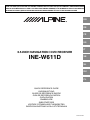 1
1
-
 2
2
-
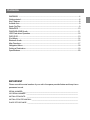 3
3
-
 4
4
-
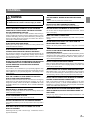 5
5
-
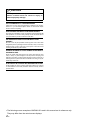 6
6
-
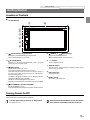 7
7
-
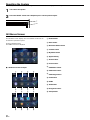 8
8
-
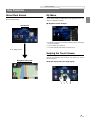 9
9
-
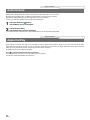 10
10
-
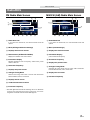 11
11
-
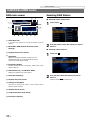 12
12
-
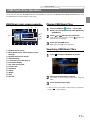 13
13
-
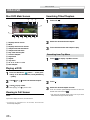 14
14
-
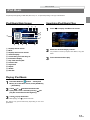 15
15
-
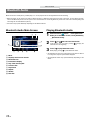 16
16
-
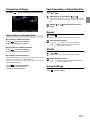 17
17
-
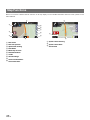 18
18
-
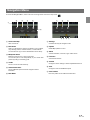 19
19
-
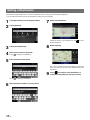 20
20
-
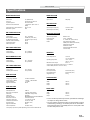 21
21
-
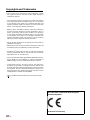 22
22
-
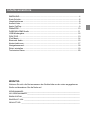 23
23
-
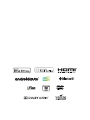 24
24
-
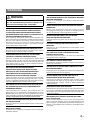 25
25
-
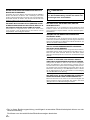 26
26
-
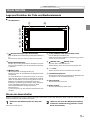 27
27
-
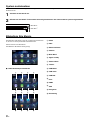 28
28
-
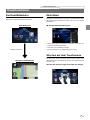 29
29
-
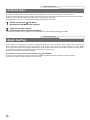 30
30
-
 31
31
-
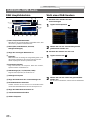 32
32
-
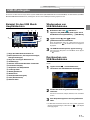 33
33
-
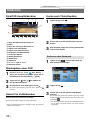 34
34
-
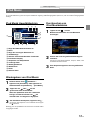 35
35
-
 36
36
-
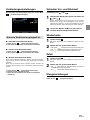 37
37
-
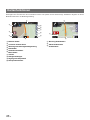 38
38
-
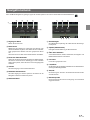 39
39
-
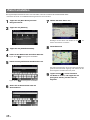 40
40
-
 41
41
-
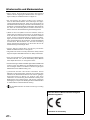 42
42
-
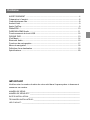 43
43
-
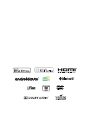 44
44
-
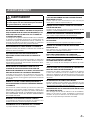 45
45
-
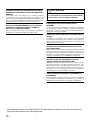 46
46
-
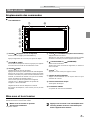 47
47
-
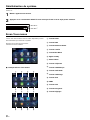 48
48
-
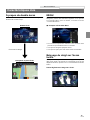 49
49
-
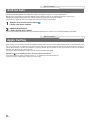 50
50
-
 51
51
-
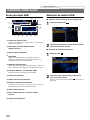 52
52
-
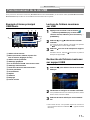 53
53
-
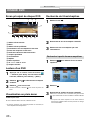 54
54
-
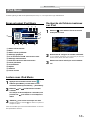 55
55
-
 56
56
-
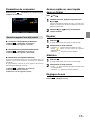 57
57
-
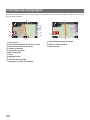 58
58
-
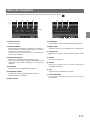 59
59
-
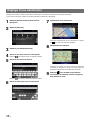 60
60
-
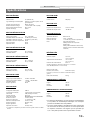 61
61
-
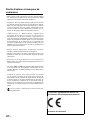 62
62
-
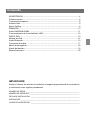 63
63
-
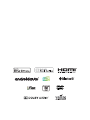 64
64
-
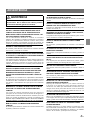 65
65
-
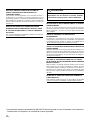 66
66
-
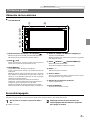 67
67
-
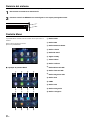 68
68
-
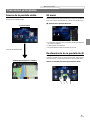 69
69
-
 70
70
-
 71
71
-
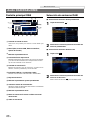 72
72
-
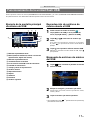 73
73
-
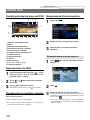 74
74
-
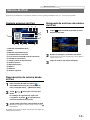 75
75
-
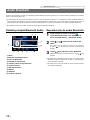 76
76
-
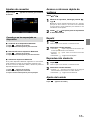 77
77
-
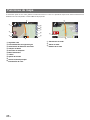 78
78
-
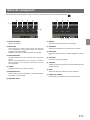 79
79
-
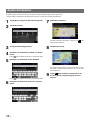 80
80
-
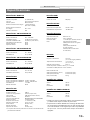 81
81
-
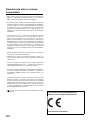 82
82
-
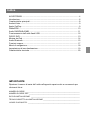 83
83
-
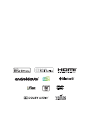 84
84
-
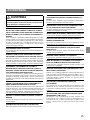 85
85
-
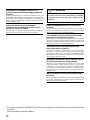 86
86
-
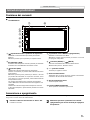 87
87
-
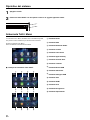 88
88
-
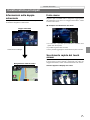 89
89
-
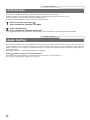 90
90
-
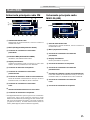 91
91
-
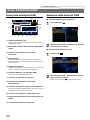 92
92
-
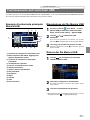 93
93
-
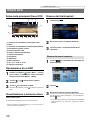 94
94
-
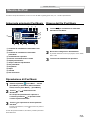 95
95
-
 96
96
-
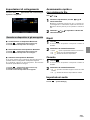 97
97
-
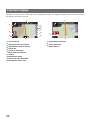 98
98
-
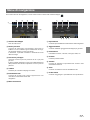 99
99
-
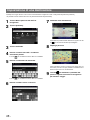 100
100
-
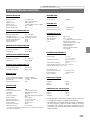 101
101
-
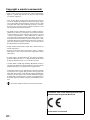 102
102
-
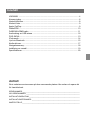 103
103
-
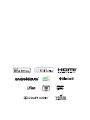 104
104
-
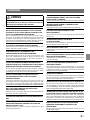 105
105
-
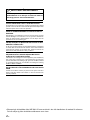 106
106
-
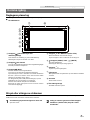 107
107
-
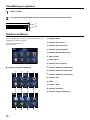 108
108
-
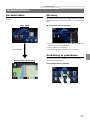 109
109
-
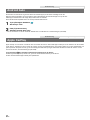 110
110
-
 111
111
-
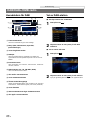 112
112
-
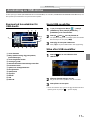 113
113
-
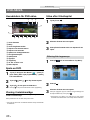 114
114
-
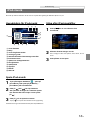 115
115
-
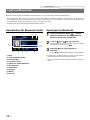 116
116
-
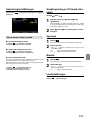 117
117
-
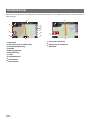 118
118
-
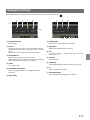 119
119
-
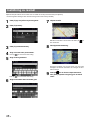 120
120
-
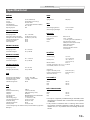 121
121
-
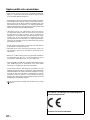 122
122
-
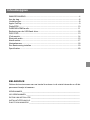 123
123
-
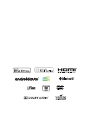 124
124
-
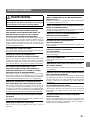 125
125
-
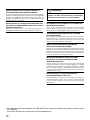 126
126
-
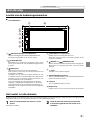 127
127
-
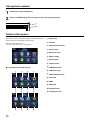 128
128
-
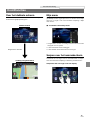 129
129
-
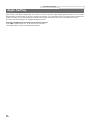 130
130
-
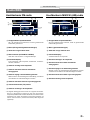 131
131
-
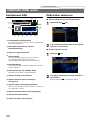 132
132
-
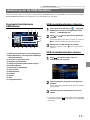 133
133
-
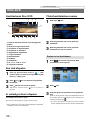 134
134
-
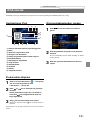 135
135
-
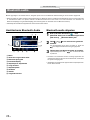 136
136
-
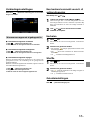 137
137
-
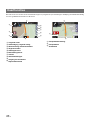 138
138
-
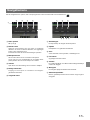 139
139
-
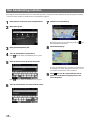 140
140
-
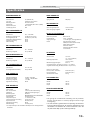 141
141
-
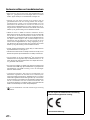 142
142
-
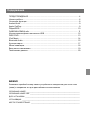 143
143
-
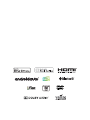 144
144
-
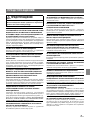 145
145
-
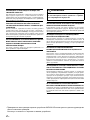 146
146
-
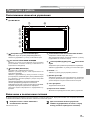 147
147
-
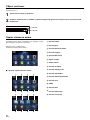 148
148
-
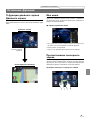 149
149
-
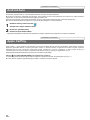 150
150
-
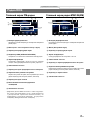 151
151
-
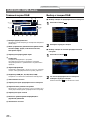 152
152
-
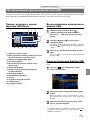 153
153
-
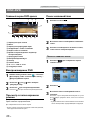 154
154
-
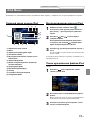 155
155
-
 156
156
-
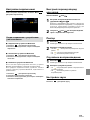 157
157
-
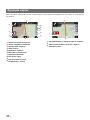 158
158
-
 159
159
-
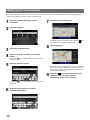 160
160
-
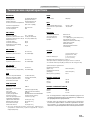 161
161
-
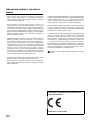 162
162
-
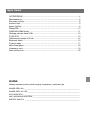 163
163
-
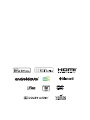 164
164
-
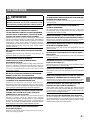 165
165
-
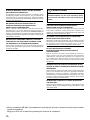 166
166
-
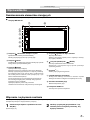 167
167
-
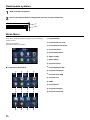 168
168
-
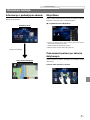 169
169
-
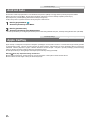 170
170
-
 171
171
-
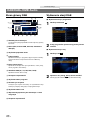 172
172
-
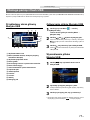 173
173
-
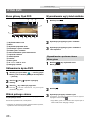 174
174
-
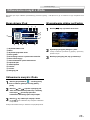 175
175
-
 176
176
-
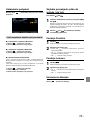 177
177
-
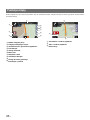 178
178
-
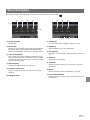 179
179
-
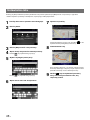 180
180
-
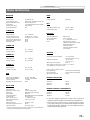 181
181
-
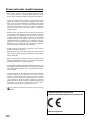 182
182
-
 183
183
-
 184
184
Alpine Serie INE-W611D Gebruikershandleiding
- Categorie
- Navigators
- Type
- Gebruikershandleiding
- Deze handleiding is ook geschikt voor
in andere talen
- italiano: Alpine Serie INE-W611D Guida utente
- français: Alpine Serie INE-W611D Mode d'emploi
- español: Alpine Serie INE-W611D Guía del usuario
- Deutsch: Alpine Serie INE-W611D Benutzerhandbuch
- polski: Alpine Serie INE-W611D instrukcja